Как выглядит ошибка, причины возникновения
При запуске игры CS:GO может возникнуть следующая ошибка:
Assert
File ..sharedeconecon_item_system.cpp line 272 assertion failed
Line: 272
Assert Assertion Failed: false
Как правило это сообщение свидетельствует о повреждении файлов КС:ГО. Повреждение файлов игры может произойти из-за некоректного закрытия игры или самого STEAM. В случае частого повторения ошибок вида «Assert Assertion Failed: false» следует проверить свой жесткий диск на битые сектора.
На экране окошко с ошибкой выглядит так.
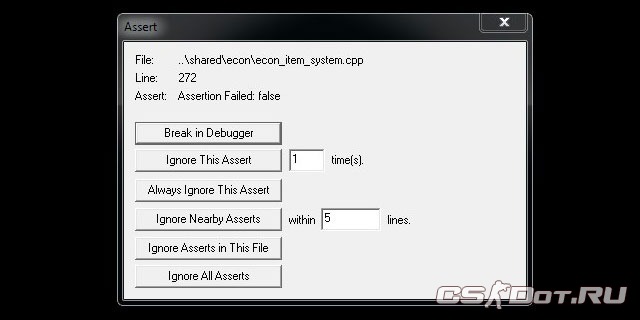
Как исправить ошибку запуска CS:GO
Для удаления проблемы «битых файлов» перезагрузите компьютер и запустите STEAM.
Открываем в SEAM вкладку «Библиотека», кликаем правой кнопкой мыши по игре Counter-Strike:Global Offensive, в меню выбераем пункт «Свойства».
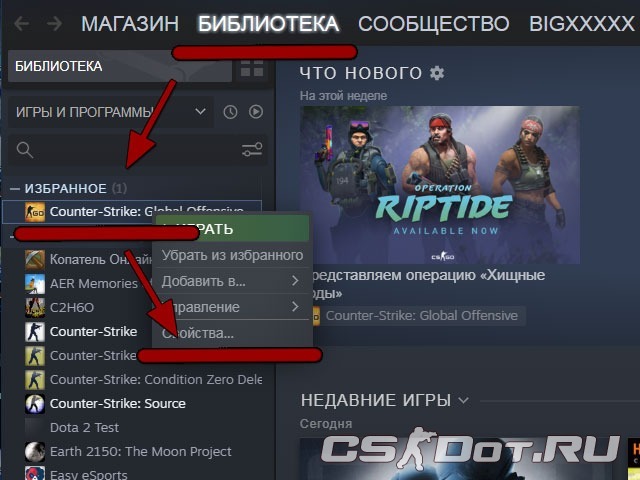
В новом окне открываем вкладку «Локальные файлы» и нажмите кнопку «Проверить целостность файлов игры».
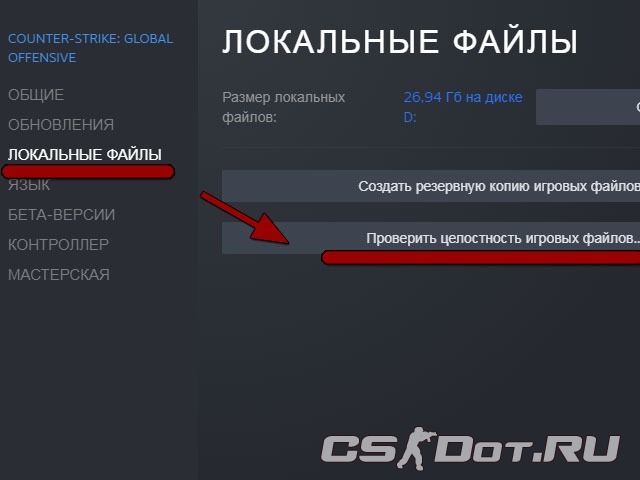
Ожидаем пока STEAM проверит целостность всех файлов КС:ГО. Этот процесс может занять несколько минут, возможно больше, зависит от возможностей вашего железа.
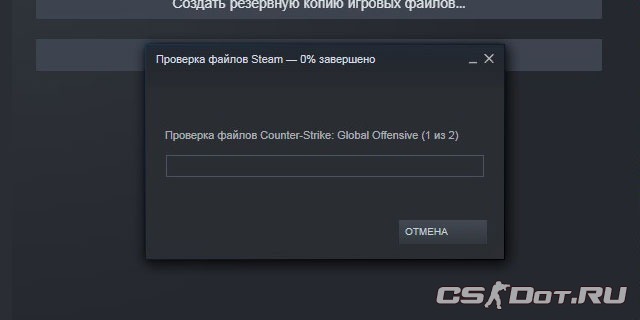
После окончания процесса получим примерно такое сообщение.
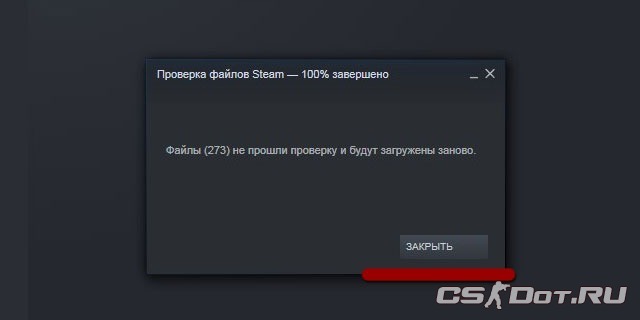
Перезапускаем STEAM он подгрузит и заменит повреждённые файлы. Ошибка «Assert Assertion Failed: false» исчезнет, игра CS:GO будет запускаться.
Как выглядит ошибка, причины возникновения
При запуске игры CS:GO может возникнуть следующая ошибка:
Assert
File ..sharedeconecon_item_system.cpp line 272 assertion failed
Line: 272
Assert Assertion Failed: false
Как правило это сообщение свидетельствует о повреждении файлов КС:ГО. Повреждение файлов игры может произойти из-за некоректного закрытия игры или самого STEAM. В случае частого повторения ошибок вида «Assert Assertion Failed: false» следует проверить свой жесткий диск на битые сектора.
На экране окошко с ошибкой выглядит так.
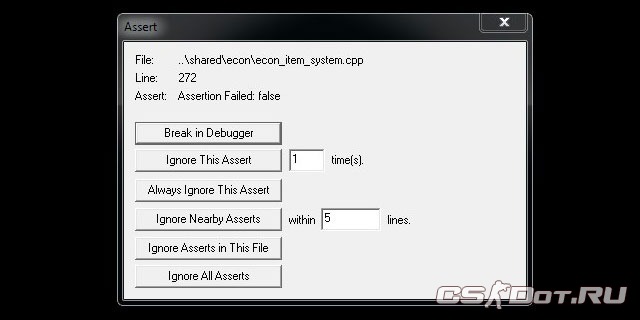
Как исправить ошибку запуска CS:GO
Для удаления проблемы «битых файлов» перезагрузите компьютер и запустите STEAM.
Открываем в SEAM вкладку «Библиотека», кликаем правой кнопкой мыши по игре Counter-Strike:Global Offensive, в меню выбераем пункт «Свойства».
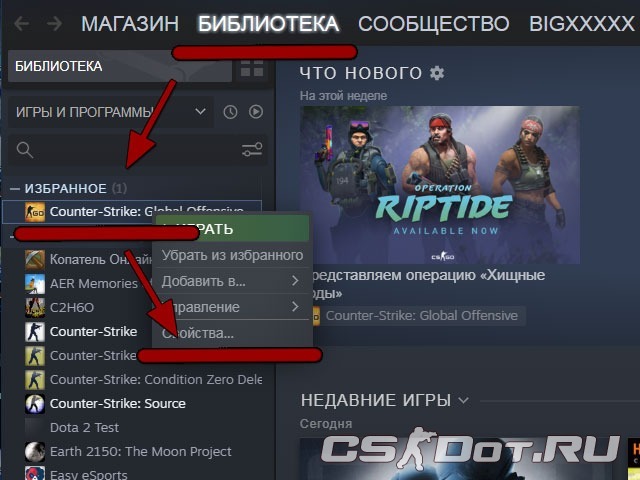
В новом окне открываем вкладку «Локальные файлы» и нажмите кнопку «Проверить целостность файлов игры».
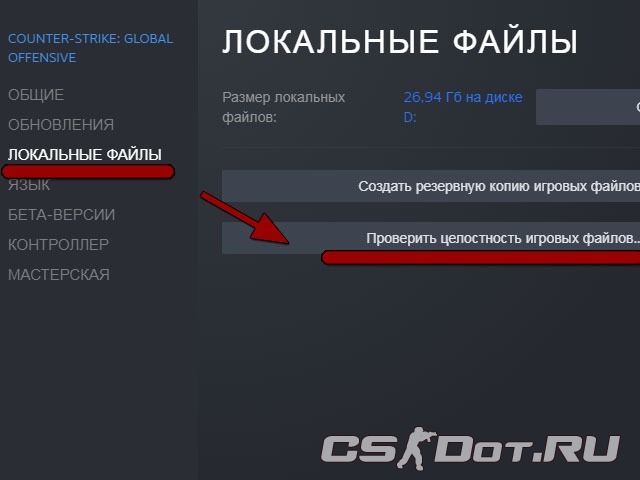
Ожидаем пока STEAM проверит целостность всех файлов КС:ГО. Этот процесс может занять несколько минут, возможно больше, зависит от возможностей вашего железа.
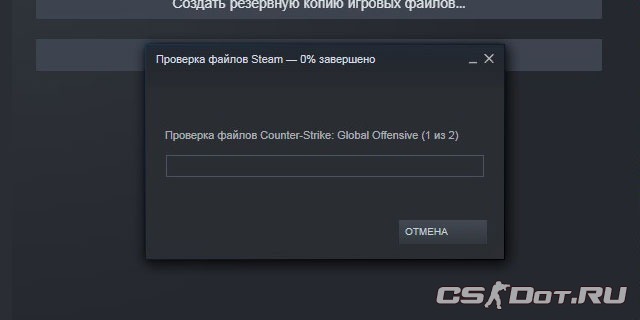
После окончания процесса получим примерно такое сообщение.
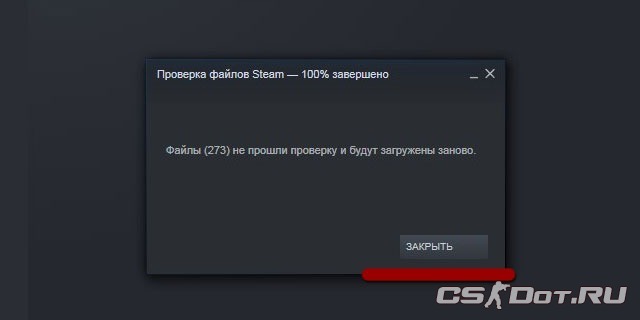
Перезапускаем STEAM он подгрузит и заменит повреждённые файлы. Ошибка «Assert Assertion Failed: false» исчезнет, игра CS:GO будет запускаться.
Содержание
- MacOS high Sierra csgo_osx64 Failed to load the launcher #1578
- Comments
- kevleyski commented Dec 29, 2017
- Your system information
- Please describe your issue in as much detail as possible:
- Steps for reproducing this issue:
- kisak-valve commented Dec 29, 2017
- kisak-valve commented Dec 29, 2017
- kisak-valve commented Dec 29, 2017
- bsmartt13 commented Feb 18, 2018 •
- kingzevin commented Dec 20, 2019 •
- yoavapi commented Apr 25, 2020
- kingzevin commented Apr 26, 2020
- Reireg commented Sep 18, 2020
- Your system information
- Please describe your issue in as much detail as possible:
- Steps for reproducing this issue:
- Ошибка Assertion failed: false, при запуске CS:GO
- Содержание материала по ошибке
- Как выглядит ошибка, причины возникновения
- Как исправить ошибку запуска CS:GO
- Assertion failed cs go mac os
- Assertion failure at SDL_GetDesktopDisplayMode_REAL #2669
- Comments
- emiladelen commented Feb 16, 2022 •
- Steps for reproducing this issue:
- kisak-valve commented Feb 16, 2022
- emiladelen commented Feb 17, 2022 •
- lixinou commented Feb 21, 2022
- emiladelen commented Feb 21, 2022
- MaharshSuryawala commented Mar 7, 2022
- rockstar-fak commented Mar 7, 2022 •
- MaharshSuryawala commented Mar 7, 2022
- kisak-valve commented Mar 7, 2022
- icculus commented Mar 8, 2022
- icculus commented Mar 8, 2022
- icculus commented Mar 8, 2022 •
- MaharshSuryawala commented Mar 8, 2022
- icculus commented Mar 9, 2022
- MaharshSuryawala commented Mar 9, 2022
- icculus commented Mar 9, 2022
- kisak-valve commented Mar 9, 2022
- icculus commented Mar 9, 2022
- TTimo commented Mar 9, 2022
- icculus commented Mar 9, 2022
- rockstar-fak commented Mar 10, 2022
- icculus commented Mar 11, 2022
- 7k50 commented May 14, 2022
- Assertion failed cs go mac os
MacOS high Sierra csgo_osx64 Failed to load the launcher #1578
Your system information
Computer Information:
Manufacturer: Apple
Model: MacBookPro11,4
Form Factor: Laptop
No Touch Input Detected
Processor Information:
CPU Vendor: GenuineIntel
CPU Brand: Intel(R) Core(TM) i7-4770HQ CPU @ 2.20GHz
CPU Family: 0x6
CPU Model: 0x46
CPU Stepping: 0x1
CPU Type: 0x0
Speed: 2200 Mhz
8 logical processors
4 physical processors
HyperThreading: Supported
FCMOV: Supported
SSE2: Supported
SSE3: Supported
SSSE3: Supported
SSE4a: Unsupported
SSE41: Supported
SSE42: Supported
AES: Supported
AVX: Supported
CMPXCHG16B: Supported
LAHF/SAHF: Supported
PrefetchW: Unsupported
Operating System Version:
MacOS 10.13.0 (64 bit)
Video Card:
Driver: Intel Iris Pro
Driver Version: 1.2
Driver Date: 0 0 0
OpenGL Version: 2.1
Desktop Color Depth: 32 bits per pixel
Monitor Refresh Rate: 0 Hz
VendorID: 0x8086
DeviceID: 0xd26
Revision: 0x8
Number of Monitors: 1
Number of Logical Video Cards: 1
Primary Display Resolution: 1920 x 1200
Desktop Resolution: 1920 x 1200
Primary Display Size: 12.99″ x 8.15″ (15.31″ diag)
33.0cm x 20.7cm (38.9cm diag)
Primary VRAM: 0 MB
Memory:
RAM: 16384 Mb
Miscellaneous:
UI Language: English
Media Type: DVD
Total Hard Disk Space Available: 481867 Mb
Largest Free Hard Disk Block: 8905 Mb
VR Headset: None detected
Please describe your issue in as much detail as possible:
When launching csgo_osx64 I can see the failure
Steps for reproducing this issue:
The text was updated successfully, but these errors were encountered:
What filesystem does the external drive have?
I wouldn’t be surprised if this is a case sensitivity issue. Historically, Valve games have not been well tested for that on Mac.
I have the same issue on High Sierra 10.13.3. Steam / contents on local disk but my local disk is: APFS Volume • APFS (Case-sensitive, Encrypted). In addition to the error reported above, if I double click launcher.dylib, I get the following:
Doing some googlin’, seems it’s plausible the case sensitivity issue is accurate, but it also seems plausible this is an architecture mixup or even simply missing a specific version of gcc? I see some folks on linux fixing «bash cannot execute binary file» type issues by installing the same version of GCC the software was compiled with.
Frustrating if the only solution is to reformat my computer using a non case sensitive disk format. I might be able to try on my work laptop if it’s case insensitive, but that’s likely more energy than I’m willing to exert. Anyway, just wanted to share the console output with folks.
After I encounter the same problem, I executed the file named csgo.sh under SteamLibrary/steamapps/common/Counter-Strike Global Offensive and I can now run CSGO from Steam successfully.
Hope it helps.
After I encounter the same problem, I executed the file named csgo.sh under SteamLibrary/steamapps/common/Counter-Strike Global Offensive and I can now run CSGO from Steam successfully.
Hope it helps.
can you elaborate what you did? tried to run the script, didn’t work
I’m sorry that I can’t. Because I’ve uninstalled it. What I did was simply run the csgo.sh and it worked. But for my MacBook 13.3′ 2017, it was so slow to run CSGO. So I turned to my win10 machine finally and gave up running on mac.
Good luck.
Your system information
Computer Information:
Manufacturer: Apple
Model: MacBookPro11,4
Form Factor: Laptop
No Touch Input Detected
Processor Information:
CPU Vendor: GenuineIntel
CPU Brand: Intel(R) Core(TM) i7-4770HQ CPU @ 2.20GHz
CPU Family: 0x6
CPU Model: 0x46
CPU Stepping: 0x1
CPU Type: 0x0
Speed: 2200 Mhz
8 logical processors
4 physical processors
HyperThreading: Supported
FCMOV: Supported
SSE2: Supported
SSE3: Supported
SSSE3: Supported
SSE4a: Unsupported
SSE41: Supported
SSE42: Supported
AES: Supported
AVX: Supported
CMPXCHG16B: Supported
LAHF/SAHF: Supported
PrefetchW: Unsupported
Operating System Version:
MacOS 10.13.0 (64 bit)
Video Card:
Driver: Intel Iris Pro
Driver Version: 1.2
Driver Date: 0 0 0
OpenGL Version: 2.1
Desktop Color Depth: 32 bits per pixel
Monitor Refresh Rate: 0 Hz
VendorID: 0x8086
DeviceID: 0xd26
Revision: 0x8
Number of Monitors: 1
Number of Logical Video Cards: 1
Primary Display Resolution: 1920 x 1200
Desktop Resolution: 1920 x 1200
Primary Display Size: 12.99″ x 8.15″ (15.31″ diag)
33.0cm x 20.7cm (38.9cm diag)
Primary VRAM: 0 MB
Memory:
RAM: 16384 Mb
Miscellaneous:
UI Language: English
Media Type: DVD
Total Hard Disk Space Available: 481867 Mb
Largest Free Hard Disk Block: 8905 Mb
VR Headset: None detected
Please describe your issue in as much detail as possible:
When launching csgo_osx64 I can see the failure
Steps for reproducing this issue:
Источник
Ошибка Assertion failed: false, при запуске CS:GO
Содержание материала по ошибке
Как выглядит ошибка, причины возникновения
При запуске игры CS:GO может возникнуть следующая ошибка:
Assert
Assert Assertion Failed: false
Как правило это сообщение свидетельствует о повреждении файлов КС:ГО. Повреждение файлов игры может произойти из-за некоректного закрытия игры или самого STEAM. В случае частого повторения ошибок вида «Assert Assertion Failed: false» следует проверить свой жесткий диск на битые сектора.
На экране окошко с ошибкой выглядит так.
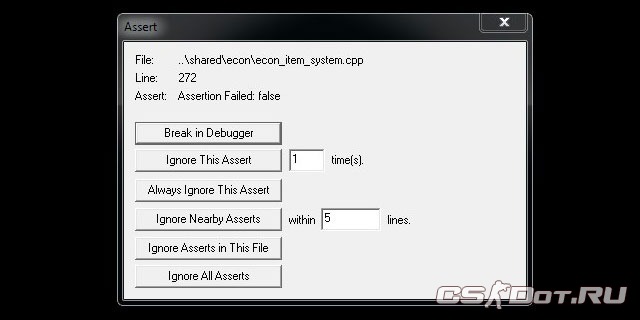
Как исправить ошибку запуска CS:GO
Для удаления проблемы «битых файлов» перезагрузите компьютер и запустите STEAM.
Открываем в SEAM вкладку «Библиотека», кликаем правой кнопкой мыши по игре Counter-Strike:Global Offensive, в меню выбераем пункт «Свойства».
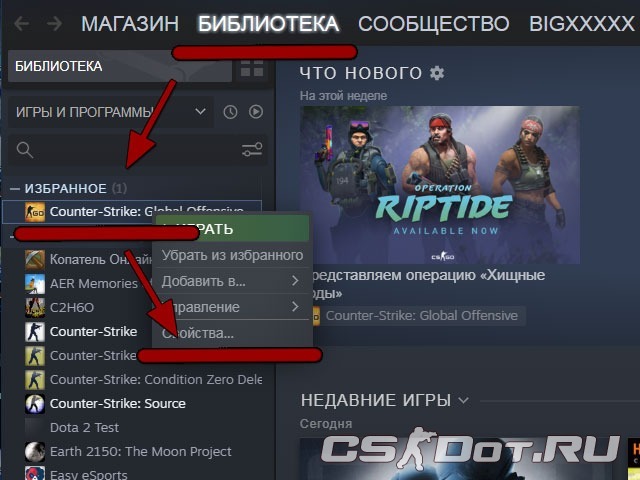
В новом окне открываем вкладку «Локальные файлы» и нажмите кнопку «Проверить целостность файлов игры».
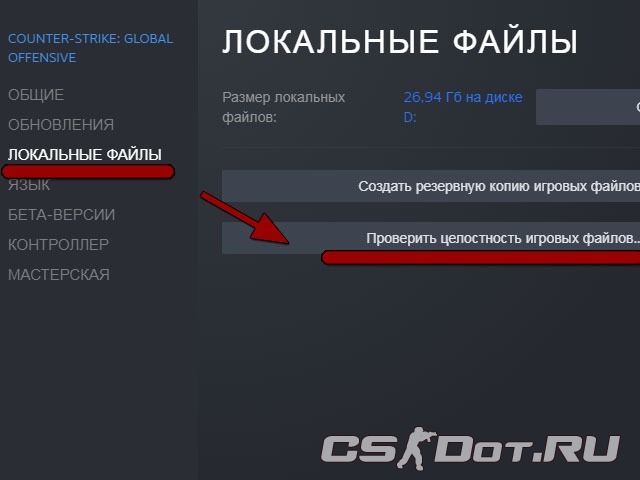
Ожидаем пока STEAM проверит целостность всех файлов КС:ГО. Этот процесс может занять несколько минут, возможно больше, зависит от возможностей вашего железа.
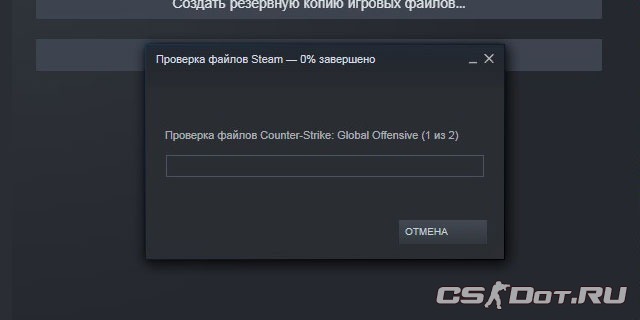
После окончания процесса получим примерно такое сообщение.
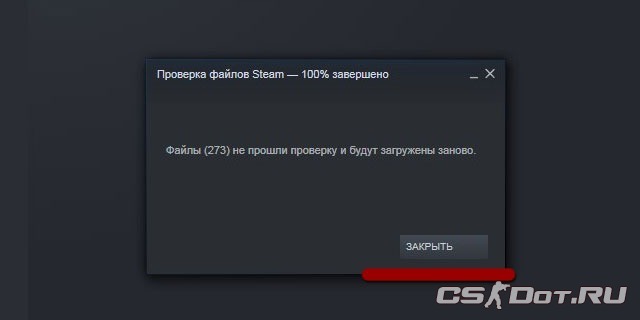
Перезапускаем STEAM он подгрузит и заменит повреждённые файлы. Ошибка «Assert Assertion Failed: false» исчезнет, игра CS:GO будет запускаться.
Источник
Assertion failed cs go mac os
При загрузке игры, особенно соревновательного режима, игра загружается и когда появляется 0:05 продолжить вылетает без ошибок. в консоли ошибки типо
CGameEventManager::AddListener: event ‘coop_mission_end_stats’ unknown.
Unknown command «cl_thirdperson»
Unknown command «tr_best_course_time»
Unknown command «tr_completed_training»
Unknown command «weapon_accuracy_logging»
Elapsed time: 0.00 seconds
Unknown command «cl_teamid_min»
Unknown command «cl_teamid_max»
Unknown command «cl_teamid_overhead»
Can’t use cheat cvar cl_teamid_overhead_maxdist in multiplayer, unless the server has sv_cheats set to 1.
NET_CloseAllSockets
Unknown command «cl_thirdperson»
Unknown command «tr_best_course_time»
Unknown command «tr_completed_training»
Unknown command «weapon_accuracy_logging»
Elapsed time: 0.00 seconds
ConVarRef @panorama_sound_pos doesn’t point to an existing ConVar
Telling Steam it is safe to update the app
Failed to read the default inventory image file (materials/icons/inventory_icon_weapon_healthshot.vtf)
Failed to read the default inventory image file (materials/icons/inventory_icon_weapon_tagrenade.vtf)
Failed to read the default inventory image file (materials/icons/inventory_icon_quest.vtf)
Failed to read the default inventory image file (materials/icons/inventory_icon_campaign.vtf)
Failed to read the default inventory image file (materials/icons/inventory_icon_campaign.vtf)
Failed to communicate with routing cluster ‘wuht’.
Failed to communicate with routing cluster ‘wuhm’.
Failed to communicate with routing cluster ‘wuhu’.
Failed to communicate with routing cluster ‘canm’.
Failed to communicate with routing cluster ‘canu’.
Failed to communicate with routing cluster ‘cant’.
Failed to communicate with routing cluster ‘tsnu’.
Failed to communicate with routing cluster ‘sham’.
Failed to communicate with routing cluster ‘♥♥♥♥’.
Failed to communicate with routing cluster ‘shau’.
Failed to communicate with routing cluster ‘pwg’.
Failed to communicate with routing cluster ‘pwt’.
Failed to communicate with routing cluster ‘pwu’.
Failed to communicate with routing cluster ‘pww’.
Failed to communicate with routing cluster ‘pwz’.
Ping measurement completed
Это крындец какой-то. Целостность файлов проверял, на английский стим менял. Как понимаю не могут прогрузиться фалы, почему, не могу понять. Антивирусов не стоит.
Источник
Assertion failure at SDL_GetDesktopDisplayMode_REAL #2669
When I try to start CS:GO I get an error message:
Assertion Failure at SDL_GetDesktopDisplayMode_REAL (/Users/buildbot/buildslave/sdl_osx/build/dev/src/video/SDL_video.c:869), triggered 1 time:
‘displayIndex num_displays’
I have tried reinstalling Steam and the game, restoring the entire Mac OS Big Sur operating system and even trying to run the game on Mac OS Catalina. This has never happened before and the problem arose after the last update of the CS:GO game. The problem exists for at least 3 weeks.
Steps for reproducing this issue:
The text was updated successfully, but these errors were encountered:
Hello @emiladelen, this assertion has been seen before in #1601. Can you check if you have CS:GO installed on a case-sensitive filesystem like that issue report?
Hello @emiladelen, this assertion has been seen before in #1601. Can you check if you have CS:GO installed on a case-sensitive filesystem like that issue report?
@kisak-valve, my file system was APFS (a default one) and I got the mentioned error. I tried to reinstall everything on a case-insensitive volume and now I get another error.
«Steam requires that ‘/Users/emil/Library/Application Support/Steam/Steam.Appbundle/Steam/Contents/MacOS’ be on a case-insensitive file system»
Hi, did you find a solution?
Unfortunately not. Tested everything, still can’t play.
Hi @emiladelen. I am facing the same issue. Did you find a solution?
@MaharshSuryawala hi y saw a video and could play
You must connect another screen, like a tv or something. The problem is a display bug on Macbook
Check this, It was so helpfull, I did not think about playin with an SSD
https://www.youtube.com/watch?v=bmuFl-SlV20
@rockstar-fak Thanks! This was helpful. The game launches fine when I connect another screen.
Adding an SDL dev in case this is of interest to them.
Just to be clear: this is failing on a MacBook that just has it’s default MacBook screen, with no other screens attached, right? I’ll try to reproduce it over here.
Actually, before I reproduce this: @kisak-valve, the assertion in SDL is this:
But the error message in this report says
Can someone at Valve go check the SDL sources that CS:Go uses and just sanity check that character didn’t get flipped somehow? Maybe something wild happened and converting the bug report to HTML used instead of > and this isn’t the problem, but that’s probably why the assertion is failing otherwise.
(Also, release builds of the game should probably disable assertions, and it’s possible this is only happening on the Mac because SDL is accidentally built with assertions enabled on that platform? It’s possible assertions are intentionally left in release builds, though, so I don’t know for sure.)
Just to be clear: this is failing on a MacBook that just has it’s default MacBook screen, with no other screens attached, right? I’ll try to reproduce it over here.
Also, I don’t know if CS:GO replaces SDL’s error message box with its own, which SDL allows, but: is there an «ignore» button on the message box? If so, click that and see if the game otherwise works.
If there isn’t a button for that, and you’re comfortable with the Terminal, you can try launching the game with this environment variable set.
. which tells SDL not to pop up a message box at all and just try to keep going. and see if that bypasses the problem. Sometimes this works, sometimes you just have a different disastrous crash right afterwards.
Otherwise, we’ll wait to see what Valve says.
Also, I don’t know if CS:GO replaces SDL’s error message box with its own, which SDL allows, but: is there an «ignore» button on the message box? If so, click that and see if the game otherwise works.
If there isn’t a button for that, and you’re comfortable with the Terminal, you can try launching the game with this environment variable set.
. which tells SDL not to pop up a message box at all and just try to keep going. and see if that bypasses the problem. Sometimes this works, sometimes you just have a different disastrous crash right afterwards.
Otherwise, we’ll wait to see what Valve says.
Okay, I’m going to poke at this today while waiting to hear back from @kisak-valve
Friendly reminder that I’m a moderator for Valve’s issue trackers, and not a Valve dev myself. Unfortunately, I don’t have access to check into the SDL code bundled with the game.
Friendly reminder that I’m a moderator for Valve’s issue trackers, and not a Valve dev myself. Unfortunately, I don’t have access to check into the SDL code bundled with the game.
Whoops, my bad, I didn’t know that! I’ll follow up internally.
(I did reproduce this here on an Intel MacBook running Big Sur. Fwiw, clicking «Always Ignore» got me to the «Operation Broken Fang» intro movie, but then it seemed to hang. In any case, this definitely is a legit bug that needs to be fixed, so I’ll follow up and report back.)
The code correctly states SDL_assert(displayIndex >= 0 && displayIndex num_displays); and hasn’t changed for a long time. I think the copy paste from OP is just incorrect here.
I’m digging into this on the SDL side, hopefully today, and will report back with what I see. 🙂
To follow up: this is on a Valve employee’s radar now, but I don’t have a timeline for when it will be fixed or when that fix will be public. I’m an outsider to this process as well.
IN THE MEANTIME, to mitigate this on your end, either:
To follow up: this is on a Valve employee’s radar now, but I don’t have a timeline for when it will be fixed or when that fix will be public. I’m an outsider to this process as well.
IN THE MEANTIME, to mitigate this on your end, either:
Sorry, but where is this config file located on the Mac drive? In
Источник
Assertion failed cs go mac os
Привет, я писал в другом посте тут на английском.
У меня такая проблема после вчерашней обновы вылезла и утром зафиксил уже. Я удалил кс и стим + удалил юзер папку стима которая находится /user name/Library/Application Support/Steam примерно тут. И у меня проблема исчезла. Обращаю внимание на юзер папку ибо сразу снес просто кс+ стим и не помогло. Мб поможет и тебе мой совет. Удачи
![]()
![]()
Техподдержка тот же вариант советует:
Пожалуйста, попробуйте выполнить следующие действия:
Полностью выйдите из Steam.
Откройте Finder и войдите в каталог, содержащий папку SteamApps (/Users/[имяПользователя]/Library/Application Support/Steam/)
Переименуйте папку SteamApps в SteamApps_old
Перезапустите Steam и переустановите игру.
После завершения установки проверьте, разрешилась ли проблема.
Обратите внимание: если вы используете Mac OS X Lion, для отображения папки Library (Библиотека) потребуется выполнить следующие действия:
1. Откройте программу «Терминал».
2. Выполните следующую команду: chflags nohidden
/Library
3. Закройте «Терминал».
Папка Library (Библиотека) будет доступна в меню «Перейти» при зажатой клавише Option (Alt).
Если описанная процедура разрешит проблему, скопируйте новые файлы в папку SteamApps_old и переименуйте её обратно в SteamApps. Таким образом, вам не придётся загружать игры заново.
Если же проблема устранена не будет, вы всё равно можете переименовать папку обратно в SteamApps, чтобы вам не пришлось заново загружать уже установленные игры.
Источник
New issue
Have a question about this project? Sign up for a free GitHub account to open an issue and contact its maintainers and the community.
By clicking “Sign up for GitHub”, you agree to our terms of service and
privacy statement. We’ll occasionally send you account related emails.
Already on GitHub?
Sign in
to your account
Open
emiladelen opened this issue
Feb 16, 2021
· 36 comments
Assignees
Comments
- System information from steam in a gist
- Have you checked for system updates?: Yes
When I try to start CS:GO I get an error message:
Assertion Failure at SDL_GetDesktopDisplayMode_REAL (/Users/buildbot/buildslave/sdl_osx/build/dev/src/video/SDL_video.c:869), triggered 1 time:
‘displayIndex < = 0 && displayIndex < _this->num_displays’
I have tried reinstalling Steam and the game, restoring the entire Mac OS Big Sur operating system and even trying to run the game on Mac OS Catalina. This has never happened before and the problem arose after the last update of the CS:GO game. The problem exists for at least 3 weeks.
Steps for reproducing this issue:
- Open Steam
- Download Counter-Strike Global Offensive
- Run
Hello @emiladelen, this assertion has been seen before in #1601. Can you check if you have CS:GO installed on a case-sensitive filesystem like that issue report?
kisak-valve
changed the title
Assertion failed
Assertion failure at SDL_GetDesktopDisplayMode_REAL
Feb 16, 2021
Hello @emiladelen, this assertion has been seen before in #1601. Can you check if you have CS:GO installed on a case-sensitive filesystem like that issue report?
@kisak-valve, my file system was APFS (a default one) and I got the mentioned error. I tried to reinstall everything on a case-insensitive volume and now I get another error.
«Steam requires that ‘/Users/emil/Library/Application Support/Steam/Steam.Appbundle/Steam/Contents/MacOS’ be on a case-insensitive file system»
Hi, did you find a solution?
Hi, did you find a solution?
Unfortunately not. Tested everything, still can’t play.
Hi @emiladelen. I am facing the same issue. Did you find a solution?
@rockstar-fak Thanks! This was helpful. The game launches fine when I connect another screen.
Adding an SDL dev in case this is of interest to them.
Just to be clear: this is failing on a MacBook that just has it’s default MacBook screen, with no other screens attached, right? I’ll try to reproduce it over here.
Actually, before I reproduce this: @kisak-valve, the assertion in SDL is this:
SDL_assert(displayIndex >= 0 && displayIndex < _this->num_displays);
Which is from here.
But the error message in this report says
displayIndex < = 0 && displayIndex < _this->num_displays
(It has «<=» instead of «>=»)
Can someone at Valve go check the SDL sources that CS:Go uses and just sanity check that character didn’t get flipped somehow? Maybe something wild happened and converting the bug report to HTML used < instead of > and this isn’t the problem, but that’s probably why the assertion is failing otherwise.
(Also, release builds of the game should probably disable assertions, and it’s possible this is only happening on the Mac because SDL is accidentally built with assertions enabled on that platform? It’s possible assertions are intentionally left in release builds, though, so I don’t know for sure.)
Just to be clear: this is failing on a MacBook that just has it’s default MacBook screen, with no other screens attached, right? I’ll try to reproduce it over here.
@icculus Yes, the launch fails on a MacBook. I even tried setting the launch options through steam «-w 800 -h 600.» Unfortunately, that doesn’t work too. If I connect an external screen, the game launches just fine on either of the screens. On the other hand, everything works just fine on my Windows machine.
Also, I don’t know if CS:GO replaces SDL’s error message box with its own, which SDL allows, but: is there an «ignore» button on the message box? If so, click that and see if the game otherwise works.
If there isn’t a button for that, and you’re comfortable with the Terminal, you can try launching the game with this environment variable set…
…which tells SDL not to pop up a message box at all and just try to keep going…and see if that bypasses the problem. Sometimes this works, sometimes you just have a different disastrous crash right afterwards.
Otherwise, we’ll wait to see what Valve says.
Also, I don’t know if CS:GO replaces SDL’s error message box with its own, which SDL allows, but: is there an «ignore» button on the message box? If so, click that and see if the game otherwise works.
If there isn’t a button for that, and you’re comfortable with the Terminal, you can try launching the game with this environment variable set…
…which tells SDL not to pop up a message box at all and just try to keep going…and see if that bypasses the problem. Sometimes this works, sometimes you just have a different disastrous crash right afterwards.
Otherwise, we’ll wait to see what Valve says.
@icculus There were the following options on the box -> «Retry», «Break», «Abort», «Always Ignore», and «Ignore.» Hitting the break button worked for me. I am not getting the error message. However, still cannot play without the external screen. If I try to launch the game on the default Mac display, it crashes.
Okay, I’m going to poke at this today while waiting to hear back from @kisak-valve
Friendly reminder that I’m a moderator for Valve’s issue trackers, and not a Valve dev myself. Unfortunately, I don’t have access to check into the SDL code bundled with the game.
Friendly reminder that I’m a moderator for Valve’s issue trackers, and not a Valve dev myself. Unfortunately, I don’t have access to check into the SDL code bundled with the game.
Whoops, my bad, I didn’t know that! I’ll follow up internally.
(I did reproduce this here on an Intel MacBook running Big Sur. Fwiw, clicking «Always Ignore» got me to the «Operation Broken Fang» intro movie, but then it seemed to hang. In any case, this definitely is a legit bug that needs to be fixed, so I’ll follow up and report back.)
Hey Ryan,
The code correctly states SDL_assert(displayIndex >= 0 && displayIndex < _this->num_displays); and hasn’t changed for a long time. I think the copy paste from OP is just incorrect here.
Thanks, @TTimo!
I’m digging into this on the SDL side, hopefully today, and will report back with what I see.
To follow up: this is on a Valve employee’s radar now, but I don’t have a timeline for when it will be fixed or when that fix will be public. I’m an outsider to this process as well.
IN THE MEANTIME, to mitigate this on your end, either:
- Add
sdl_displayindex "0"to the game’s config file (which tells CS:GO to use the primary display; on the Mac, that means the screen with the Dock, even if it’s an external display and not the MacBook’s built-in screen. You can try 1 for a secondary display, 2 for a third, etc). I think if you stumble into the game’s video settings, it’ll write this out to the config on your behalf (at least, I somehow got the game into a state where it stopped popping up the error at some point, and I think this was why). - Just click «Always ignore» in the error dialog when it pops up. You’ll have to do this every time you start the game until Valve pushes a fix, but I think it’s harmless otherwise. If this causes other problems, the config file fix will definitely remove the problem entirely.
To follow up: this is on a Valve employee’s radar now, but I don’t have a timeline for when it will be fixed or when that fix will be public. I’m an outsider to this process as well.
IN THE MEANTIME, to mitigate this on your end, either:
- Add
sdl_displayindex "0"to the game’s config file (which tells CS:GO to use the primary display; on the Mac, that means the screen with the Dock, even if it’s an external display and not the MacBook’s built-in screen. You can try 1 for a secondary display, 2 for a third, etc). I think if you stumble into the game’s video settings, it’ll write this out to the config on your behalf (at least, I somehow got the game into a state where it stopped popping up the error at some point, and I think this was why).- Just click «Always ignore» in the error dialog when it pops up. You’ll have to do this every time you start the game until Valve pushes a fix, but I think it’s harmless otherwise. If this causes other problems, the config file fix will definitely remove the problem entirely.
Sorry, but where is this config file located on the Mac drive? In ~/Library/Application Support/Steam/steamapps/common/Counter-Strike Global Offensive/csgo/cfg, I don’t see either config.cfg or autoexec.cfg (just installed the game for the first time).
I was getting the same displayIndex pop-up error when launching CSGO on Big Sur.
Above recommendation to attach an external monitor works — CSGO loads ok with monitor attached.
Another simpler solution is to ensure Preferences -> Display -> Display Tab -> Resolution is set to «Default for display».
Mine was initially set to «Scaled» which I think confused Valve. CSGO loads fine now.
I had the same issue, and none of the fixes suggested here worked for me. However, running «Verify files integrity» showed that 3 files needed to be reacquired, and after that my game run. The only other change I have is having -autoconfig flag in launch options.
This comment has been minimized.
Hello @dtolj, your screenshot is the issue being tracked at #2871 and is unrelated to this issue report.
Its an issue with usb accessory adapter remove all the accessory or any connected device run the game and now you can reattach any usb device accessory/peripheral you want/need.
Thanks GG
I verified files integrity. Not sure if this was the reason. But my solution was to hover the mouse few pixels BELOW the actual Close button (and you can see the Close button highlighted). Click below that highlight (below the close button) and it worked!
Verifying local files in the Properties dialog fixed the Assertion failure for me.
@kisak-valve Thanks to you, I combined 2 of yours and 1 of @rockstar-fak’s solutions which makes it run perfectly on my mac. FYI, I have the latest Macbook pro (2021) running 12.1, the latest OS at the time.
Solution for me:
Open Terminal
Type SDL_ASSERT=always_ignore
Find the CSGO installation location. Probably in /Users/{your_username}/Library/Application Support/Steam/steamapps/common/Counter-Strike Global Offensive/csgo.sh
Type the whole location or navigate to the file csgo.sh
Finally, type in /FULL/PATH/TO/csgo.sh -nojoy -h 600 -w 800
And voila, it should start up and you should be able to interact.
Finally, don’t forget, go into settings and change the resolution as you see fit.
EDIT: Now this didn’t allow me to play online, but I entered the options -h 600 -w 800 from steam > properties > startup command, restarted steam and ran the command open steam://run/730 and it started working perfectly for online too.
Replying to #2669 (comment)
hi everyone , i solved this problem
open steam , go library, choose cs go (don’t play),in the right of window click on setting , go properties , paste this code in launch option :» -w 800 -h 600 -refresh 60 «
play the game and enjoy
2021 m1 pro MacBook pro, same problem. but it looks playable but the assertion pop up with the app starts.
On the first start on a clean install just ignore it once.
Then set the display to fullscreen oder window-fullscreen.
After that it works perfect.
hmm. I think that restarting one’s own macbook is good solution.
guys help i cant play csgo im on a 2021 Macbook pro i dont understand anything please some one help me it gives me the assertion failed thing i cant fix it pls someone help
Ошибки кс го
Counter Strike: Global Offensive появилась на персональных компьютерах семь лет назад, но до сих пор игроки прочесывают интернет в поисках решения различных проблем с запуском игры, с вылетами при смене карты и остальных ошибок. Некоторые проблемы устраняются в считанные минуты, с другим же придется повозиться.В этой статье мы рассмотрим все основные ошибки CS:GO и пути их устранения.

Прекращена работа программы csgo.exe
Одна из самых частых ситуаций, когда игра вылетает во время загрузки карты, и всплывает ошибка. Причины этой проблемы могут скрываться в нарушении целостности файлов игры. Чтобы проверить целостность файлов, заходим в библиотеку Steam, затем щелкаем правой кнопкой мыши на CS:GO и в самом низу выбираем пункт Свойства. Далее переходим во вкладку Локальные файлы и выбираем пункт Проверить целостность файлов игры.
После этих манипуляций клиент Steam автоматически сверит текущие файлы игры с «параметрами по умолчанию». Все несоответствующие и битые файлы игры заменятся на стандартные, тем самым приведя клиент игры с первоначальное рабочее состояние.Этот способ особенно эффективен в тех случаях, когда игроки в ручную изменяют файлы и настройки игры или устанавливают сомнительные модификации.
Также иногда помогает устранить причину вылета отключение через консоль «Сообщения дня» (окно с подсказками). Для этого вводим в консоли следующую команду — cl_disablehtmlmotd 1
Еще один способ заключается в изменении параметра файла video.txt. Находим этот файл в директории игры …Counter-Strike Global Offensivecsgocfg. Открываем файл video.txt через блокнот и изменяем следующие значение:
Settings.mat_queue_mode (может быть -1/1/2) на 0 или -2.
Если и последний способ не помог, переходим в корневую папку Steam, заранее делаем резервные копии двух папок userdata и steamapps и файла Steam.exe. После удаляем из директории Steam все остальные файлы и папки. Выполняем перезагрузку компьютера, затем снова заходим в папку Steam, запускаем Steam.exe от имени администратора (важно запустить файл именно из папки, а не с рабочего стола). Пробуем запустить CS:GO, проблема должна устраниться.
Вылет из-за неправильного пути к дистрибутиву игры
Еще одна распространенная ошибка, которая мешает корректной работе CS:GO (игра вылетает при смене карты или же попросту не запускается). Причиной данной проблемы является неправильно заданный путь к корневой папке с игрой — имеются папки с русскими символами.
Например:
C:ИгрыSteamLibrarysteamappscommonCounter-Strike Global Offensive.
Черный экран при запуске с вылетом на рабочий стол
Очередная популярная проблема — при запуске CS:GO появляется черный экран и через пару секунд игра вылетает на рабочий стол. Чтобы устранить данную ошибку заходим в директорию игры «SteamSteamAppscommonCounter-Strike Global Offensivebin», находим файл d3d9.dll и спокойно удаляем его.
Система VAC заблокирована компьютером
При запуске игры всплывает ошибка античит системы VAC — «You have launched the game in insecure mode from outside of Steam or with -insecure flag. Your game files signatures will not be validated and you will not be allowed to join VAC secure servers».
В этом случае сначала проверяем корректно ли указан путь к корневой папке игры (должны отсутствовать русские буквы).
Если путь указан корректно, но игра все равно не запускается, выдавая ошибку — «Система VAC отключила вас от игры: вы не можете играть на защищенных серверах”, необходимо выполнить следующие действия.
Для пользователей Windows XP.
Первый способ:
Открываем с помощью блокнота файл C:boot.ini. В самом низу ищем параметр noexecute=AlwaysOff или /execute, меняем данный параметр на /noexecute=OptIn. Перезагружаем компьютер.
Второй способ:
Правой кнопкой мыши нажимаем на Мой Компьютер, затем щелкаем на Свойства, открываем вкладку Дополнительно, в меню Загрузка и Восстановление выбираем Настройки, жмем Изменить. Откроется тот же файл boot.ini, меняем в нем параметр noexecute=AlwaysOff на параметр /noexecute=OptIn. Затем выполняем перезагрузку.
Для пользователей Windows 7 и выше.
Нажимаем сочетание клавиш Win+R, в появившемся окне пишем cmd, затем прописываем в командной строке bcdedit.exe /set nx OptIn. Появится сообщение об успешном завершении операции. Выполняем перезагрузку компьютера.
При обновлении клиента произошла ошибка (сервера с данными не доступны)
Для начала разберем самые простые действия, которые помогут решить проблему с обновлением CS:GO.
Перезапуск клиента Steam.
Часто в такой ситуации помогает простая перезагрузка Steam.
Проблемы с сетевым подключением
Проблема может заключаться в банальном отсутствии сети, или же скорость интернета опустилась да очень низких значений, что не позволяет корректно произвести обновление (в этом случае клиент Steam может нормально работать, но отказываться загружать и обновлять игру выводя ошибку «сервера с данными не доступны»).
Аналогичная проблема может возникнуть с роутером. Просто выключаем роутер на десять секунд, затем включаем и проверяем осталась ли ошибка с обновлением.
Ошибка региона загрузки
Также причиной возникновения данной проблемы может быть не корректно указанный регион загрузки в настройках клиента Steam.
Необходимо зайти в раздел Настройки, затем Загрузки — Регион для загрузки и попробовать поменять несколько регионов. В некоторых случаях данная манипуляция помогает решить проблему.
Очистка кэша загрузки клиента
Кэш файлы клиента иногда требуется чистить вручную, так они могут быть причиной ошибок загрузки обновления, для того, чтобы это сделать, как и в предыдущем пункте заходим в раздел Настройки, затем Загрузки — Очистить кэш загрузки. После чистки кэша перезагружаем клиент Steam, затем заново проверяем на наличие ошибки.
Обновление Windows 10
Обновление операционной системы Windows может помешать корректной работе клиента Steam. В этом случае необходимо просто дождаться окончания загрузки и после ее завершения запустить обновление CS:GO.
Если вышеперечисленные простые операции не помогли, воспользуемся более сложными способами решения проблемы.
Для начала выключим протокол интернета версии 6. Открываем Панель управления Windows, переходим во вкладку Сеть и доступ, затем в меню слева щелкаем на Изменение параметров адаптера. Выбираем соединение, через которое осуществляется выход в интернет, нажимаем на него правой кнопкой мыши, выбираем вкладку Свойства. В появившемся меню находим пункт Протокол Интернета версии 6 (TCP / IPv6) и снимаем галочку, сохранив настройки сети нажатием кнопки ОК.
Также может помочь смена адреса DNS серверов на сторонние адреса. Для этого заходим в те же настройки сети, нажимаем на Протокол Интернета версии 4 (TCP/IPv4), щелкаем на Свойства. В появившемся окне во вкладке Предпочтительный DNS сервер прописываем вручную 8.8.8.8, а во вкладке Альтернативный DNS сервер прописываем 8.8.4.4.
После выполненных действий перезагружаем компьютер и проверяем, обновляется ли клиент CS:GO.
Если этот способ все равно не помог решить проблему, пробуем сбросить кэш DNS через командную строку.
Нажимаем сочетание клавиш Win+R, в появившемся окне пишем cmd, затем прописываем в командной строке ipconfig /flushdns, после этой операции появится сообщение Кэш сопоставителя DNS успешно очищен.После сбрасываем настройки протокола версии 4 (TCP/IPv4). Прописываем в командной строке следующую команду — netsh int ipv4 reset. После выполнения всех операций перезагружаем систему и проверяем клиент Steam.
Последнее, что может помочь с этой надоедливой ошибкой, отключение Брандмауэра Windows. Это можно сделать следующим простым и быстрым способом, не используя настройки панели управления. Для этого запускаем командную строку путем нажатия клавиш Win+r, пишем в появившемся окне «cmd», появляется новое черное окно. Затем вводим команду «netsh advfirewall set allprofiles state off», после чего нажимаем Enter.В результате в командной строке появится надпись «Ок», а в центре уведомлений — сообщение о том, что «Брандмауэр Windows отключен» с предложением снова включить его (если необходимо вновь включить его, используйте тем же образом команду «netsh advfirewall set allprofiles state on»).
Failed to initialize NVAPI with error 0XFFFFFFF
Эта распространенная ошибка у игроков CS:GO с видеокартами NVIDIA, которая сообщает, что системе не удалось запустить модуль NVIDIA API с кодом ошибки 0xfffffffe. Это означает, что драйверы вашей видеокарты работают некорректно или устарели. Самым простым способом решить данную проблему является установка новейших драйверов с сайта NVIDIA (заходим на сайт https://www.nvidia.ru/Download/, выбираем свою модель видеокарты, устанавливаем и соглашаемся со всеми лицензионными соглашениями. После всех операций перезагружаем компьютер.
Для удобной работы с драйверами NVIDIA есть смысл установить официальную программу GeForce Experience, она сильно сократит вам время на поиск драйверов и будет регулярно предупреждать о выходе нового программного обеспечения.
Следующим этапом удалим ненужные файлы, которые могут мешать игре нормально запускаться и нормально работать. Переходим в корневую папу игры …steam/steamapps/common/Counter-Strike Global Offensive, находим файлы d3d9.fx и dxgi.dll и удаляем их (на всякий случай можно сделать резервные копии этих файлов).
Также в некоторых случаях может помочь полная переустановка клиента CS:GO.
Ошибка «Could not load library client» в CS:GO»
Для начала необходимо проверить целость файлов игры, заходим в библиотеку Steam, затем щелкаем правой кнопкой мыши на CS:GO и в самом низу выбираем пункт свойства. Далее переходим во вкладку «Локальные файлы» и выбираем пункт «Проверить целостность файлов игры».
Затем нужно проверить корректно ли указан путь к корневой папке CS:GO, в пути не должно содержаться русских символов (например: C:ИгрыSteamLibrarysteamapps…).
Еще один способ — найти и удалить в корневой папке Steam файлы AppUpdateStats.blob и ClientRegistry.blob. И установить самые последние драйвера на видеокарту и Microsoft Visual С+++.
На крайний случай может помочь полная переустановка клиента CS:GO.
Ошибка «Your graphics hardware does not support all features»
Данная ошибка сообщает пользователю, что его видеокарта не поддерживает важные функции графического движка игры.Такая проблема часто возникает на ноутбуках, где имеется две видеокарты: одна встроенная (например Intel Graphics), другая дискретная.
Первым делом необходимо полностью удалить, а затем установить графические драйверы видеокарт. Сначала делаем это для встроенной видеокарты, только потом для дискретной (все драйверы легко можно найти на официальных сайтах производителя, например https://www.nvidia.ru/Download/).
Ошибка «Runtime Error»
Эта проблема связана с некорректно работой модулей DirectX и Microsoft Visual C+++. Чтобы ее устранить, необходимо переустановить данные пакеты программ. Для CS:GO нужен пакет Microsoft Visual C+++ 2005 и 2008.
Если способ не работает, может помочь другое решение. Часто у игроков CS:GO установлена на диск отличный от C (например D), в редких случаях это может вызвать рассматриваемую проблему и все ошибке связанные с ней. Необходимо полностью удалить игру с выбранного диска и установить на диск С. После данной операции CS:GO должна запустится без ошибки «Runtime Error».
Вылеты при смене карты
Одна из самых часто встречающихся проблем игроков это регулярные зависания и вылеты из игры после смены карты. Рассмотрим несколько реальных способ исправить данную ошибку.
Для начала, как и в предыдущих пунктах, проверим файлы игры на целостность: Counter-Strike: Global Offensive — Свойства — Локальные файлы — Проверить целостность файлов игры, затем произведем проверку корректности пути к корневой папке (весь путь не должен содержать русских символов) и изменим параметры файла video.txt (изменяем значение Settings.mat_queue_mode на 0 или -2).
Также эта проблема связана с плохой оптимизацией игры, следовательно решить ее возможно путем, снижения всех настроек графики. Сначала лучше выставить все настройки на минимум, чтобы убедиться, что проблема кроется именно в этом.
Проверяем игру, если вылеты и зависания прекратились, то можно уже подправить настройки под мощности своего компьютера путем постоянного увеличения каждого отдельного пункта настроек, пока игра снова не начнет вылетать при смене карты. При этом не стоит выставлять прежние высокие настройки, иначе рассматриваемые проблемы могут возобновиться.
Самые простые ошибки CS:GO
Ошибка «Failed to lock index buffer»

Эта ошибка некорректной работой драйверов DirectX и драйверов видеокарты. Чтобы ее устранить, необходимо просто обновить вышеперечисленные драйверы.
Ошибка «connection failed after 4 retries»

Ошибка сообщает, что создаются препятствия для соединения с серверами CS:GO. Скорее всего работе мешает встроенный в Windows: Firewall, Брандмауэр или антивирус. Способ решение – отключить защитные программы или добавить игру в список исключений.
Черный экран и ошибка «Режим не поддержан.»
Переходим в директорию игры, находим уже известный нам файл video.txt (…Counter-Strike Global Offensivecsgocfg), открываем его с помощью блокнота, находим строчки setting.defaultres и setting.defaultresheight, меняем их значения на 1440 и 900 соответственно (можно на меньшие).
Ошибка со шрифтом в CS:GO (квадраты вместо текста)
Шрифты игры не совпадают с шрифтами Windows. Чтобы исправить, заходим в директорию C:WINDOWSFonts, копируем файлы Arial и Tahoma. Затем вставляем эти файлы в корневую папку игры Counter-Strike Global Offensiveplatformvguifonts с заменой.
CS:GO убавляет звук Скайпа, Discord и других аналогичных программ
Переходим в панель задач, которая находится в правом нижнем углу рабочего стола, находим Динамики и щелкаем на них, затем переходим по вкладкам Звуки — Связь и ставим галочку напротив действие не требуется.
Смотри и эти статьи
Содержание
- Как исправить вылеты?
- Обновление драйвера
- Устранение ошибки «Your graphics hardware…» заменой файлов .dll
- Как установить актуальную версию DirectX?
- Обновляем драйвера видеокарты
- Устранение проблемы с помощью dll
- Engine Error CS GO как исправить
- 1. Выполните рестарт системы компьютера/ноутбука.
- 2. Осуществите проверку кеша игры.
- 3. Обновление или откат драйверов видеокарты.
- 4. Другие советы.
- Как обновить Visual C++?
- Установка .NET Framework
Как исправить вылеты?
Для удобства пользователя мы рассмотрим основные решения в виде пошаговых инструкций:
- Проверка кеша. Лучше всего начать с него, потому что метод прост и часто помогает. Для этого откройте Steam и щелкните правой кнопкой мыши название игры, затем перейдите в «Свойства». Затем откройте «Локальные файлы» и нажмите кнопку «Проверить целостность кеша».
- Обновите видеодрайвер. Важно установить драйверы с официального сайта производителя. Пакеты драйверов часто помещают в систему устаревшие версии. Альтернативный вариант — создать PCM в «Пуске», открыть «Диспетчер устройств» и перейти в «Свойства» видеокарты. Необходимую кнопку «Обновить» можно найти на странице «Драйвер». После обновления ошибка не должна появляться, но лучше предварительно перезагрузить компьютер.
- Проверьте правильность каталогов для установки игры. Ошибка может появиться из-за того, что путь к каталогу содержит русские символы.
- Измените настройки графики. Это имеет смысл сделать, если проблема возникла после изменения параметров графики. Установка более низкого качества изображения должна решить проблему.
- Обновить драйверы видеокарты — это действие полезно для владельцев ноутбуков со встроенной видеокартой. Суть метода аналогична обновлению видеодрайвера, но в связи с конструктивными особенностями адаптера необходимо обновить драйверы материнской платы.
Если все вышеперечисленное не помогает, проблема вызвана устаревшей версией некоторых платформ. Для работы CS и Left4Dead вам потребуется новая версия DirectX, .NET Framework, VCredist и Visual C ++. Все программные продукты бесплатны.
Обновление драйвера
Некоторые видеоадаптеры уже настолько устарели, что разработчики уже перестали их поддерживать. Обычно требуемые драйверы не могут быть найдены на сайте производителя. В таком случае вы можете дать системе возможность самостоятельно найти необходимые ей обновленные драйверы:
- Прежде всего, пользователь должен открыть «Диспетчер устройств» на своем ПК. Пользователь может найти нужного диспетчера в специальном поисковом окне или через «Старт». Также можно нажать комбинацию Win + R и ввести команду для запуска там диспетчера задач — devmgmt.msc.

- Далее нужно найти в Диспетчере устройств строчку с «Видеоадаптерами» и выбрать ее.

- В появившейся строке будет указано название видеокарты. Вам нужно нажать на эту строку ПКМ и выбрать «Обновить драйвер».

- Появится еще одно окно, в котором нужно выбрать автоматический режим.
После всех этих действий система самостоятельно найдет необходимые драйверы и установит их обновленные версии на ПК.
Если на вашем компьютере установлены все необходимые драйверы, но вы по-прежнему получаете сообщение об ошибке «Ваше графическое оборудование не поддерживает все функции (CSM), необходимые для запуска этого приложения», вам необходимо попробовать заменить некоторые файлы динамической библиотеки. Для этого перейдите по ссылке https://www.dll.ru/files/d3d9-dll.html и скачайте 2 файла: один для 64-битной системы, другой для 32. Но сначала нужно выбрать версию операционной системы, установленной на компьютере.

Список DLL файлов с возможностью выбора операционной системы
Затем вам нужно заменить файлы с таким же именем «d3d9», которые находятся на системном диске (обычно это диск C :), на те, которые вы только что загрузили.
- Откройте системный том, выберите папку Windows и найдите внутри нее системную папку
- Далее в строке поиска этой папки для упрощения задачи напишите запрос «d3d9» без кавычек и замените его файлом, скачанным для 32-битной системы. Рекомендуется после загрузки переименовать папку с файлом и указать разрядность, чтобы потом не запутаться.
- Затем снова откройте папку Windows, найдите в ней SysWOW64, откройте ее и введите «d3d9» в строке поиска. Его необходимо заменить на загруженный файл для 64-битной системы. Каждое действие подтверждаем нажатием кнопок «Применить» и «Ок».

Системные папки для замены файлов .dll
Эти действия доступны только администратору компьютера или другим пользователям, обладающим полными правами. Если у вас недостаточно прав и компьютер уведомляет вас об этом, вам необходимо настроить учетную запись или связаться с более опытным пользователем.
Как установить актуальную версию DirectX?
Это программное обеспечение разработано Microsoft и распространяется бесплатно. Вам просто нужно его скачать. На той странице, на которой вы перейдете по ссылке, вам нужно выбрать русский язык и скачать веб-установщик. Если появится окно с предложением установить дополнительное программное обеспечение, лучше всего выбрать «Отклонить и продолжить». Как только установочный файл окажется на вашем компьютере, вам останется только запустить его.
Чтобы убедиться, что DX обновлен, удерживайте Win + R, введите dxdiag и нажмите Enter. На вкладке «Система» последняя строка — «Версия DirectX». Осталось только сравнить версию с минимальными требованиями игры.
Обновляем драйвера видеокарты
Большое количество видеоадаптеров сегодня уже устарело, и разработчики перестали его поддерживать. Часто на сайте разработчика просто не удается найти нужный драйвер. В этом случае вам необходимо передать эту задачу системе.
- Вам необходимо открыть «Диспетчер устройств» на вашем компьютере. Его можно найти в поле поиска в меню «Пуск». Или через командную строку (WIN + R) введите команду: devmgmt.msc.
- Найдите в списке строку «Видеоадаптеры» и щелкните по ней.

- В удаленной строке будет указано название видеокарты. Нам нужно щелкнуть по нему правой кнопкой мыши и выбрать одну из записей «Обновить драйвер».
- В следующем окне выберите «В автоматическом режиме», чтобы система сама нашла нужный драйвер и установила его на ваш компьютер.
Устранение проблемы с помощью dll
Если на вашем ПК установлены все необходимые драйверы, но ошибка все еще отображается на экране, вам следует попробовать заменить часть файлов dll. Для начала нужно зайти на сайт dll.ru, где нужно найти и скачать 2 файла библиотеки d3d9 — это файл для разных бит операционной системы — 64 и 32.
Далее вам нужно заменить несколько файлов с таким же именем вновь загруженными. Для этого нужно выполнить несколько действий:
- Откройте локальный диск с системой и выберите каталог Windows. Там вам нужно найти каталог под названием System.
- После этого вам нужно найти файлы d3d9 и отредактировать файлы, представленные для вновь загруженных файлов.
- Сразу после всех этих действий нужно перейти в другую папку: SysWOW64, где также нужно найти d3d9 и таким же образом заменить исходный файл на новый.
Все эти действия должны выполняться от имени администратора или от имени других пользователей, если у них есть права администратора. Если прав недостаточно, компьютер вам скажет. Если вы получили эту ошибку, вам необходимо правильно настроить свою учетную запись, чтобы у нее были права администратора. Или, в качестве альтернативы, вы можете связаться с более опытным и авторизованным пользователем.
Engine Error CS GO как исправить
Чтобы решить вашу проблему с ошибкой сбоя, вам не нужно усложнять себе жизнь, а постарайтесь решить проблему самым простым способом. Ниже мы опишем, что вам нужно сделать, чтобы исправить всплывающую фатальную ошибку в cs go.
1. Выполните рестарт системы компьютера/ноутбука.
Если перезагрузка не производилась долгое время, это поможет. Но поможет только в том случае, если ошибка единичная и эта ошибка возникла впервые.
2. Осуществите проверку кеша игры.
Для этого нужно зайти в Steam, найти игру CS: GO, щелкнуть по ней правой кнопкой мыши и выбрать раздел «Свойства». Здесь вам нужно найти категорию «Локальные файлы», а внизу вы увидите кнопку «Проверить целостность кеша».
3. Обновление или откат драйверов видеокарты.
Чтобы обновить драйверы для вашей видеокарты, вам необходимо скачать их с официального сайта производителя или обновить через «Диспетчер устройств». Часто устаревшие драйверы предлагаются для загрузки в Интернете, и из-за них могут возникать ошибки.
Поэтому рациональнее обновлять драйверы через диспетчер, а для этого нужно в начале ПК найти «Диспетчер устройств», выбрать там «Свойства» видеокарты, затем найти кнопку «Обновить», который находится на странице «Драйвер». Так что лучше перезагрузить устройство, и ошибка загрузки csgo не должна появляться.
Если вы не хотите обновлять драйверы, так как у вас установлена последняя версия драйвера, вы можете попробовать откатить драйвер до стабильной версии. Для этого во вкладке с драйверами выберите пункт «Искать драйверы на вашем компьютере», далее нужно нажать на пункт «Выбрать из уже установленных». В появившемся списке ранее установленных драйверов выберите по дате версию, которая работала правильно, и нажмите кнопку, чтобы установить ее.
4. Другие советы.
Уменьшите параметры графики для игры в ее настройках.
Обновите программы DirectX, .NET Framework, VCredist и Visual C++.
Все эти программы бесплатны, и их можно быстро установить последние версии.
Если на вашей материнской плате есть встроенная видеокарта, отключите ее в «Диспетчере устройств».
Попробуйте отключить антивирусную программу, если вы не можете ее отключить, вы можете удалить ее со своего устройства.
Отключите любые сторонние программы, которые могут влиять на ваше интернет-соединение.
Вы можете посмотреть, какие программы вы установили до появления фатальной ошибки подключения cs go, и удалить их.
Проверьте правильность указанного каталога, в который вы установили игру CS GO. Если путь к каталогу указан кириллицей (русскими буквами), может произойти сбой и отобразится ошибка.
Предыдущие руководства Бесплатная онлайн-игра в CS GO Roblox Counter Strike Следующие руководства CS GO Как записать, посмотреть и перемотать демоверсию в CS GO
Как обновить Visual C++?
Необходимое программное обеспечение также можно найти на веб-сайте Microsoft, вы можете скачать его через. Появится окно, в котором нужно выбрать язык и компоненты для загрузки. Правильный компонент зависит от бита Windows. После загрузки и непродолжительной процедуры установки все должно заработать.
Установка .NET Framework
Здесь вы можете скачать это программное обеспечение. Здесь все так же, нужно скачать программу и установить фреймворк.
Важно! Для правильной работы .NET Framework необходимо проверить наличие обновлений Windows. В противном случае новая версия платформы также может выйти из строя. Центр обновлений позволяет вам проверять наличие обновлений, и вы можете легко найти их, посмотрев на панель запуска. Если на вашем компьютере установлена более старая версия (Windows XP или 2003), вам необходимо установить компонент Windows Imaging для запуска игры. Это доступно из .
Во время установки пользователю может быть представлено окно «Рекомендовать». Лучше не устанавливать дополнительные пакеты, так как они особо не нужны.
В этой статье мы разберем основные проблемы, с которыми может столкнуться игрок при запуске CS:GO. Ошибки могут быть различного характера и решаться разными способами.
Содержание:
- Какие минимальные требования у CS:GO;
- Блокировка системой VAC;
- Ошибка протокола или клиента при запуске игры из Steam;
- Чёрный экран в CS:GO;
- Не удается присоединиться к игре;
- Ошибка, связанная с DirectX в CS:GO;
- Ошибки подключения к серверам игры;
- Иные причины неудачного запуска контры.
Какие минимальные требования у CS:GO

Ваш компьютер должен соответствовать минимальным требованиям для корректного запуска игры. А именно следующим требованиям:
- Процессор: Одноядерный Intel или AMD с частотой 3 ГГц;
- Оперативная память: 1 ГБ для Windows XP; 2 ГБ для Windows Vista и Windows 7;
- Видеокарта: DirectX 9 совместимая 256 МБ видео карта, Nvidia 5000-8000 серии, или AMD 3000 серии;
- 6 GB дискового пространства;
- Операционная система: Windows XP SP2.
Блокировка системой VAC

Если у вас на экране при запуске контры появилась ошибка «Система VAC не смогла проверить вашу игровую сессию», то для ее решения воспользуйтесь приведенными ниже рекомендациями:
- Полностью закройте Steam, перезагрузите ПК и запустите его от имени администратора;
- Очистите внутренний кэш. Для этого в Steam откройте вкладку «Вид» – «Настройки» – «Загрузки» и нажмите «Очистить Кэш Загрузки»;
- Отключите службу VAC в Windows, как брандмауэр в диспетчере задач;
- Пропишите в командной строке WIndows следующее: bcdedit.exe /set {current} nx Optln 0;
- Выключите роутер из розетки и включите через 2-3 минуты, и как соединение будет установлено на ПК, запустите CS: GO.
- Сделайте полную переустановку Windows, если никакие способы выше вам не помогли.
Ошибка протокола или клиента при запуске игры из Steam

Эта ошибка возникает после запуска КС ГО и подключения к серверу. Выходит окошко с ошибкой об использовании нового протокола. Текст ошибки может быть различный и на английском языке, в котором будет информация о несоответствии версий протоколов. Обновите игру, если не обновляли до последней версии. Если же нет новых обновлений в Steam, то нужно ожидать исправление этой системной ошибки разработчиком игры – компанией Valve.
Можно попробовать полностью удалить КС ГО с ПК и заново установить, после чего обязательно перезагрузите компьютер перед запуском игры. После того как вы установили игру – не загружайте дополнительные модификации, используйте стандартную версию CS: GO.
Чёрный экран в CS: GO

При запуске игры у вас может выйти черный экран. Чтобы это устранить попробуйте произвести следующие шаги:
- Скачайте последнюю версию BIOS и скопируйте ее на переносной носитель. После чего перезагрузите ПК и войдите в меню настроек BIOS. Там находите утилиту Q-Flash и меняете прошивку. Также отключите использование встроенной видеокарты и оставьте работу только внешней;
- Эта проблема может возникнуть, если путь к игре содержит русские буквы – поэтому проверьте его и исправьте на латинские, а потом запустите игру;
- Возможно сбились настройки разрешения экрана и вам нужно попробовать зайти под другим доступным разрешением;
- Могут быть выставлены некорректные настройки в Steam. Вам нужно зайти в папку со стимом и перейти в каталог apps & common & Counter-Strike & csgo & cfg. Там найдите файл video.txt и откройте в блокноте, где укажите следующие значения: «setting.fullscreen» «0» и «setting.nowindowborder» «1»;
- Если у вас обновлялся WIndows, то откатите его на старую версию, либо же попробуйте почистить реестр программой CCleaner.
Не удается присоединиться к игре

КС ГО не может присоединиться к серверу на протяжении четырех раз и в конечном итоге не загружается. Вероятнее всего проблема в работе Firewall, который не позволяет обмениваться данными с сервером. Может быть такое, что соединение с сервером невозможно из-за серверных неполадок. Либо же возникла проблема со стороны провайдера.
Отследите процессы, связанные с запуском игры (hl2.exe) и добавьте их в разрешенные программы для файервола. Если это не поможет, то ожидайте восстановление соединения. А если провайдер проводит профилактические работы, то самостоятельно исправить ошибку не получится, нужно подождать их окончания.
Ошибка, связанная с DirectX в CS:GO

Если у вас не удается войти в КС ГО, по причине того, что вышла ошибка с упоминанием DirectX, то нужно будет переустановить программу.
Потребуется проверить включены ли обновления в Windows у DirectX и драйверов для вашей видеокарты. Если таким образом у вас не удалось обновить программу, то необходимо обновить эти программы вручную самостоятельно. Также в Steam можно подключить настройку на обновление драйверов видеокарты.
Ошибки подключения к серверам игры
Подобные ошибки подключения обычно возникают из-за отсутствия связи к серверу игры и могут иметь различный текст. Одна из них представлена ниже на картинке.

Причины этого могут быть следующие:
- Отсутствие сервера в интернет-сети. У владельца сервера пропало интернет-соединение, или же другие технические сложности с компьютером, на котором запущен сервер;
- У игрока пропало соединение из-за различных проблем с работой интернета, либо же есть недоступность с определенными каналами со стороны провайдера;
- Антивирус на вашем ПК мог закрыть доступ к портам сервера. Попробуйте его включить и повторить заново попытку подключения к игре.
Иные причины неудачного запуска контры

Почему КС ГО не запускается? Причин может быть очень много и различного характера. Еще можете попробовать следующие манипуляции для решения проблемы:
- В графических настройках вашей видеокарты на ПК поставьте все параметры с самым худшим качеством и лучшей производительностью. А именно качество теней, текстур, фильтрации и сглаживания. Дополнительно отключите вертикальную синхронизацию;
- Проверьте есть ли в пути к игре на диске ПК русские буквы. Если вдруг обозначение такое имеется, то замените его на английские буквы;
- Удаление файла d3d9.dll. В Steam зайдите раздел «Библиотека» и правой кнопкой кликните по СS: GO. Где в пункте «Свойства» кликните на «Обзор». Следом откройте папку bin и удалите файл d3d9.dll;
- Проверка целостности кэша. В пункте «Свойства» (как зайти туда описано в пункте выше), кликните на «Локальные файлы», а затем на «Проверить целостность игровых файлов».
- Обновление софта на ПК. Обновите Microsoft: .NET Framework, Visual C++, XNA Framework. А также драйвера вашего видеоадаптера и чипсета.
Как убрать разминку в КС ГО
Бинд на jumpthrow в CS GO
Ошибки кс го
Counter Strike: Global Offensive появилась на персональных компьютерах семь лет назад, но до сих пор игроки прочесывают интернет в поисках решения различных проблем с запуском игры, с вылетами при смене карты и остальных ошибок. Некоторые проблемы устраняются в считанные минуты, с другим же придется повозиться.В этой статье мы рассмотрим все основные ошибки CS:GO и пути их устранения.

Прекращена работа программы csgo.exe
Одна из самых частых ситуаций, когда игра вылетает во время загрузки карты, и всплывает ошибка. Причины этой проблемы могут скрываться в нарушении целостности файлов игры. Чтобы проверить целостность файлов, заходим в библиотеку Steam, затем щелкаем правой кнопкой мыши на CS:GO и в самом низу выбираем пункт Свойства. Далее переходим во вкладку Локальные файлы и выбираем пункт Проверить целостность файлов игры.
После этих манипуляций клиент Steam автоматически сверит текущие файлы игры с «параметрами по умолчанию». Все несоответствующие и битые файлы игры заменятся на стандартные, тем самым приведя клиент игры с первоначальное рабочее состояние.Этот способ особенно эффективен в тех случаях, когда игроки в ручную изменяют файлы и настройки игры или устанавливают сомнительные модификации.
Также иногда помогает устранить причину вылета отключение через консоль «Сообщения дня» (окно с подсказками). Для этого вводим в консоли следующую команду — cl_disablehtmlmotd 1
Еще один способ заключается в изменении параметра файла video.txt. Находим этот файл в директории игры …Counter-Strike Global Offensivecsgocfg. Открываем файл video.txt через блокнот и изменяем следующие значение:
Settings.mat_queue_mode (может быть -1/1/2) на 0 или -2.
Если и последний способ не помог, переходим в корневую папку Steam, заранее делаем резервные копии двух папок userdata и steamapps и файла Steam.exe. После удаляем из директории Steam все остальные файлы и папки. Выполняем перезагрузку компьютера, затем снова заходим в папку Steam, запускаем Steam.exe от имени администратора (важно запустить файл именно из папки, а не с рабочего стола). Пробуем запустить CS:GO, проблема должна устраниться.
Вылет из-за неправильного пути к дистрибутиву игры
Еще одна распространенная ошибка, которая мешает корректной работе CS:GO (игра вылетает при смене карты или же попросту не запускается). Причиной данной проблемы является неправильно заданный путь к корневой папке с игрой — имеются папки с русскими символами.
Например:
C:ИгрыSteamLibrarysteamappscommonCounter-Strike Global Offensive.
Черный экран при запуске с вылетом на рабочий стол
Очередная популярная проблема — при запуске CS:GO появляется черный экран и через пару секунд игра вылетает на рабочий стол. Чтобы устранить данную ошибку заходим в директорию игры «SteamSteamAppscommonCounter-Strike Global Offensivebin», находим файл d3d9.dll и спокойно удаляем его.
Система VAC заблокирована компьютером
При запуске игры всплывает ошибка античит системы VAC — «You have launched the game in insecure mode from outside of Steam or with -insecure flag. Your game files signatures will not be validated and you will not be allowed to join VAC secure servers».
В этом случае сначала проверяем корректно ли указан путь к корневой папке игры (должны отсутствовать русские буквы).
Если путь указан корректно, но игра все равно не запускается, выдавая ошибку — «Система VAC отключила вас от игры: вы не можете играть на защищенных серверах”, необходимо выполнить следующие действия.
Для пользователей Windows XP.
Первый способ:
Открываем с помощью блокнота файл C:boot.ini. В самом низу ищем параметр noexecute=AlwaysOff или /execute, меняем данный параметр на /noexecute=OptIn. Перезагружаем компьютер.
Второй способ:
Правой кнопкой мыши нажимаем на Мой Компьютер, затем щелкаем на Свойства, открываем вкладку Дополнительно, в меню Загрузка и Восстановление выбираем Настройки, жмем Изменить. Откроется тот же файл boot.ini, меняем в нем параметр noexecute=AlwaysOff на параметр /noexecute=OptIn. Затем выполняем перезагрузку.
Для пользователей Windows 7 и выше.
Нажимаем сочетание клавиш Win+R, в появившемся окне пишем cmd, затем прописываем в командной строке bcdedit.exe /set nx OptIn. Появится сообщение об успешном завершении операции. Выполняем перезагрузку компьютера.
При обновлении клиента произошла ошибка (сервера с данными не доступны)
Для начала разберем самые простые действия, которые помогут решить проблему с обновлением CS:GO.
Перезапуск клиента Steam.
Часто в такой ситуации помогает простая перезагрузка Steam.
Проблемы с сетевым подключением
Проблема может заключаться в банальном отсутствии сети, или же скорость интернета опустилась да очень низких значений, что не позволяет корректно произвести обновление (в этом случае клиент Steam может нормально работать, но отказываться загружать и обновлять игру выводя ошибку «сервера с данными не доступны»).
Аналогичная проблема может возникнуть с роутером. Просто выключаем роутер на десять секунд, затем включаем и проверяем осталась ли ошибка с обновлением.
Ошибка региона загрузки
Также причиной возникновения данной проблемы может быть не корректно указанный регион загрузки в настройках клиента Steam.
Необходимо зайти в раздел Настройки, затем Загрузки — Регион для загрузки и попробовать поменять несколько регионов. В некоторых случаях данная манипуляция помогает решить проблему.
Очистка кэша загрузки клиента
Кэш файлы клиента иногда требуется чистить вручную, так они могут быть причиной ошибок загрузки обновления, для того, чтобы это сделать, как и в предыдущем пункте заходим в раздел Настройки, затем Загрузки — Очистить кэш загрузки. После чистки кэша перезагружаем клиент Steam, затем заново проверяем на наличие ошибки.
Обновление Windows 10
Обновление операционной системы Windows может помешать корректной работе клиента Steam. В этом случае необходимо просто дождаться окончания загрузки и после ее завершения запустить обновление CS:GO.
Если вышеперечисленные простые операции не помогли, воспользуемся более сложными способами решения проблемы.
Для начала выключим протокол интернета версии 6. Открываем Панель управления Windows, переходим во вкладку Сеть и доступ, затем в меню слева щелкаем на Изменение параметров адаптера. Выбираем соединение, через которое осуществляется выход в интернет, нажимаем на него правой кнопкой мыши, выбираем вкладку Свойства. В появившемся меню находим пункт Протокол Интернета версии 6 (TCP / IPv6) и снимаем галочку, сохранив настройки сети нажатием кнопки ОК.
Также может помочь смена адреса DNS серверов на сторонние адреса. Для этого заходим в те же настройки сети, нажимаем на Протокол Интернета версии 4 (TCP/IPv4), щелкаем на Свойства. В появившемся окне во вкладке Предпочтительный DNS сервер прописываем вручную 8.8.8.8, а во вкладке Альтернативный DNS сервер прописываем 8.8.4.4.
После выполненных действий перезагружаем компьютер и проверяем, обновляется ли клиент CS:GO.
Если этот способ все равно не помог решить проблему, пробуем сбросить кэш DNS через командную строку.
Нажимаем сочетание клавиш Win+R, в появившемся окне пишем cmd, затем прописываем в командной строке ipconfig /flushdns, после этой операции появится сообщение Кэш сопоставителя DNS успешно очищен.После сбрасываем настройки протокола версии 4 (TCP/IPv4). Прописываем в командной строке следующую команду — netsh int ipv4 reset. После выполнения всех операций перезагружаем систему и проверяем клиент Steam.
Последнее, что может помочь с этой надоедливой ошибкой, отключение Брандмауэра Windows. Это можно сделать следующим простым и быстрым способом, не используя настройки панели управления. Для этого запускаем командную строку путем нажатия клавиш Win+r, пишем в появившемся окне «cmd», появляется новое черное окно. Затем вводим команду «netsh advfirewall set allprofiles state off», после чего нажимаем Enter.В результате в командной строке появится надпись «Ок», а в центре уведомлений — сообщение о том, что «Брандмауэр Windows отключен» с предложением снова включить его (если необходимо вновь включить его, используйте тем же образом команду «netsh advfirewall set allprofiles state on»).
Failed to initialize NVAPI with error 0XFFFFFFF
Эта распространенная ошибка у игроков CS:GO с видеокартами NVIDIA, которая сообщает, что системе не удалось запустить модуль NVIDIA API с кодом ошибки 0xfffffffe. Это означает, что драйверы вашей видеокарты работают некорректно или устарели. Самым простым способом решить данную проблему является установка новейших драйверов с сайта NVIDIA (заходим на сайт https://www.nvidia.ru/Download/, выбираем свою модель видеокарты, устанавливаем и соглашаемся со всеми лицензионными соглашениями. После всех операций перезагружаем компьютер.
Для удобной работы с драйверами NVIDIA есть смысл установить официальную программу GeForce Experience, она сильно сократит вам время на поиск драйверов и будет регулярно предупреждать о выходе нового программного обеспечения.
Следующим этапом удалим ненужные файлы, которые могут мешать игре нормально запускаться и нормально работать. Переходим в корневую папу игры …steam/steamapps/common/Counter-Strike Global Offensive, находим файлы d3d9.fx и dxgi.dll и удаляем их (на всякий случай можно сделать резервные копии этих файлов).
Также в некоторых случаях может помочь полная переустановка клиента CS:GO.
Ошибка «Could not load library client» в CS:GO»
Для начала необходимо проверить целость файлов игры, заходим в библиотеку Steam, затем щелкаем правой кнопкой мыши на CS:GO и в самом низу выбираем пункт свойства. Далее переходим во вкладку «Локальные файлы» и выбираем пункт «Проверить целостность файлов игры».
Затем нужно проверить корректно ли указан путь к корневой папке CS:GO, в пути не должно содержаться русских символов (например: C:ИгрыSteamLibrarysteamapps…).
Еще один способ — найти и удалить в корневой папке Steam файлы AppUpdateStats.blob и ClientRegistry.blob. И установить самые последние драйвера на видеокарту и Microsoft Visual С+++.
На крайний случай может помочь полная переустановка клиента CS:GO.
Ошибка «Your graphics hardware does not support all features»
Данная ошибка сообщает пользователю, что его видеокарта не поддерживает важные функции графического движка игры.Такая проблема часто возникает на ноутбуках, где имеется две видеокарты: одна встроенная (например Intel Graphics), другая дискретная.
Первым делом необходимо полностью удалить, а затем установить графические драйверы видеокарт. Сначала делаем это для встроенной видеокарты, только потом для дискретной (все драйверы легко можно найти на официальных сайтах производителя, например https://www.nvidia.ru/Download/).
Ошибка «Runtime Error»
Эта проблема связана с некорректно работой модулей DirectX и Microsoft Visual C+++. Чтобы ее устранить, необходимо переустановить данные пакеты программ. Для CS:GO нужен пакет Microsoft Visual C+++ 2005 и 2008.
Если способ не работает, может помочь другое решение. Часто у игроков CS:GO установлена на диск отличный от C (например D), в редких случаях это может вызвать рассматриваемую проблему и все ошибке связанные с ней. Необходимо полностью удалить игру с выбранного диска и установить на диск С. После данной операции CS:GO должна запустится без ошибки «Runtime Error».
Вылеты при смене карты
Одна из самых часто встречающихся проблем игроков это регулярные зависания и вылеты из игры после смены карты. Рассмотрим несколько реальных способ исправить данную ошибку.
Для начала, как и в предыдущих пунктах, проверим файлы игры на целостность: Counter-Strike: Global Offensive — Свойства — Локальные файлы — Проверить целостность файлов игры, затем произведем проверку корректности пути к корневой папке (весь путь не должен содержать русских символов) и изменим параметры файла video.txt (изменяем значение Settings.mat_queue_mode на 0 или -2).
Также эта проблема связана с плохой оптимизацией игры, следовательно решить ее возможно путем, снижения всех настроек графики. Сначала лучше выставить все настройки на минимум, чтобы убедиться, что проблема кроется именно в этом.
Проверяем игру, если вылеты и зависания прекратились, то можно уже подправить настройки под мощности своего компьютера путем постоянного увеличения каждого отдельного пункта настроек, пока игра снова не начнет вылетать при смене карты. При этом не стоит выставлять прежние высокие настройки, иначе рассматриваемые проблемы могут возобновиться.
Самые простые ошибки CS:GO
Ошибка «Failed to lock index buffer»

Эта ошибка некорректной работой драйверов DirectX и драйверов видеокарты. Чтобы ее устранить, необходимо просто обновить вышеперечисленные драйверы.
Ошибка «connection failed after 4 retries»

Ошибка сообщает, что создаются препятствия для соединения с серверами CS:GO. Скорее всего работе мешает встроенный в Windows: Firewall, Брандмауэр или антивирус. Способ решение – отключить защитные программы или добавить игру в список исключений.
Черный экран и ошибка «Режим не поддержан.»
Переходим в директорию игры, находим уже известный нам файл video.txt (…Counter-Strike Global Offensivecsgocfg), открываем его с помощью блокнота, находим строчки setting.defaultres и setting.defaultresheight, меняем их значения на 1440 и 900 соответственно (можно на меньшие).
Ошибка со шрифтом в CS:GO (квадраты вместо текста)
Шрифты игры не совпадают с шрифтами Windows. Чтобы исправить, заходим в директорию C:WINDOWSFonts, копируем файлы Arial и Tahoma. Затем вставляем эти файлы в корневую папку игры Counter-Strike Global Offensiveplatformvguifonts с заменой.
CS:GO убавляет звук Скайпа, Discord и других аналогичных программ
Переходим в панель задач, которая находится в правом нижнем углу рабочего стола, находим Динамики и щелкаем на них, затем переходим по вкладкам Звуки — Связь и ставим галочку напротив действие не требуется.
Смотри и эти статьи
| Csgo Assert what is this? |
|
|
#1 |
|
BeginnerCheater Super l337
Join Date: Oct 2015
Reputation: 393 Rep Power: 181 |
Csgo Assert what is this? I have no idea, but I’m adding weapon config to my cheat so I did type to give me a usp in the console, how ever a werid window did pop up. Anyone seen this before? |
|
BeginnerCheater is offline |
|
![]()
|
|
#2 |
|
aixxe Retired Administrator
|
It’s been like this forever, I guess Valve forgot to remove something. FWIW, the correct name is weapon_usp_silencer. __________________ /* aixxe � here and there. */ |
|
aixxe is offline |
|
![]()
|
|
#3 |
|
iNjection Hacker Supreme
Join Date: Oct 2013
Reputation: 518 Rep Power: 228 |
Because it’s not a real weapon. __________________ Quote: Originally Posted by WasserEsser Line 23. Quote: Originally Posted by hax0n Im getting an error. about the DDL |
|
iNjection is offline |
|
![]()
|
|
#4 |
|
FuckFace32 FSoft
|
That’s why you just make some aliases: Code: alias "m4a4" "give weapon_m4a1" alias "m4" "give weapon_m4a1" alias "m4a1" "give weapon_m4a1_silencer" alias "m4a1-silenced" "give weapon_m4a1_silencer" alias "m4a1-silencer" "give weapon_m4a1_silencer" alias "m4a1-s" "give weapon_m4a1_silencer" alias "m4s" "give weapon_m4a1_silencer" alias "m4-s" "give weapon_m4a1_silencer" alias "silenced-m4" "give weapon_m4a1_silencer" alias "silenced-m4a1" "give weapon_m4a1_silencer" alias "ak47" "give weapon_ak47" alias "ak" "give weapon_ak47" alias "47" "give weapon_ak47" alias "aug" "give weapon_aug" alias "awp" "give weapon_awp" alias "sniper" "give weapon_awp" alias "bizon" "give weapon_bizon" alias "c4" "give weapon_c4" alias "bomb" "give weapon_c4" alias "deagle" "give weapon_deagle" alias "decoy" "give weapon_decoy" alias "elite" "give weapon_elite" alias "dual_barettas" "give weapon_elite" alias "famas" "give weapon_famas" alias "fiveseven" "give weapon_fiveseven" alias "flashbang" "give weapon_flashbang" alias "flash" "give weapon_flashbang" alias "G3SG1" "give weapon_G3SG1" alias "galilar" "give weapon_galilar" alias "galil" "give weapon_galilar" alias "glock" "give weapon_glock" alias "hegrenade" "give weapon_hegrenade" alias "he" "give weapon_hegrenade" alias "grenade" "give weapon_hegrenade" alias "hkp2000" "give weapon_hkp2000" alias "p2000" "give weapon_hkp2000" alias "usp" "give weapon_usp_silencer" alias "usp-s" "give weapon_usp_silencer" alias "usp-silenced" "give weapon_usp_silencer" alias "usp-silencer" "give weapon_usp_silencer" alias "incgrenade" "give weapon_incgrenade" alias "incendiary" "give weapon_incgrenade" alias "knife" "give weapon_knife" alias "stabby" "give weapon_knife" alias "knife_gg" "give weapon_knifegg" alias "knifegg" "give weapon_knifegg" alias "m249" "give weapon_m249" alias "para" "give weapon_m249" alias "m2" "give weapon_m249" alias "mac10" "give weapon_mac10" alias "mac" "give weapon_mac10" alias "mag7" "give weapon_mag7" alias "molotov" "give weapon_molotov" alias "mp7" "give weapon_mp7" alias "mp9" "give weapon_mp9" alias "negev" "give weapon_negev" alias "nova" "give weapon_nova" alias "p90" "give weapon_p90" alias "p250" "give weapon_p250" alias "cz75" "give weapon_cz75a" alias "cz-75" "give weapon_cz75a" alias "cz-75-auto" "give weapon_cz75a" alias "cz" "give weapon_cz75a" alias "sawedoff" "give weapon_sawedoff" alias "scar20" "give weapon_scar20" alias "scar" "give weapon_scar20" alias "sg556" "give weapon_sg556" alias "sg" "give weapon_sg556" alias "smoke" "give weapon_smokegrenade" alias "ssg08" "give weapon_ssg08" alias "scout" "give weapon_ssg08" alias "ssg" "give weapon_ssg08" alias "taser" "give weapon_taser" alias "zeus" "give weapon_taser" alias "tec9" "give weapon_tec9" alias "ump45" "give weapon_ump45" alias "ump" "give weapon_ump45" alias "xm1014" "give weapon_xm1014" alias "autoshotgun" "give weapon_xm1014" alias "revolver" "give weapon_revolver" alias "revolvo" "give weapon_revolver" |
|
FuckFace32 is offline |
|
![]()
Несмотря на наличие риска появления ENGINE ERROR во всех играх, ошибка обычно появляется в CS: Go и Left4Dead. В первоначальном виде текст ошибки следующий: «Engine Error. Your graphics hardware does not support all features (CSM) needed to run this game». Сбой часто появляется на этапе загрузки игры, на этом всё и заканчивается. На начальный экран после сбоя уже не вернуться. У некоторых пользователей ошибка появляется прямо во время игры, тогда она моментально крашится. В большей части случаев источником неисправности становится драйвер видеоадаптера.
Содержание
- Как исправить вылеты?
- Как установить актуальную версию DirectX?
- Как обновить Visual C++?
- Установка .NET Framework
- Обновление VCredist
Как исправить вылеты?
Для удобства пользователя рассмотрим основные решения в виде пошаговой инструкции:
- Проверка кэша. С неё лучше начать, ведь метод простой и часто помогает. Для этого нужно открыть Steam и нажать ПКМ по названию игры, а затем – перейти в «Свойства». Дальше следует открыть «Локальные файлы» кликнуть на кнопку «Проверить целостность кэша».
- Обновить видеодрайвера. Важно устанавливать драйвера с официального сайта производителя. Драйверпаки часто ставят в систему неактуальные версии. Альтернативный вариант – сделать ПКМ по «Пуску», открыть «Диспетчер устройств» и перейти в «Свойства» видеоадаптера. Нужная кнопка «Обновить» расположена на странице «Драйвера». После обновления ошибки появляться не должно, но лучше заранее всё же перезагрузить компьютер.
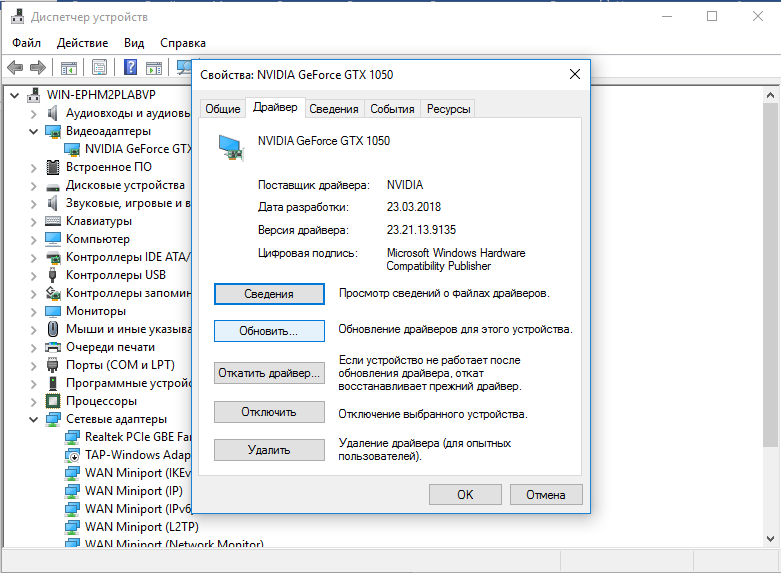
- Проверить правильность указания каталогов для установки игры. Сбой может появляться из-за того, что путь к директории содержит русские символы.
- Изменить настройки графики. Это имеет смысл делать, если проблема появилась после редактирования параметров графики. Установка меньшего качества картинки должна помочь исправить проблему.
- Обновить драйвера видеокарты – действие полезно для владельцев ноутбуков со встроенной видеокартой. Суть способа аналогична обновлению видеодрайвера, но в силу конструкционных особенностей адаптера, нужно обновлять драйвера материнской платы.
Если всё выше перечисленное не помогло, значит причиной проблемы является устаревшая версия некоторых платформ. Для работы CS и Left4Dead нужно иметь новую версию DirectX, .NET Framework, VCredist и Visual C++. Все программные продукты бесплатны.
Как установить актуальную версию DirectX?
Это ПО разрабатывает Microsoft и распространяет его абсолютно бесплатно. Достаточно всего лишь скачать DirectX. На странице, куда попадаете после клика на ссылку, нужно выбрать русский язык и загрузить веб-установщик. Если появится окно с предложением установить дополнительное ПО, лучше выбрать «Отказаться и продолжить». Как только установочный файл окажется на компьютере, остаётся его только запустить.
Чтобы убедиться, что DX обновился, стоит зажать Win + R, ввести dxdiag и нажать Enter. На вкладке «Система» последняя строка – «Версия DirectX». Остаётся только сопоставить версию с минимальными требованиями игры.
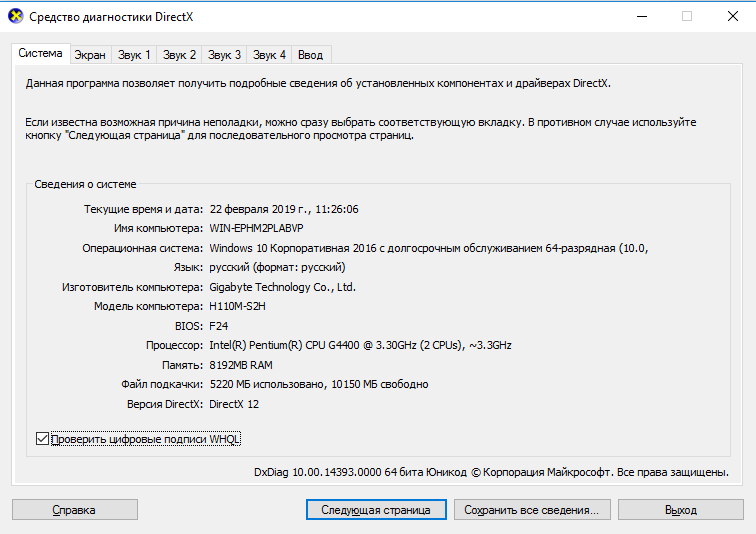
Как обновить Visual C++?
Нужное ПО находится также на сайте Microsoft, его можно скачать по ссылке. Здесь появится окно, в котором нужно выбрать язык и компоненты для загрузки. Подходящий компонент зависит от разрядности Windows. После запуска и непродолжительной процедуры установки всё должно заработать.
Установка .NET Framework
Вот ссылка, по которой можно загрузить данное ПО. Здесь всё аналогично, нужно загрузить программу и установить фреймворк.
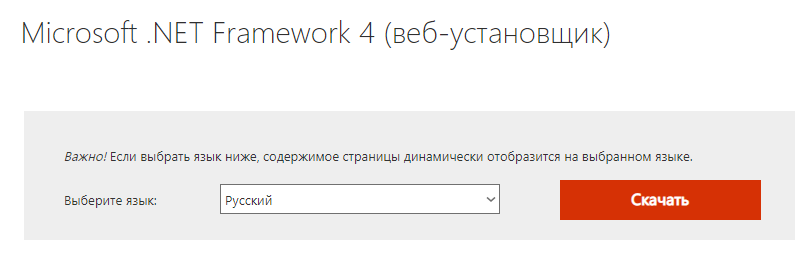
Важно! Чтобы .NET Framework работал исправно, нужно проверить обновления Windows. В противном случае даже новая версия платформы может выдавать сбои. Запустить проверку обновления позволяет «Центр обновления», его легко найти через поиск панели «Пуск». Если на компьютере стоит старая версия (Windows XP или 2003), для запуска игры придётся инсталлировать Windows Imaging Component. Он доступный по ссылке.
Во время установки пользователю может показаться окно «Мы рекомендуем». Лучше не устанавливать лишние пакеты, ведь в них нет особой необходимости.
Обновление VCredist
ПО находится здесь. Для нормальной его работы нужно заранее установить актуальную версию Visual C++.
После обновления всех ключевых компонентов ошибка ENGINE ERROR больше не появится.
Содержание
- 1 Microsoft Visual C++ runtime library – как исправить ошибку Runtime Error
- 1.1 Проблемы с совместимостью
- 1.2 Неправильное имя учетной записи
- 1.3 Ошибки приложения
- 1.4 Ошибки библиотек Microsoft Visual C++
- 1.5 Неисправности NET.Framework
- 1.6 Проблемы с DirectX
- 1.7 Устаревшие или поврежденные драйвера видеокарты
- 1.8 Неправильное системное время
- 1.9 Ошибка в Windows 10
- 2 Microsoft Visual C++ Runtime Library Runtime Error — как исправить
- 2.1 Исправление ошибки Runtime Error
- 2.2 Проверка соответствий
- 2.3 Ошибка во времени
- 2.4 Переустановка софта
- 2.5 Конфликты с DirectX
- 2.6 NET Framework и его наличие
- 2.7 карта
- 2.8 Очистка реестра
- 3 Microsoft Visual C++ Runtime Library
- 3.1 Причины возникновения ошибки
- 3.2 1. Запуск от имени администратора и в режиме совместимости
- 3.3 2. Ошибка из-за некорректного имени учетной записи
- 3.4 3. Переустановка приложения (игры, программы)
- 3.5 4. Переустановка Microsoft Visual C++
- 3.6 5. Переустановка net. Framework
- 3.7 6. Переустановка DirectX
- 3.8 7. Драйвера на видеокарту
- 3.9 8. Неверно выставленное время
- 3.10 Как исправить ошибку на Windows 10
- 3.11 Заключение
- 4 Исправляем ошибку 0x80240017 при установке Visual C++ Redistributable
- 4.1 Причины появления
- 4.2 Установка первого пакета (SP1)
- 4.3 Установка среды выполнения «С»
- 4.4 Error 0x80240017 failed to execute msu package – причины появления
- 4.5 Полное удаление предыдущих версий
- 4.6 Системные ошибки
- 4.7 Запуск DISM
- 4.8 Очистка ПК от мусора
- 4.9 Магазин в Windows 10
- 4.10 Наличие вирусов
- 4.11 Переустановка ОС
- 4.12 инструкция по теме
- 5 Эффективные способы исправить ошибку microsoft visual c++ — runtime error
- 5.1 Описание ошибки
- 5.2 Отсутствие в системе нужных файлов Microsoft Visual C++
- 5.3 2. Ошибка из-за некорректного имени учетной записи
- 5.4 Поврежденные файлы программы
- 5.5 Проверка компьютера на вирусы
- 5.6 8. Неверно выставленное время
- 6 Устранение ошибки Microsoft Visual C++ Runtime Library
- 6.1 Как восстановить работоспособность ОС
- 6.2 Установка, обновление Microsoft Visual C++
- 6.3 Проверка игрового приложения
- 6.4 NET Framework
- 6.5 DirectX
- 6.6 Драйвера на видеокарту
Microsoft Visual C++ runtime library – как исправить ошибку Runtime Error

Ошибка Microsoft Visual C++ Runtime Library: Runtime Error обычно возникает при сбоях в работе ОС, запуске новой, требовательной игры или программы. Точные причины возникновения сбоя на ПК установить невозможно. Встроенная в операционную систему библиотека Microsoft VC является сложным компонентом, поэтому сбои в его работе – обыденное явление.
Проблемы с совместимостью
В случае, если игра или программа выпущена давно – ошибка может указывать на то, что операционная система и программные комплексы не совместимы.
Есть несколько простых способы исправить ошибку:
- кликнуть правой кнопкой мыши (ПКМ) по ярлыку приложения, из списка выбрать “Запуск от имени администратора”;
- еще один вариант – кликнуть ПКМ по ярлыку, выбрать “Свойства”, вкладку “Совместимость”, активировать галочку в поле “Режим совместимости”, выбрать из выпадающего списка нужную версию операционной системы и нажать “ОК”.
Неправильное имя учетной записи
Для исправления нужно просто создать новую учетную запись с использованием латинских букв:
- перейти в Панель управления, выбрать пункт “Учетные записи пользователей”;
- затем, “Управление другой учетной записью”;
- добавить нового пользователя с именем написанным латинскими буквами;
- сменить пользователя;
Ошибки приложения
Иногда причиной возникновения ошибки Microsoft Visual C Runtime Library являются битые файлы плагинов и библиотек “.dll”, которые устанавливаются вместе с неработающей программой. Для исправления нужно переустановить программу:
- перейти в директорию с программой, найти файл uninstall.exe;
- запустить и подтвердить удаление.
- заново провести инсталляцию с официального источника.
Ошибки библиотек Microsoft Visual C++
Поскольку приложения и игры для ПК создаются в специализированной среде разработки Microsoft Visual C++, системе для правильной интерпретации продукта требуются распространяемые пакеты VCRedist. Ошибки в файлах Microsoft Visual C++ и ее библиотеках могут приводить к сбоям системы. Чтобы устранить ошибки runtime error visual c++, нужно переустановить компоненты VC++ вручную:
- сначала нужно зайти в панель управления и удалить все установленные компоненты;
- затем перейти на сайт Microsoft и скачать библиотеку исходя из разрядности;
- установить, следуя инструкции и перезагрузить ПК.
Что делать в случае ошибки «Служба аудио не запущена» в Windows 7, 8, 10
Неисправности NET.Framework
Помимо VCRedist проблемная программа может требовать наличия NET.Framework в системе. Оптимальным вариантом станет установка двух пакетов:
- Microsoft .NET Framework 3.5;
- Microsoft .NET Framework 4.0.
Скачать, затем следовать инструкциям и перезагрузить ПК.
Проблемы с DirectX
Одной из причин неисправностей runtime library может являться установленный в системе DirectX 10, который может привести к данному сбою Windows. Решение:
Устаревшие или поврежденные драйвера видеокарты
карты и их драйвера могут стать проблемой при многих изменениях на компьютере (ПК). Нужно проверить, нет ли тут конфликтов. Решение:
- проверить наличие обновлений драйверов видеокарты;
- убедиться в том, что свежие драйверы установлены на ПК, сверить свою версию с последней версией на официальном сайте производителя.
Неправильное системное время
Некоторые пользователи отмечают, что такая неполадка может возникать при установке неверных данных о времени и дате. Связано это с тем, что разработчики ограничивают срок использования приложения и, оно, проверяя дату приостанавливает свою работу.
Решение – установить верные параметры времени и даты на панели задач.
Ошибка в Windows 10
Вся суть заключается в том, что Windows 10 имеет возможность запретить обновление некоторых служб и компонентов, таких как Visual C++. Для исправления ее нужно включить, чтобы Windows получила обновления автоматически. Сделать это просто:
- перейти в меню “Программы и компоненты”;
- затем, “Включение и отключение компонентов Windows”;
- активировать в списке галочками службы Visual C++ и NetFramework, рядом с которыми стоит черный квадрат;
- дождаться окончания автоматического обновления, перезагрузить ПК и запустить нужную программу.
Источник: http://composs.ru/oshibka-microsoft-visual-c-runtime-library/
Microsoft Visual C++ Runtime Library Runtime Error — как исправить

Сегодня мы опишем все варианты действий, которые помогут решить распространенную проблему в Windows (7/8/8.1/10), связанную с ошибкой Microsoft Visual C++.
Microsoft Visual C++ Runtime Library: Runtime Error – ошибка, возникающая по причине сбоев в работе операционной системы. Ее можно увидеть при загрузке новой игры (Skyrim, GTA и др.) или программы.
Точно не известно, почему данный сбой возникает на персональных ПК.
Интегрированная в саму систему Microsoft Visual C++ является очень сложным элементом, поэтому сбои в его работе считаются абсолютно нормальным происшествием.
Появление ошибки, при запуске Казаков в Windows 7
Исправление ошибки Runtime Error
Мы вывели все основные источники проблемы, и постарались дать краткое описание по их решению. Начнем с самого простого.
Проверка соответствий
Microsoft Visual C++ — основная база для написания игр и приложений. Первым действием пользователя может стать лишь проверка и установка обновлений. Официальный пакет можно скачать с сайта компании, он распространяется бесплатно.
- Строит непременно обратить внимание на свойства ОС — скачать нужно свою битную версию x86-64.
- Мощные ПК могут скачать последние пакеты Studio 2015.
Вирусы
Антивирус не может гарантировать защиту со 100% гарантией. Проверка всех дисков на наличие вирусов не будет лишней. Именно глубокое сканирование следует провести несколькими программами по удалению вредоносного ПО. Вспомогательные онлайн ресурсы тут тоже могут пригодиться, чтобы не производить установку большого количества антивирусов.
Runtime Error фото» title=»Исправление ошибки Runtime Error фото» width=»597″ height=»193″ /> Примените антивирусы с обновленными антивирусными базами
Ошибка во времени
Любая системная программа разрабатывается с расчетом на определенный срок своего действия, после его окончания будет нужна установка обновлений. Отчет времени ведется согласно часам на компьютере. Их сбой может привести к ложному истечению гарантийной работы. Поэтому следует установить правильное местное время.
Устанавливаем автоматическое определение времени и даты
Переустановка софта
Скачивание файлов часто приводит к потере нескольких важных элементов, без которых нормальное функционирование невозможно.
- Переустановите скачанную игру или программу заново.
- Найдите другой источник с похожим файлом и загрузите его оттуда.
- Произведите вручную поиск недостающих элементов.
Конфликты с DirectX
DirectX 10-той версии очень часто становиться причиной возникновения конфликта. Это возникает из-за его нагрузки на ОС. Некоторые Windows XP просто не справляются с полученным объемом информации.
- Решением может стать обновление DirectX . Лучше это сделать произвести с помощью установщика от Microsof.
- Можно самостоятельно найти более легкий аналог нежели DirectX 10, 11 и установить его.
NET Framework и его наличие
NET Framework может быть не установлен на вашем компьютере. Следует скачать актуальную версию под вашу операционную систему. Без данного элемента о работе игр и речи быть не может.
карта
карты и их драйвера всегда становятся проблемами при многих изменениях на ПК. Нужно проверить, нет ли тут конфликтов.
- Посетите сайт разработчика своей видеокарты. Проверьте наличие последних обновлений.
- Перед установкой произведите полное стирание предыдущих драйверов.
- Попробуйте снова включить проблемный софт.
Проверяем драйвера видеокарты
Очистка реестра
Windows реестр очень важен для сохранения многих полезных функций, которые используются пользователей при каждом запуске компьютера. Иногда сохраненных данных становиться слишком много. Они начинают в хаотичном порядке выдавать разные ошибки. Пути, по которым раньше все работало, отныне становятся заблокированными.
- Очистите реестр специальными утилитами.
- Произведите перезагрузку системы в конце оптимизации.
Проверяем реестр на наличие ошибок через CCleaner
А вот видео инструкция по работе со сторонним софтом для исправления данного бага. Судя по отзывам — многим помогает.
Ошибка Microsoft Visual C++ Runtime Library устраняется в 100% случаях. Главное помнить, что испробовать нужно каждый пункт данной статьи в строгом с ним соответствии. Проблема носит исключительно виртуальный характер, искать спаленные элементы на платах не стоит.
- Алексей
- Распечатать
Источник: https://dadaviz.ru/microsoft-visual-c-runtime-library-runtime-error-kak-ispravit/
Microsoft Visual C++ Runtime Library

Ошибка Microsoft Visual C++ Runtime Library Error возникает при запуске программ и игр на ОС Windows самых разных версий. Однозначно сказать, что приводит к появлению неполадки, невозможно.
Пакет Microsoft Visual C++ является сложной интегрированной системой, поэтому рассмотрим все варианты решений, накопленные опытным путем. Каждый метод помогает в определенных случаях, и есть продуктом синтеза знаний и опыта, которые были структурированы и переработаны в статью.
Цель ее – дать инструкции по исправлению ошибки. Мы надеемся, что информация принесет пользу и поможет решить вашу проблему.
Причины возникновения ошибки
Однозначно назвать причину нельзя из-за сложного процесса запуска приложений, в котором участвуют различные службы и программы. Поэтому рекомендуем пробовать на практике каждый из приведенных методов, и не тратить время на выяснение причины. Это будет намного действеннее и быстрее. Давайте разберемся как исправить ошибку с помощью различных способов
1. Запуск от имени администратора и в режиме совместимости
Если игра выпущена давно и не запускается, то рассматриваемая ошибка может свидетельствовать о несовместимости программных комплексов новой версии со старой версией. Поэтому запуск от лица администратора и в режиме совместимости может решить проблему быстро и безболезненно.
Действия:
- Правой кнопкой мыши на ярлык с игрой.
- Кликнуть на строчку, показанную на скриншоте.
- Подтвердить действие.
- Дождаться запуска.
Алгоритм:
- Правой кнопкой на ярлык приложения.
- Клик на строчку «Свойства».
- В окне выбрать раздел «Совместимость».
- Поставить галочку, как на картинке.
- В строке выбора ОС указать вашу текущую версию.
- Нажать «Применить» и «ОК».
- Запустить приложение.
2. Ошибка из-за некорректного имени учетной записи
С помощью этого метода ошибка исправляется просто и быстро. Причина в этом случае кроется в имени учетной записи. Если она на кириллице (русский язык), возникает ошибка такого рода. Нужно просто создать дополнительную запись на латинице (английский). Для этого:
- «Панель управления».
- «Учетные записи и Семейная безопасность».
- «Учетные записи пользователей».
- «Управление другой учетной записью».
- В новой вкладке окна добавляем нового пользователя с именем на английском языке.
- Перейти в новую учетную запись.
- Запустить приложение.
Иногда помогает переименовать каталог с кириллицы на латынь. Например с C:Игры на C:Games
3. Переустановка приложения (игры, программы)
При установке могли возникнуть проблемы, и она была завершена не совсем корректно. Сами установочные файлы приложения могут иметь ошибки, которые проявляются при запуске таким вот образом.
Переустановить игру, полностью удалив ее с компьютера, и еще лучше, если она будет скачана из другого источника, а после установлена заново. Алгоритм действий следующий:
- Зайти в «Пуск».
- «Панель управления».
- «Программы и компоненты».
- Найти и удалить проблемное приложение.
- Скачать его из другого источника.
- Установить.
- Запустить.
4. Переустановка Microsoft Visual C++
Программы и игры для Windows разрабатываются в специальной среде с использованием уникальной программной платформы. Ошибки в файлах и той, и другой могут повлечь за собой неполадки при запуске приложений в ОС Windows. Не будем углубляться в дебри программирования, а сразу перейдем к исправлению.
Дефект устраняется при помощи обновления и переустановки программного комплекса. Предпочтительнее полностью переустановить Visual C++. Перед этим следует удалить все установленные пакеты. Для этого зайти в «Программы и компоненты» и далее по списку:
- Найти Microsoft Visual C++.
- Удалить.
- Скачать Microsoft Visual C++, исходя из разрядности вашей операционной системы (х86 для 32-разрядной, х64 для 64-разрядной);
- Установить;
- Перезагрузить компьютер;
- Запустить проблемное приложение;
5. Переустановка net. Framework
Он также исполняет особую роль при запуске, поэтому проделаем те же действия, что и с Visual C++. Удалению, скачиванию и установке теперь подлежит net. Framework
6. Переустановка DirectX
Наравне с вышеуказанными платформами программа также участвует в запуске и работе приложений. Переустановка решит проблему, если она заключена в ней.
Порядок:
- Скачать DirectX
- Установить и перезагрузиться.
- Запустить неработающее приложение.
7. Драйвера на видеокарту
Устаревшая версия драйвера на видеокарту или ошибки, которые иногда возникают в работе драйверов, могут приводить к последствиям в виде ошибок. Рекомендуется удалить драйвера через «Программы и компоненты» и повторно скачать, установить свежую версию с сайта производителя видеокарты. Далее, выполнить перезагрузку и запуск приложения, с которым связаны проблемы.
8. Неверно выставленное время
Большинство приложений имеет ограниченное производителем время работы, поэтому неправильно выставленные часы могут послужить причиной сбоев и отказов в работе части программ. Рекомендуется выставить на устройстве актуальное время, перезагрузить его и запустить приложение заново.
Как исправить ошибку на Windows 10
Способ работает исключительно на Виндовс 10, поэтому рассматриваем его отдельно от остальных. Суть в том, что эта версия ОС может запрещать автоматическое обновление некоторых служб, в частности Visual C++ и net.Framework. После включения этой возможности, Windows обновит эти программы и после перезагрузки следует повторить запуск. Порядок действий:
- Программы и компоненты.
- Включение и отключение компонентов Windows.
- В окне поставить галочки напротив служб, где стоит черный квадрат, как на картинке.
- Подождать окончания автообновления.
- Перезагрузиться.
- Запустить приложение.
Заключение
Указанные методы уже помогли многим людям в решении этой проблемы. Надеемся, что вам они также пригодились, и ни с Microsoft Visual C++ Runtime Library Runtime error, ни с любой другой ошибкой вы больше не столкнетесь.
Если у Вас остались вопросы, можете задавать их в форме комментариев чуть ниже
Источник: http://dlltop.ru/error-0x/138-microsoft-visual-c-runtime-library
Исправляем ошибку 0x80240017 при установке Visual C++ Redistributable

: 2017-11-08 / Виктор Трунов
Любой пользователь, работающий за компьютером на операционной системе Windows, когда-то захочет скачать и установить новые приложения или игры. Однако для их запуска и нормальной работы на ПК сначала нужно установить соответствующие компоненты среды разработки программ.
Для полноценного запуска всех приложений, которые написаны на языке С++, нужен специальный пакет VisualStudio от всемирно известной компании Microsoft.
Однако в процессе установки пакета Visual C ++, пользователи Windows 7, достаточно часто сталкиваются с неопознанной ошибкой 0x80240017.
Как правило, ее дополняет специальное сообщение от устанавливаемой программы «настройка не завершена». В редких случаях, она может появиться и на Windows 8 и 10.
Давайте постараемся найти причину ее возникновения и эффективные способы решения, которые подойдут для любого типа операционной системы.
Причины появления
Ошибка 0x80240017, которую выдает Visual C ++, может возникать по целому ряду причин, и основными из них являются:
- ОС Windows 7, установленная без специального обновления Service Pack 1.
- Отсутствие обновления для среды выполнения С.
- Повреждение одного из установочных файлов пакета Visual C++.
- Оставшиеся следы от предыдущих версий.
- Системные ошибки.
Именно о том, как максимально быстро и эффективно устранить вышеперечисленные неполадки пойдет речь дальше. Нами будет предложено несколько наилучших вариантов, результативность которых была проверена на личном опыте.
Установка первого пакета (SP1)
Зачастую ошибка 0x80240017 появляющаяся при установке Microsoft Visual C++ Redistributable 2015 года, говорит о том, что на вашем ПК не установлены последние обновления или же они были установлены не правильно. Поэтому в первую очередь следует проверить, установлен ли на вашем ПК первый пакет.
Как это проверить:
- Жмем по ярлыку «Компьютер» правой кнопкой мыши и в открывшемся меню выбираем «Свойства».
- Проверяем, есть ли подпись «Service Pack 1».
Если имеется данная надпись, то необходимо сразу же перейти к следующему пункту. Однако даже если окажется что он есть, рекомендуется переустановить его.
Чтобы установить данный пакет необходимо:
- Открыть сайт Microsoft и загрузить специальное обновление «KB976932».
- При скачивании обратите внимание на разрядность (x32/x64), она должна совпадать с разрядностью вашей ОС. Узнать разрядность вы можете в свойствах системы.
- После завершения загрузки, щелкните по файлу правой мышкой, запустите его от имени администратора и выполните установку.
Перед тем как производить установку рекомендуется выключить Интернет. При установке также нужно будет произвести перезагрузку компьютера. Сам процесс обновления может затянуться более чем на 40 минут.
Установка среды выполнения «С»
Только теперь можно перейти на сайт Microsoft и загрузить требуемое обновление «KB2999226» для среды выполнения С.
- Вы можете зайти на оф. сайт и вручную найти требуемую программу. Или можете воспользоваться ссылками, которые я приготовил. Для Windows 7, 8, 10. Также обратите внимание на разрядность, она должна совпадать с разрядностью вашей ОС.
- Выбираем подходящий язык.
- Жмем кнопку «Download».
- После того как файл загрузится, запустите его с использованием прав администратора.
Если на экране появилось уведомление, что «Установка обновления KB2999226 уже выполнена», то следует сразу перейти к пункту ниже.
Правильно выполнив все вышеуказанные действия, можно смело переходить к самому главному – установке пакета Visual C++.
Для этого необходимо следующее:
- Открыть официальный сайт Майкрософт.
- Выбрать файл с подходящей разрядностью.
- Скачать требуемый пакет.
- И установить его от имени администратора.
Таким образом, вы быстро сможете исправить ошибку 0x80240017 и навсегда избавиться от данной проблемы. После того, как все компоненты будут установлены, рекомендуется активировать автоматическое обновление системы, это позволит избежать в будущем подобных неполадок.
Error 0x80240017 failed to execute msu package – причины появления
В первую очередь данное сообщение говорит о том, что файл поврежден или установщик не может внести изменения в реестр. Попробуйте скачать его заново и установить от имени администратора.
Если это не поможет, используйте все остальные способы, разобранные в этой статье, поскольку зачастую причина появления ошибки «failed to execute msu package» схожа с основной ошибкой 0x80240017, которую мы разбираем.
Полное удаление предыдущих версий
Еще что следует сделать – это удалить все старые компоненты и инсталлировать их заново.
Делаем следующее:
- Для удаления я рекомендую использовать утилиту Revo Uninstaller. Главным ее преимуществом является полное удаление, включая записи из реестра.
- Поочередно удалите все необходимые компоненты и их остатки.
- Перейдите по пути «C:WindowsSoftwareDistribution». «С» — диск, на котором установлена система. Удалите содержимое последней папки. Иногда может потребоваться предварительно загрузиться в безопасном режиме, поскольку некоторые файлы могут использоваться в данный момент.
- Перезагрузите компьютер.
- Теперь заново скачайте Microsoft Visual C++ Redistributable, повторная инсталляция должна пройти без ошибок. Однако у некоторых пользователей наблюдается код 0x80070666.
Перед тем как осуществить указанные действия, следует перезапустить компьютер. Это необходимо сделать для того, чтобы работа служб, которые предстоит удалить, была прекращена.
Системные ошибки
Как, наверное, всем уже известно, системные ошибки оказывают прямое влияние на корректную работу различных приложений и игр. Поэтому мы не будем исключать этот пункт и проведем полную проверку системных файлов.
- Нажмите .
- В поле для ввода введите «sfc /scannow» и нажмите «ОК».
- После окончания проверки перезагрузите компьютер.
Скорее всего, это поможет исправить неопознанную ошибку 0x80240017.
Запуск DISM
Если говорить коротко, то DISM – это специальная программа, которая была создана для обслуживания ОС Windows. В некоторых случаях она является незаменимым инструментом для устранения различного рода проблем.
- Для начала необходимо запустить командную строку с правами администратора.
- Далее вводим команду «Dism /Online /Cleanup-Image /CheckHealth», после чего нажимаем «Enter».
- Затем используйте команду «Dism /Online /Cleanup-Image /RestoreHealth».
После перезагрузки компьютера, проблема должна быть устранена.
Очистка ПК от мусора
Как ни странно, данный способ показывает все больше эффективности при устранении различных неполадок. Системный мусор, переполненный кэш, временные файлы, ошибки реестра, могут влиять на работу некоторых программ, в результате чего появляются сбои.
Поэтому прежде чем прибегать к более радикальному способу – переустановки ОС, следует выполнить элементарную очистку. Возможно, это решит данную проблему.
Могу порекомендовать использовать программу Reg Organizer, а последовательность действий будет следующая.
- Открываем раздел «Чистка дисков» и начинаем сканирование. После его завершения, удаляем весь найденный цифровой мусор.
- Переходим в раздел «Чистка реестра», программа начнет автоматический анализ, по окончанию которого, предложит нам исправить найденные проблемы.
- Исправляем и перезагружаем ПК.
Если и это не помогло, то, переходим к следующему пункту.
Магазин в Windows 10
Очень часто ошибка 0x80240017 связана с магазином приложений, который по умолчанию установлен в Windows 10. И в качестве решения предлагается выполнить сброс настроек. Давайте это и сделаем.
- Нажимаем .
- Вводим «wsreset.exe» и щелкаем «ОК».
С помощью данной команды мы вернем все настройки магазина в первоначальное состояние. Все что останется, это перезагрузить компьютер.
Наличие вирусов
Вирусы и вредоносное ПО могут нарушить целостность системы и повредить важные файлы, которые нужны для корректной работы ОС.
Проведите полную проверку ПК, даже если у вас установлен антивирус. Поскольку ни один антивирус не предоставляет 100% защиты компьютера.
Переустановка ОС
Если предыдущие способы вам не помогли и Microsoft Visual C++ 2015 по-прежнему не устанавливается, то следует воспользоваться последним вариантом решения проблемы, и, пожалуй, самым крайним. Загрузите оригинальный образ Windows и выполните переустановку операционной системы. Не исключено, что причина кроется в конфликте файлов системы с приложением Visual C++.
Данный вариант можно без сомнений назвать наиболее простым при условии, что пользователь может без проблем переустановить ОС.
Теперь вы знаете, что это за ошибка 0x80240017, каковы причины ее возникновения и как быстро и без трудностей ее исправить одним из эффективных и проверенных лично нами методов.
инструкция по теме
Источник: https://onoutbukax.ru/ispravlyaem-oshibku-0x80240017-pri-ustanovke-visual-c-redistributable/
Эффективные способы исправить ошибку microsoft visual c++ — runtime error

/ Технологии /
[desc][/desc]
Windows, Windows 10, Windows 7, Windows 8, Windows Server, Windows Vista, Windows XP, Программное обеспечение
Описание ошибки
Некоторые пользователи в процессе работы с какими-то программами или играми могут столкнуться со следующей ошибкой:
Microsoft Visual C++ Runtime Library
Runtime error!
Причин возникновения такой ошибки может быть несколько, ниже будут описаны самые распространенные:
Отсутствие в системе нужных файлов Microsoft Visual C++
Одной из распространенных причин по появлению подобной ошибки может стать отсутствие нужных библиотек от Microsoft Visual C++. Для того, чтобы их установить, нужно скачать специальный набор этих библиотек, которые именуются как «Распространяемый пакет Microsoft Visual C++».
Ссылки на все версии распространяемых пакетов Microsoft Visual C++ можно найти здесь.
Программа установки достаточно проста и не должна будет вызвать никаких проблем. После установки всех нужных наборов библиотек, компьютер будет не лишним перезагрузить, и уже затем проверить работу программ.
2. Ошибка из-за некорректного имени учетной записи
С помощью этого метода ошибка исправляется просто и быстро. Причина в этом случае кроется в имени учетной записи. Если она на кириллице (русский язык), возникает ошибка такого рода. Нужно просто создать дополнительную запись на латинице (английский). Для этого:
- «Панель управления».
- «Учетные записи и Семейная безопасность».
- «Учетные записи пользователей».
- «Управление другой учетной записью».
- В новой вкладке окна добавляем нового пользователя с именем на английском языке.
- Перейти в новую учетную запись.
- Запустить приложение.
Иногда помогает переименовать каталог с кириллицы на латынь. Например с C:Игры на C:Games
Поврежденные файлы программы
Еще часто может быть, что поврежденны файлы самой программы или игры, поэтому не лишним будет попробовать переустановить её. Что касается игр, то многие сервисы цифровой дистрибюции (Steam и другие) имеют функцию проверки файлов игры на повреждения.
Проверка компьютера на вирусы
Одной из причин повреждения файлов системы или игры могут быть различные вирусы, которые могли оказаться на компьютере. О том, как бесплатно проверить свой компьютер на вирусы, можно прочитать в этой статье.
8. Неверно выставленное время
Большинство приложений имеет ограниченное производителем время работы, поэтому неправильно выставленные часы могут послужить причиной сбоев и отказов в работе части программ. Рекомендуется выставить на устройстве актуальное время, перезагрузить его и запустить приложение заново.
Устранение ошибки Microsoft Visual C++ Runtime Library

Ежедневное практическое использование компьютерной техники, бережное и внимательное отношение к ней всё-таки не могут гарантировать вам того, что вы никогда не столкнётесь с неожиданными проблемами, перед которыми будете бессильны. Узнайте, как исправить ошибку Microsoft Visual C++ Runtime Library.
Прочитайте в статье, как исправить ошибку Microsoft Visual C++ Runtime Library
Неожиданные «сюрпризы» могут поджидать, представая перед пользователями в самых неожиданных ракурсах, на первый взгляд, без веского на то основания. В этой ситуации полезно знать, конечно же, причины, которые их спровоцировали, но в большей степени очень хочется разобраться, как ликвидировать проблему, при которой возникает сообщение «Microsoft Visual c Runtime Library».
Как восстановить работоспособность ОС
Если вам пришлось столкнуться с ошибкой «Microsoft Visual c Runtime Library», следует зарядиться повышенным терпением и неукротимым желанием докопаться до сути, что всё-таки спровоцировало такую ошибку.
Придётся затратить достаточное количество времени, перебирая всевозможные варианты, указывающие на такой системный сбой.
Установка, обновление Microsoft Visual C++
Если вы пытаетесь запустить игровое приложение, после которого упрямо возникает ошибка «Microsoft Visual c Runtime Library», можно заподозрить, что у вас просто на компьютере не был установлен пакет Microsoft Visual C++.
Проблема в том, что практически все игровые приложение создавались разработчиками именно в среде Microsoft Visual C++. Безусловно, при её отсутствии нет технических и программных возможностей игре запуститься.
Возникнуть ситуация с ошибкой «Microsoft Visual c Runtime Library» может и в том случае, если вами был ранее установлен пакет Microsoft Visual C++, но впоследствии в силу различных обстоятельств было спровоцировано его повреждение, что повлекло его некорректную работу.
По этой причине рекомендуется осуществить деинсталляцию пакета Microsoft Visual C++, после успешного завершения которой заново установить пакет, убедиться в том, что он не нуждается в обновлении.
Установите обновление для файла или скачайте заново
Если же обновления важны, не поленитесь их закачать и тут же установить. Хочется отметить, что пакет Microsoft Visual C++ распространяется совершенно бесплатно, поэтому можно не беспокоиться, что вы нарушаете лицензионные соглашения.
Проверка игрового приложения
В связи с тем, что максимально часто приходится сталкиваться с такой проблемой при запуске игрового приложения, опытные пользователи рекомендуют убедиться в том, что само приложение сопровождается корректностью.
К сожалению, достаточно распространённой практикой является повреждение некоторых системных файлов с расширением «exe» и «dll», являющимися достаточно важными для игрового процесса.
Такие файлы могут быть повреждены самим пользователем, которые по неопытности или невнимательности удаляет некоторые файлы, сам того не замечая. Удалить вместо вас важные файлы могут и вредоносные программы, проникающие без вашего «разрешения» на компьютер.
Если это так, то вам будет проще тоже переустановить игру, в этом случае все файлы будут вновь находиться на месте, соответственно, корректная работа будет возвращена.
NET Framework
Явно просится обновиться и такая платформа, как NET Framework. Неопытные пользователи, стремящиеся разгрузить операционную систему от ненужных программ, а также обеспечить локальный диск достаточным количеством свободного пространства, сами могут инициировать проблему, сопровождающуюся ошибкой «Microsoft Visual c Runtime Library».
Совсем не понимая, какие программы можно удалять, а какие нельзя, неопытные пользователи удаляют всё подряд, что сопровождается непонятными для них названиями.
В число таких безжалостно удалённых программ входит и платформа NET Framework. К сожалению, без неё большинство игровых приложений просто отказываются работать.
Проверьте, если таковой программы нет, установите её вновь на компьютер.
Установите платформу NET Framework на компьютерное устройство
DirectX
Самой распространённой причиной, которая может провоцировать некорректную работу игровых приложений является либо отсутствие, либо установленная неправильная модификация DirectX.
В погоне за самым лучшим, многие пользователи скачивают рекламируемые версии DirectX и «насильственным» способом устанавливают к себе на компьютер, совершенно не понимая того, что некоторые операционные системы просто конфликтуют с отдельными версиями Директа.
В частности, десятая версия DirectX не может быть успешно установлена на Windows XP, поскольку он просто её не поддерживает. Если же вы каким-то чудом заставите их «терпеть» друг друга, ждите в этом случае множество «сюрпризов», не удивляйтесь, что система вас забросала предупреждениями об ошибках.
По этой причине рекомендуется проверить корректность установки DirectX, при необходимости переустановить его.
Проверьте корректность установки DirectX и если нужно — переустановите программу
Драйвера на видеокарту
И последней возможной причиной могут выступать драйвера на видеокарту.
Вообще, опытные пользователи настоятельно рекомендуют периодически посещать сайт официального производителя вашей видеокарты для скачивания обновлений. Это позволяет обеспечивать её корректную работу.
Если вы обнаружили новые драйвера для видеокарты, лучше всего деинсталлируйте старые, после этого скачайте и установите новые.
И напоследок полезно посмотреть, какую дату показывает ваш компьютер. Если вышла со строя внутренняя батарейка, ваш компьютер будет демонстрировать нечто невероятное, но точно не реальное время. Это может спровоцировать системный сбой, поскольку система обнаруживает час «X», ориентирующий на прекращение работы такой важной для вас среды Microsoft Visual C++.
Итак, причин может быть много, вам придётся перебрать по очереди все описанные рекомендации, чтобы найти своё «слабое» место, которое сразу же устранить, обеспечивая полноценную работоспособность компьютера.
Источник: https://nastroyvse.ru/programs/review/oshibku-microsoft-visual-c-runtime-library.html
Microsoft Visual C++ Runtime Library
Ошибка Microsoft Visual C++ Runtime Library Error возникает при запуске программ и игр на ОС Windows самых разных версий. Однозначно сказать, что приводит к появлению неполадки, невозможно. Пакет Microsoft Visual C++ является сложной интегрированной системой, поэтому рассмотрим все варианты решений, накопленные опытным путем. Каждый метод помогает в определенных случаях, и есть продуктом синтеза знаний и опыта, которые были структурированы и переработаны в статью. Цель ее – дать инструкции по исправлению ошибки. Мы надеемся, что информация принесет пользу и поможет решить вашу проблему.
Причины возникновения ошибки
Однозначно назвать причину нельзя из-за сложного процесса запуска приложений, в котором участвуют различные службы и программы. Поэтому рекомендуем пробовать на практике каждый из приведенных методов, и не тратить время на выяснение причины. Это будет намного действеннее и быстрее. Давайте разберемся как исправить ошибку с помощью различных способов
1. Запуск от имени администратора и в режиме совместимости
Если игра выпущена давно и не запускается, то рассматриваемая ошибка может свидетельствовать о несовместимости программных комплексов новой версии со старой версией. Поэтому запуск от лица администратора и в режиме совместимости может решить проблему быстро и безболезненно.
- Правой кнопкой мыши на ярлык с игрой.
- Кликнуть на строчку, показанную на скриншоте.
- Подтвердить действие.
- Дождаться запуска.

- Правой кнопкой на ярлык приложения.
- Клик на строчку «Свойства».
- В окне выбрать раздел «Совместимость».
- Поставить галочку, как на картинке.
- В строке выбора ОС указать вашу текущую версию.
- Нажать «Применить» и «ОК».
- Запустить приложение.
2. Ошибка из-за некорректного имени учетной записи
С помощью этого метода ошибка исправляется просто и быстро. Причина в этом случае кроется в имени учетной записи. Если она на кириллице (русский язык), возникает ошибка такого рода. Нужно просто создать дополнительную запись на латинице (английский). Для этого:
- «Панель управления».
- «Учетные записи и Семейная безопасность».
- «Учетные записи пользователей».
- «Управление другой учетной записью».
- В новой вкладке окна добавляем нового пользователя с именем на английском языке.
- Перейти в новую учетную запись.
- Запустить приложение.
Иногда помогает переименовать каталог с кириллицы на латынь. Например с C:Игры на C:Games
3. Переустановка приложения (игры, программы)
При установке могли возникнуть проблемы, и она была завершена не совсем корректно. Сами установочные файлы приложения могут иметь ошибки, которые проявляются при запуске таким вот образом.
Переустановить игру, полностью удалив ее с компьютера, и еще лучше, если она будет скачана из другого источника, а после установлена заново. Алгоритм действий следующий:
- Зайти в «Пуск».
- «Панель управления».
- «Программы и компоненты».
- Найти и удалить проблемное приложение.
- Скачать его из другого источника.
- Установить.
- Запустить.
4. Переустановка Microsoft Visual C++
Программы и игры для Windows разрабатываются в специальной среде с использованием уникальной программной платформы. Ошибки в файлах и той, и другой могут повлечь за собой неполадки при запуске приложений в ОС Windows. Не будем углубляться в дебри программирования, а сразу перейдем к исправлению.

Дефект устраняется при помощи обновления и переустановки программного комплекса. Предпочтительнее полностью переустановить Visual C++. Перед этим следует удалить все установленные пакеты. Для этого зайти в «Программы и компоненты» и далее по списку:
- Найти Microsoft Visual C++.
- Удалить.
- Скачать Microsoft Visual C++, исходя из разрядности вашей операционной системы (х86 для 32-разрядной, х64 для 64-разрядной);
- Установить;
- Перезагрузить компьютер;
- Запустить проблемное приложение;
5. Переустановка net. Framework
Он также исполняет особую роль при запуске, поэтому проделаем те же действия, что и с Visual C++. Удалению, скачиванию и установке теперь подлежит net. Framework

6. Переустановка DirectX
Наравне с вышеуказанными платформами программа также участвует в запуске и работе приложений. Переустановка решит проблему, если она заключена в ней.
- Скачать DirectX
- Установить и перезагрузиться.
- Запустить неработающее приложение.
7. Драйвера на видеокарту
Устаревшая версия драйвера на видеокарту или ошибки, которые иногда возникают в работе драйверов, могут приводить к последствиям в виде ошибок. Рекомендуется удалить драйвера через «Программы и компоненты» и повторно скачать, установить свежую версию с сайта производителя видеокарты. Далее, выполнить перезагрузку и запуск приложения, с которым связаны проблемы.

8. Неверно выставленное время
Большинство приложений имеет ограниченное производителем время работы, поэтому неправильно выставленные часы могут послужить причиной сбоев и отказов в работе части программ. Рекомендуется выставить на устройстве актуальное время, перезагрузить его и запустить приложение заново.

Как исправить ошибку на Windows 10
Способ работает исключительно на Виндовс 10, поэтому рассматриваем его отдельно от остальных. Суть в том, что эта версия ОС может запрещать автоматическое обновление некоторых служб, в частности Visual C++ и net.Framework. После включения этой возможности, Windows обновит эти программы и после перезагрузки следует повторить запуск. Порядок действий:
- Программы и компоненты.
- Включение и отключение компонентов Windows.
- В окне поставить галочки напротив служб, где стоит черный квадрат, как на картинке.
- Подождать окончания автообновления.
- Перезагрузиться.
- Запустить приложение.
Заключение
Указанные методы уже помогли многим людям в решении этой проблемы. Надеемся, что вам они также пригодились, и ни с Microsoft Visual C++ Runtime Library Runtime error, ни с любой другой ошибкой вы больше не столкнетесь.
Если у Вас остались вопросы, можете задавать их в форме комментариев чуть ниже
Работа над ошибками
13. Node.js: Server-side JavaScript. Прекращена работа программы «Node.js: Server-side JavaScript» (Node.js: Server-side JavaScript has stopped working). Данная ошибка связана с установкой Creative Cloud и операционной системой Microsoft Windows 7 64-бит Домашняя Расширенная, SP1.
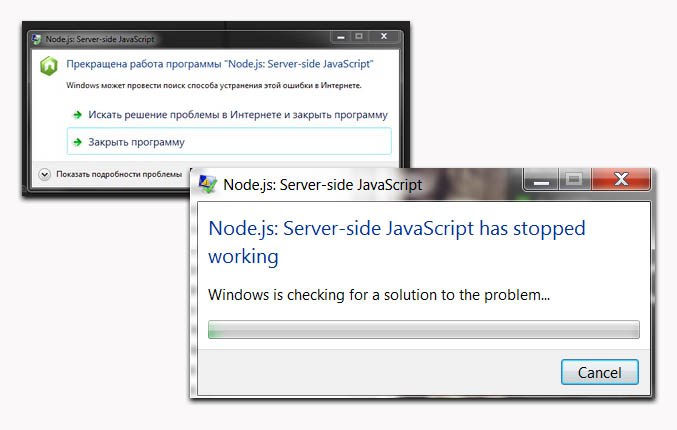
Идем в Пуск > Панель управления (Start > Control Panel).

Нажимаем на кнопку: Программы (Programs).
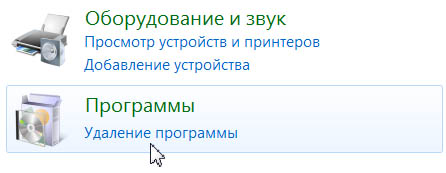
Далее, в разделе Программы и компоненты (Programs and Features), нажимаем на: Включение или отключение компонентов Windows (Turn Windows features on or off).

Появится окно: Компоненты Windows (Windows Features). И надпись: Пожалуйста, подождите.
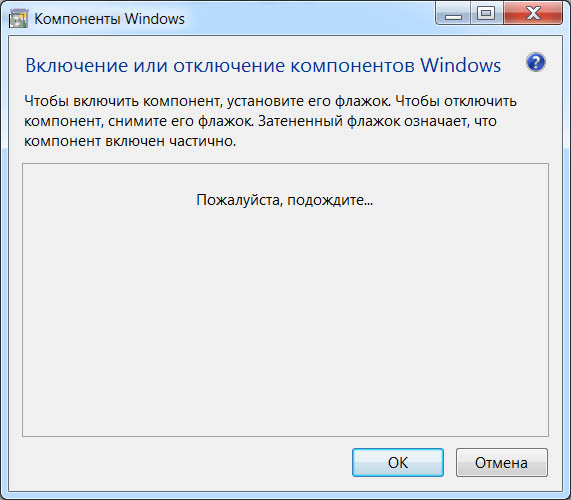
И проверяем, чтобы стояла галка перед пунктом: Microsoft .NET Framework 3.5.1. Если ее нет, то ставим ее, нажимаем ОК и перезагружаем компьютер.
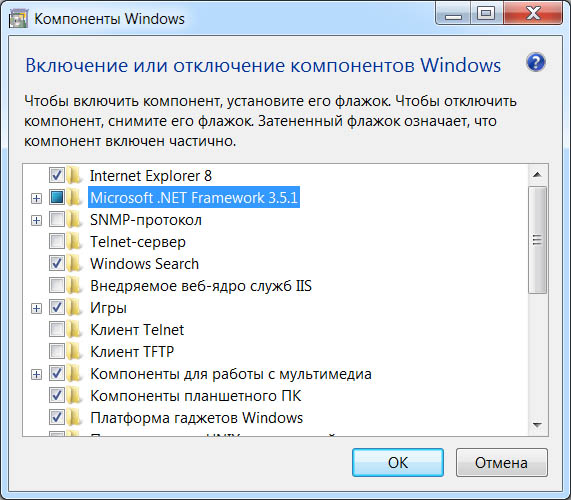
Есть еще один «народный» метод, это удаление файла в следующей директории: C:Program Files (x86)AdobeAdobe Creative CloudCCLibrarylibsnode.exe. Но, лучше перед удалением, сделать копию этого файла, чтобы была возможность откатиться назад.
14. Ошибка: Premiere Pro Debug Event. Premiere Pro has encountered an error. [/PPro12.0.1/releases/2017.08/shared/adobe/dvamediatypes/src/Ticktime.cpp-327]. Нажимаем на кнопку Contunue и появится следующая ошибка: Adobe Premiere Pro CC. Произошла серьезная ошибка, потребовавшая прекращения работы Adobe Premiere Pro CC. Будет предпринята попытка сохранить текущий проект. ОК.
Например такое может произойти, если применили к последовательности переход, а потом поменяли частоту кадров у последовательности. Если удалить переход, то можно работать дальше.
На официальном сайте пишут, что и ошибки: TickTime.cpp-376, -273 вызваны переопределением частоты кадров клипа (например пользователь сам интерпретировать кадры на ряде клипов). Также возможен сбой и выставление частоты кадров = 0 fps.
Чтобы открыть проект, можно попробовать использовать проект из автосохранения или создать новый проект и импортировать туда сиквенц из сбойного проекта.
15. Ошибка: A low level exception occurred in Adobe Scopes (Transmit::CreateInstance). Решение проблемы: сбрасываем настройки до дефолтных. В программе Adobe Premiere Pro CC 2019 можно просто при загрузке программы удерживать клавишу Alt.
16. Ошибка: Adobe Premiere Pro CC. Не удалось найти каталог документов с общим доступом или Adobe Premiere Pro CC. Could not find the user documents directory.
Связанные ошибки:
After Effects. After Effects warning: Could not find the user documents directory.
Adobe Media Encoder.exe — Ошибка приложения. Ошибка при запуске приложения (0xc0000142). Для выхода из приложения нажмите кнопку «ОК».
Данные ошибки возникают либо при запуске приложения, либо после выхода из спящего режима.
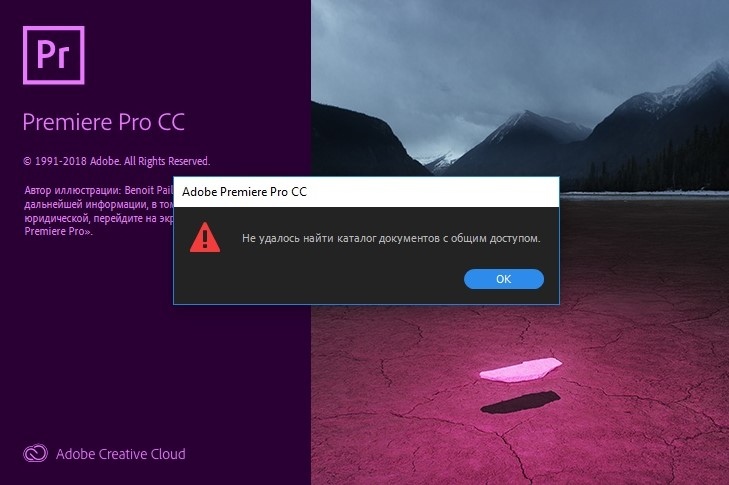
Решение проблемы: отключитить Windows Defender (Защитник Windows) либо в нём, отключить в настройках опцию: «Контролируемый доступ к папкам». Защитите свои файлы и папки от несанкционируемых изменений вредоносными приложениями.
Также проверьте, не включена ли программа Premiere Pro в список заблокированных программ в брандмауэре Windows, а так же в антивирусных программах. Если входит в число заблокированных, то добавьте везде исключение.
Проверка наличия прав администратора в операционной системе Windows. При использовании Windows щелкните правой кнопкой мыши на ярлыке в Premiere Pro и выберите Запуск от имени администратора.
Ошибка при запуске приложения 0xc0000142 — причина в том числе и: проблемы с допуском пользователя к запуску приложения.
17. Нет эффекта Warp Stabilizer (Стабилизатор деформации). Идём в папку Effects > Video Effects > Distort (Эффекты > Искажения) и не находим эффекта Warp Stabilizer (Стабилизатор деформации).
Обращаем внимание на странность на левом скрине, нет никаких значков GPU ускорения:
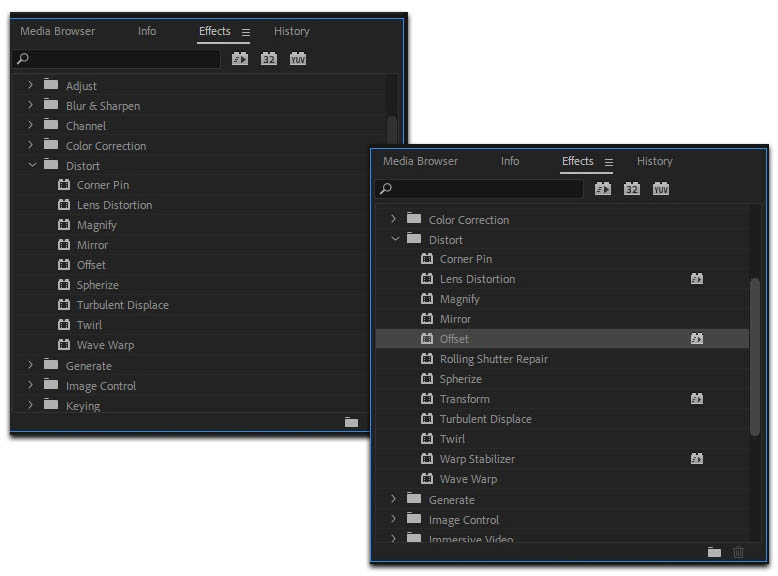
Даже если нет видеокарты, эти значки присутствуют в затемнённом виде:
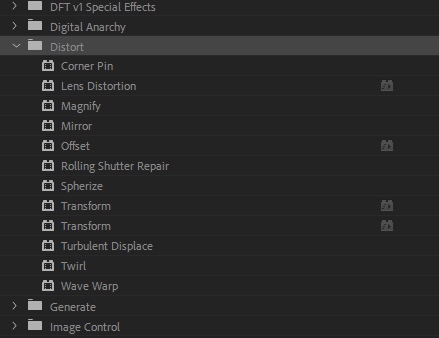
Далее, в реестре смотрим как программа Adobe Premiere Pro CC видит эффект: Warp Stabilizer (Стабилизатор деформации). В неработающем варианте это: Name — Warp Stabilizer VFX, Version — 0x00000009 (9).

В работающем: Name — Warp Stabilizer (Стабилизатор деформации), Version — 0x0000000f (15).
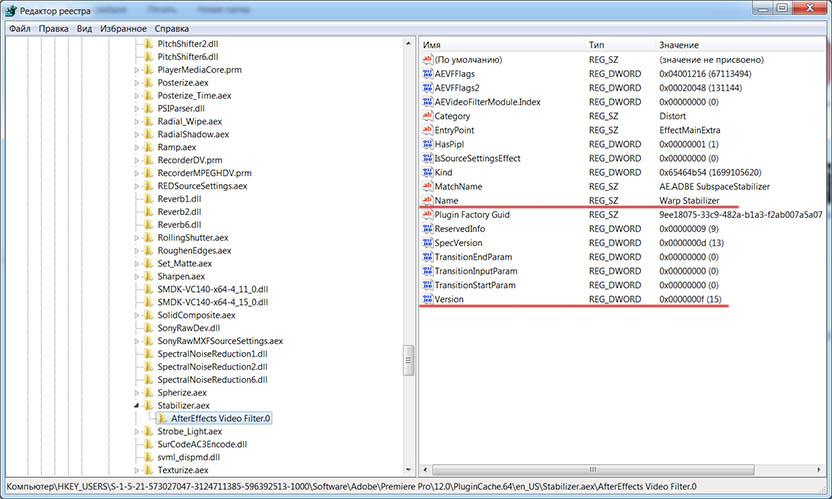
Если плагина нет в списке то можно попробоватьпереключить язык интерфейса с русского на английский. Или попробовать вручную исправить некорректное отображение названия эффекта. Идём в реестр, ищем путь к плагину именно программы Adobe Premiere Pro:
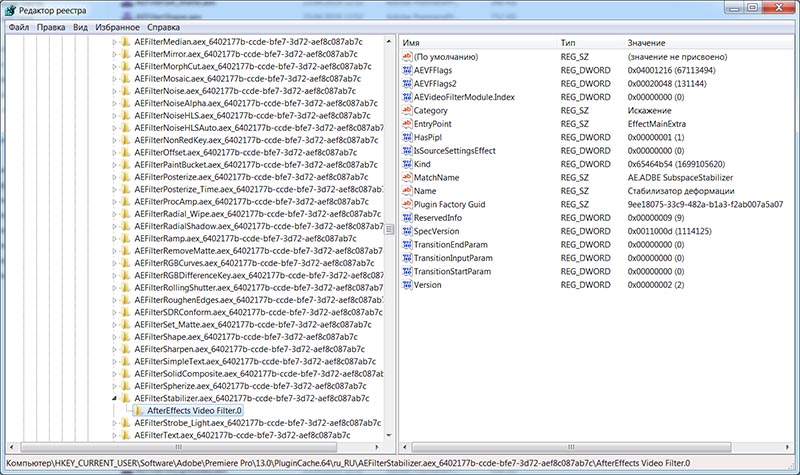
Исправляем название с Стабилизатор изображения на Warp Stabilizer и перезагружаем ПК, для внесения изменений в реестр.
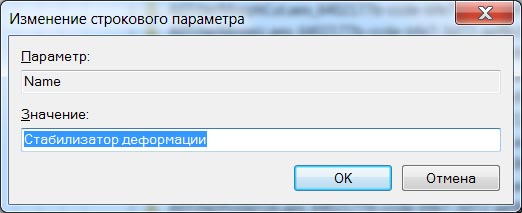
18. Ошибка: Microsoft Visual C++ Runtime Library. Assertion failed!
Program: . _modulesnode-vulcanjsbuildReleaseVulcanJS.node
File: ..srcvulcanadapter.cc
Файл VulcanJS.node можно найти в следующих директориях:
C:Program Files (x86)AdobeAdobe Creative CloudCCXProcessjsnode_modulesnode-vulcanjsbuildReleaseVulcanJS.node
C:Program Files (x86)AdobeAdobe Creative CloudCCLibraryjsnode_modulesnode-vulcanjsbuildReleaseVulcanJS.node
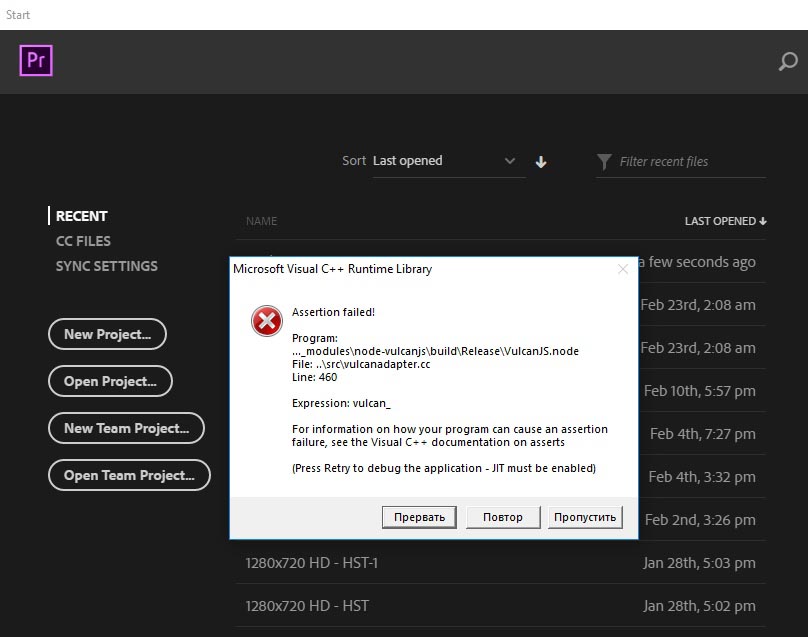
Решение проблемы: можно попробовать обновить Java, драйвера видеокарты, переставить Microsoft Visual C++ 2015 Redistributable, так как полноценно не ставится следующая библиотека (она нужна для полноценной работы программы Adobe Premiere Pro CC, подробнее читаем здесь).
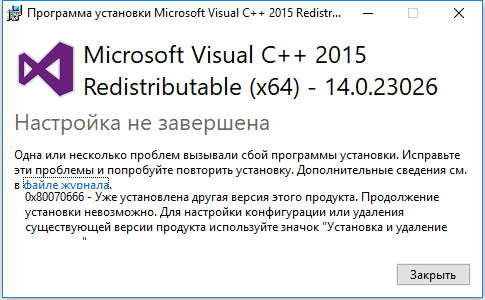
Можно попробовать, закрыть эти два процесса в Диспетчере задач, и потом переименовать(переместить) эти файлы:
C:Program Files (x86)AdobeAdobe Creative CloudCCLibraryCCLibrary.exe
C:Program Files (x86)AdobeAdobe Creative CloudCCXProcessCCXProcess.exe
C:Program FilesAdobeAdobe Creative Cloud ExperienceCCXProcess.exe
19. Проблемы с воспроизведением видео с айфона, выскакивает следующая ошибка: We have timed out on an async source. This probably shouldn’t happen and will result in performance problems, media: .mov frame: 0.
Включаем аппаратное декодирование видео, а также смотрим какой декодер используется. Если YUV 420 MPEG4 Frame BiPlanar 8u 709 ImporterMPEG, то переключаемся на YUV 420 MPEG4 Frame 8u 709 ImporterMPEG (без BiPlanar).
20. Ошибка: Adobe Media Encoder. Error compiling movie. Exception Occurred! A low-level exception occurred. Writing with exporter: H.264. Component: Mercury Playback Engine GPU Acceleration (CUDA) of type AccelaratedRenderer.
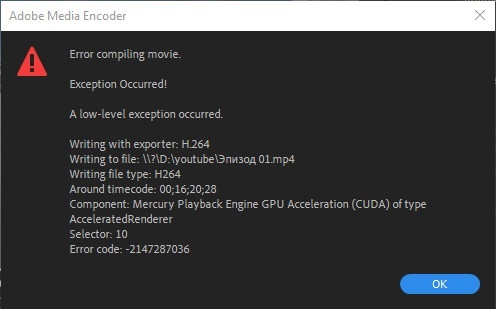
Adobe Media Encoder. Ошибка компиляции фильма. Возникло исключение! Возникло низкоуровневое исключение. Запись с помощью средства экспорта: H.264. Компонент: Аппаратное GPU-ускорение ядра Mercury Playback (CUDA) типа AccelaratedRenderer.
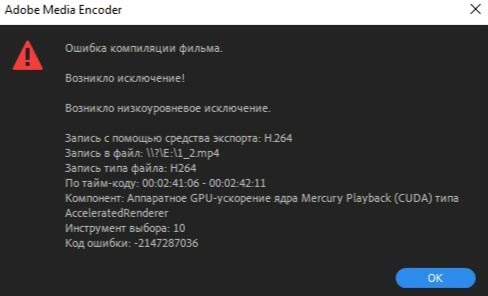
Симптомы: при рендере в Adobe Premiere Pro CC 2019 с включенным аппаратным ускорением GPU Mercury Playback (CUDA) программа крашится и вылетает, может на 1% или после 90% прекратить рендер. Через Adobe Media Encoder тоже самое.
Что предпринималось: менялись версии драйверов, две видеокарт GTX 1066 и GTX 1080 Ti, рендер только силами CPU работает нормально.
Что попробовать, для Pascal видеокарт драйвер ниже GeForce Graphics Drivers 419.35 WHQL, например самый первый поддерживаемый для CC 2019: GeForce Graphics Drivers 416.16 WHQL.
21. Диагональные линии на клипе. Если например это звук, то нажимаем на таймлайне на нём правую кнопку мыши и выбираем из списка следующий пункт: Показать в проекте (Reveal in Project). Выделится клип в окне Проект (Project), не снимая выделения, снова нажимаем правую кнопку мыши на таймлайне и выбираем пункт: Заменить клипом > Из подборки (Replace With Clip > From Bin).
Ошибка Microsoft Visual C++ Runtime Library: ее причины и решение
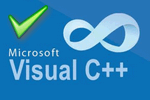 Всем доброго времени суток!
Всем доброго времени суток!
В подавляющем большинстве случаев, ошибка, связанная с Microsoft Visual C++, появляется при запуске различных игр (GTA San Andreas, Diablo III, WOW, WOT (танки) и т.д. — почему-то с этими играми больше всего обращаются за помощью) .
Вообще, Microsoft Visual C++ — это важный пакет, который позволяет запускать игры, в разработке которых была использована одноименная среда. Естественно, если данного пакета нет — игра у вас не запустится, вызвав ошибку. Кстати, ошибка может появиться и в тех случаях, когда есть проблемы с целостностью файлов одного из пакетов.
Причин проблем и ошибок, связанных Visual C++, довольно-таки много. В этой статье укажу на основные из них, и как можно их решить. Думаю, статья пригодится всем, кто столкнулся с данной проблемой.

Внешний вид ошибки / в качестве примера
Устранение причин ошибки Microsoft Visual C++ Runtime Library
1) Установка недостающего пакета Visual C++
Как правило ошибки, связанные с Visual C++, возникают из-за отсутствия определенного пакета (либо, из-за «кривой» установки оного). Поэтому, я бы порекомендовал первое, что сделать — это установить требуемый игрой пакет Visual C++ (о том, какой конкретно нужен, можно узнать в тех. требованиях игры (смотреть нужно либо в файле readme.txt, либо на официальном сайте игры) ).
Например, GTA V потребует следующих программных компонентов (это доп. требования к тех. характеристикам): Microsoft DirectX, Microsoft Visual C++ 2008, Google Chromium.
Ссылки представлены на оф. сайт Microsoft:
Microsoft Visual C++ 2008 (x86) — для ОС Windows 2000 SP4, Server 2003, Vista, XP;
Microsoft Visual C++ 2010 (x64) — для ОС Windows 7; Server 2003 R2 x64; Server 2003 SP2; Server 2008 R2; Server 2008 SP2; Vista SP2; XP SP3;
Visual C++ для Visual Studio 2012 (обновление 4) — для ОС Windows 7 SP 1; 8; 8.1; Server 2003; Server 2008 R2 SP1; Server 2008 SP2; Server 2012; Vista SP2; XP.
Visual C++ для Visual Studio 2013 — для ОС Windows 7 SP1; 8; 8.1; Server 2003; Server 2008 R2 SP1; Server 2008 SP2; Server 2012; Server 2012 R2; Vista SP2; XP.
А здесь можете найти ссылки и скачать все последующие версии Visual C++ (которые могут появиться после выхода данной статьи в свет): https://support.microsoft.com/ru-ru/help/2977003/the-latest-supported-visual-c-downloads
Примечание:
- Первые версии Windows 7 и Windows XP не поддерживают Microsoft Visual C++ Redistributable 2012 и выше;
- Дистрибутивы для Windows x64, несовместимы с 32-разрядными ОС! Для тех, кто не знает, какая у него ОС, рекомендую вот эту статью: https://ocomp.info/kakaya-u-menya-windows.html
ДОПОЛНЕНИЕ!
Крайне рекомендую попробовать программу Driver Booster (ссылка выше). Она автоматически находит не только драйвера, но и необходимые компоненты, нужные для игр (в том числе и Visual C++), устанавливает их и устраняет причины ошибок. Рекомендую (скриншот ниже)!

Обратите внимание, что Driver Booster автоматически и сам находит все необходимые пакеты для устранения возможных проблем с играми!
2) Возможно нарушена целостность файлов игры (установщика)
Если переустановка компонентов Visual C++ и Driver Booster ничем не помогли, то рекомендую внимательно присмотреться к файлам установщикам самой игры. Многие ведь скачивают различные репаки, которые далеко от официальных релизов (часть файлов в них изменена, да и не всегда подобные релизы протестированы на десятках машин, чтобы избежать различных конфликтов и несовместимости).
Я бы порекомендовал загрузить новый установщик игры и переустановить ее. Перед этим не лишним будет прогнать систему на вирусы и рекламное ПО (нередко, когда вирусы портят системные файлы игры). О том, как лучше и чем проверить расскажу чуть ниже в статье.
Здесь же отмечу, что в 90% случаев проблем с ошибкой Microsoft Visual C++ Runtime Library — виноваты либо файлы самой игры, либо отсутствие нужных библиотек в системе. Т.е. первые две рекомендации в этой статье — это решение для большинства случаев!
3) Проверяем .NET Framework и DirectX
Помимо Visual C++, для игр в большинстве случаев, требуется обновленная версия DirectX и пакет .NET Framework. Если какого-то из этих пакетов нет (или его компоненты были повреждены), не исключены различные ошибки: то нет «DLL», то приложение не может быть продолжено, то «. Runtime Library. «.
У меня на блоге уже есть парочка статей, посвященных проблемам с .NET Framework и DirectX, рекомендую проверить эти пакеты:

https://ocomp.info/otsutstvie-d3dx9.html — Как обновить DirectX, а то не запускаются ни танки, ни любая другая игра
4) Проверяем и обновляем драйвер на видеокарту
У новых ОС Windows 8/10 есть одна особенность: они по умолчанию ставят максимальное количество драйверов, для всего оборудования, для которого могут. С одной стороны — это хорошо, сразу после установки системы с большинством оборудования можно уже работать, а с другой — они «усыпляют» бдительность.
Дело в том, что «такие» не родные драйвера, как правило, не обеспечивают полноценной поддержки всех функций (я уж не говорю, что помимо драйверов же, должны установиться различные центры управления).
Но так как у большинства пользователей все работает после инсталляции системы — то никто и не задумывается об этом до появления ошибок и конфликтов ПО. Поэтому, при появлении ошибок, связанных с Visual C++, в первую очередь, проверьте драйвер на видеокарту, от него сильно зависит работа игр.
Ниже привожу табличку с официальными сайтами для обновления драйверов видеокарты. Однако добавлю, что если у вас ноутбук — то в первую очередь проверьте офиц. сайт производителя вашего устройства. Дело в том, что производители ноутбуков часто оптимизируют свои драйвера для конкретных устройств!
Дополнение! Инструкция по обновлению драйвера на видеокарту — https://ocomp.info/kak-obnovit-drayver-na-videokartu.html
Таблица №1: ссылки на официальные сайты для загрузки видеодрайверов.
Ошибка Microsoft Visual C++ Runtime Library. Как исправить?
Здравствуйте.
Не так давно помогал одному хорошему знакомому с настройкой компьютера: у него при запуске любой игры выскакивала ошибка Microsoft Visual C++ Runtime Library… Так собственно и родилась тема этого поста: опишу в нем подробные шаги по восстановлению работоспособности ОС Windows и избавлению от этой ошибки.
Вообще, ошибка Microsoft Visual C++ Runtime Library может появиться по многим причинам и разобраться, порой, не так просто и быстро.
Типичный пример ошибки Microsoft Visual C++ Runtime Library.
1) Установка, обновление Microsoft Visual C++
Многие игры и программы были написаны в среде Microsoft Visual C++. Естественно, если у вас нет этого пакета, то игры работать не будут. Чтобы это исправить, нужно установить пакет Microsoft Visual C++ (кстати, распространяется бесплатно).
Ссылки на офиц. сайт Microsoft:
2) Проверка игры/приложения
Вторым шагом по устранению ошибок запуска приложений и игр — станет проверка и переустановка самих этих приложений. Дело в том, что возможно у вас были испорчены какие-нибудь системные файлы игры (dll, exe файлы). Причем, испортить могли как вы сами (случайно), так и например, «зловредные» программы: вирусы, трояны, рекламное ПО и пр. Часто банальная переустановка игры полностью избавляла от всех ошибок.
3) Проверка компьютера на вирусы
Многие пользователи ошибочно думают, что раз установлен какой-нибудь антивирус — значит никаких вирусных программ у них нет. На самом деле даже какое-нибудь рекламное ПО способно нанести определенный вред: замедлить работу компьютера, привести к появлению всевозможных ошибок.
Рекомендую проверить компьютер несколькими антивирусами, кроме этого ознакомиться с этими материалами:
4) NET Framework
NET Framework — программная платформа, на которой разрабатывают различные программы и приложения. Чтобы эти приложения могли запуститься, у вас на компьютере должна быть установлена требуемая версия NET Framework.
Все версии NET Framework + описание.
5) DirectX
Самая распространенная (по моим личным подсчетам) из-за чего происходит ошибка Runtime Library — это «самопальные» установки DirectX. Например, многие устанавливают на Windows XP 10-ю версию DirectX (в рунете на многих сайтах есть такая версия). Но официально XP не поддерживает 10-ю версию. В результате начинают сыпаться ошибки…
Рекомендую удалить через диспетчер задач (Пуск/панель управления/установка и удаления программ) DirectX 10, а затем произвести обновление DirectX через рекомендованный установщик от Microsoft (более подробно о вопросах с DirectX — см. в этой статье).
6) Драйвера на видеокарту
Обязательно проверьте драйвера на видеокарту, даже если до этого ошибок не наблюдалось.
1) Рекомендую проверить официальный сайт вашего производителя и скачать последнюю версию драйвера.
2) Затем удалить полностью старые драйвера из ОС, и установить новые.
3) Попробовать снова запустить «проблемную» игру/приложение.
PS
1) Некоторые пользователи заметили одну «незакономерную закономерность» — если у вас время и дата в компьютере не правильные (передвинуты сильно на будущее), то ошибка Microsoft Visual C++ Runtime Library может появляться и из-за этого. Дело в том, что разработчики программ ограничивают их срок использования, и, естественно, программы проверяя дату (видя что наступил крайний срок «X») — прекращают свою работу…
Исправить очень просто: установить реальную дату и время.
Как исправить ошибку » Debug Assertion Failed! Выражение file_name != ошибка nullptr’?
При запуске этой программы я получаю следующие сообщения об ошибках:
Как устранить эту проблему?
1 Ответ
Ваша программа делает все необходимые проверки везде . кроме вашего первого fopen . Если argc — это 1 , то есть если вы просто запустите свою программу, то значение , которое вы передадите в fopen , будет NULL , а не указатель на допустимую строку. (Если argc — это 0 , что вполне возможно, то это даже не будет NULL и вместо этого вызовет неопределенное поведение.)
Чтобы исправить это, измените:
Просто чтобы вы знали, ошибка, которую дает вам ваш компилятор, отчасти бессмысленна. Если вам нужно использовать Windows, используйте приличный компилятор, например Pelles C . Он расскажет вам, каковы фактические ошибки.
Кроме того, по соглашению, если что-то пошло не так, мы возвращаем что-то другое, чем 0 ; обычно 1 .
Похожие вопросы:
Я получаю следующую ошибку отладки: Debug Assertion Failed! Program: PathTovcincludextree Line: 237 Expression: map/set iterator not dereferencable что это за строки кода.
У меня есть визуальная программа C++, которую я использую просто для записи звука, и иногда она полностью выходит из строя, и появляется диалоговое окно, Visual C++ Debugging Library Debug Assertion.
Я видел некоторые ссылки SO, в которых была замечена аналогичная ошибка & было предложено использовать ссылку const на вектор, поскольку они копировали вектор (pass by value), но в моем сценарии.
Я получил следующую ошибку, когда я пытался создать ROI из исходного изображения. Я понимаю смысл ошибки (я имею в виду, я понимаю причину). Но я не понимаю, какая строка моего кода дает мне эту.
Здравствуйте уважаемые коллеги, Сегодня я столкнулся с очень странной проблемой, и я не совсем уверен в том, что является ее причиной. Вот функция, которую я использую, чтобы получить текущий.
Я кодирую задание для своего класса, где пользователь будет вводить 10 буквенных ответов, и программа вернет оценку. Недавно я изменил свои массивы символов на строковые массивы, потому что я думаю.
Я написал приложение C#, которое использует собственную библиотеку mfc в качестве компонента COM. Эта программа работает на сервере для мониторинга некоторых аппаратных устройств. Хотя большую часть.
Я пишу программу C++ MFC на VS2008, и я получаю этот Debug Assertion Error, когда я впервые запускаю программу иногда . Когда я пытаюсь отладить его, он приводит меня к этому файлу winhand.cpp.
Проблема, вероятно, что-то простое, но я не мог заставить его работать после нескольких часов исследований и редактирования, поэтому здесь я публикую свой вопрос. Я пытаюсь сделать функцию, которая.
Я новичок, я пробую систему управления библиотекой, и выходит, что появляется ошибка ( Debug Assertion Failed ), а выражение (file_name != nullptr). Когда я нахожусь в главном меню, когда я выбираю.
Question
Issue: How to fix Assertion failed: C++ Runtime Library Expression vulcan_ error?
Hi. Every time I start or restart my Windows 10, I receive an error titled “Microsoft Visual C++ Runtime Library,” and it says “Assertion failed! Expression vulcan_” and this is rather annoying. I am not sure what any of this is and why this is happening. If you could provide some solutions, it would be great!
Solved Answer
C++ Runtime Library Expression vulcan_ error is one of the problems that users might encounter on their Windows computers. While it is not a critical issue such as BSOD[1] (since it rarely interferes with an operating system or other applications operation), it is definitely annoying, so it is not surprising that users are trying to find a fix.
In most cases, this error indicates the program path, which explains which component and which line failed. The most commonly encountered component is Vulcanadapter.cc – it is a part of the Adobe program. Here’s the full message you might see:
Assertion failed!
Program: [path]Expression: vulcan_
For more information on how your program can cause an assertion failure, see the Visual C++ documentation on asserts
In most cases, people reported that the error shows up as soon as they launch Windows 10, although it might sometimes pop-up when a particular application is launched, e.g., Photoshop. The main reason why users encounter this error is due to the incorrectly configured Windows system or application settings.
In order to fix the Visual C++ Runtime Library Expression vulcan_ error, you should follow the solutions we provide below. Keep in mind that you might have to try several before finding the one that works for you.
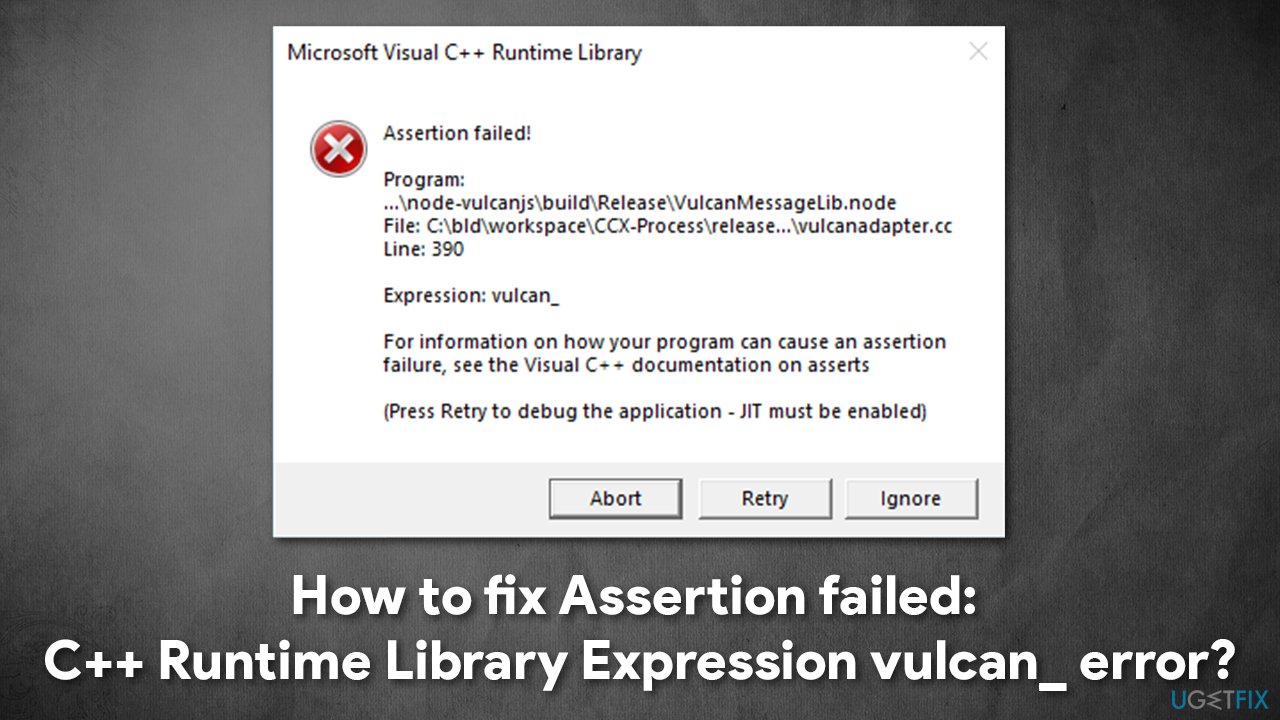
Before you begin, we highly recommend you try using a Windows repair tool ReimageMac Washing Machine X9 – it can find and replace damaged or corrupted system files for you automatically. Besides, the program can also remove already existing malware[2] and clean the system from accumulated junk within just a few minutes.
Fix 1. Reinstall or repair Visual C++ package
Fix it now!
Fix it now!
To repair damaged system, you have to purchase the licensed version of Reimage Reimage.
You should first try repairing the already installed Visual C++ Redistributable[3] packages:
- Type Control Panel in Windows search and press Enter
- Go to Program > Uninstall a program
- If you have multiple Microsoft Visual Redistributable packages installed, right-click on each of them and select Change
- Pick Repair and proceed with on-screen instructions
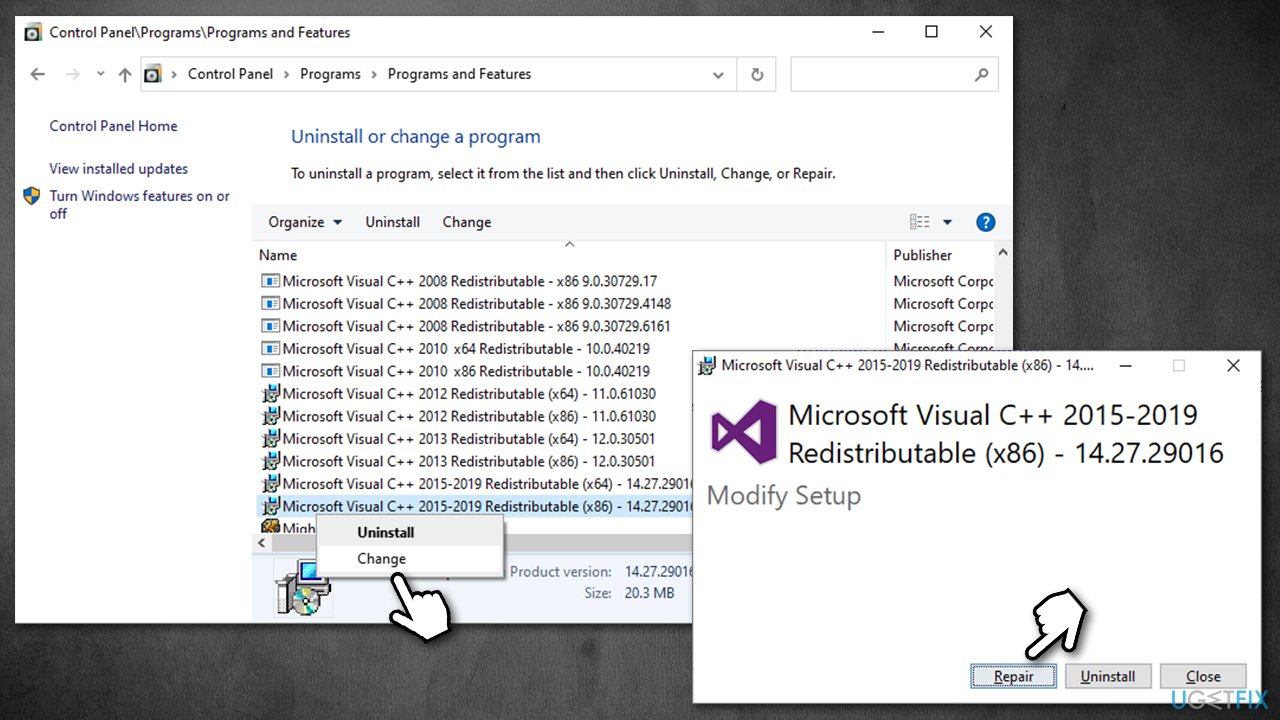
If that does not help, reinstall the packages altogether:
- Right-click on each of the entries and select Uninstall
- Once done, visit the official Microsoft website
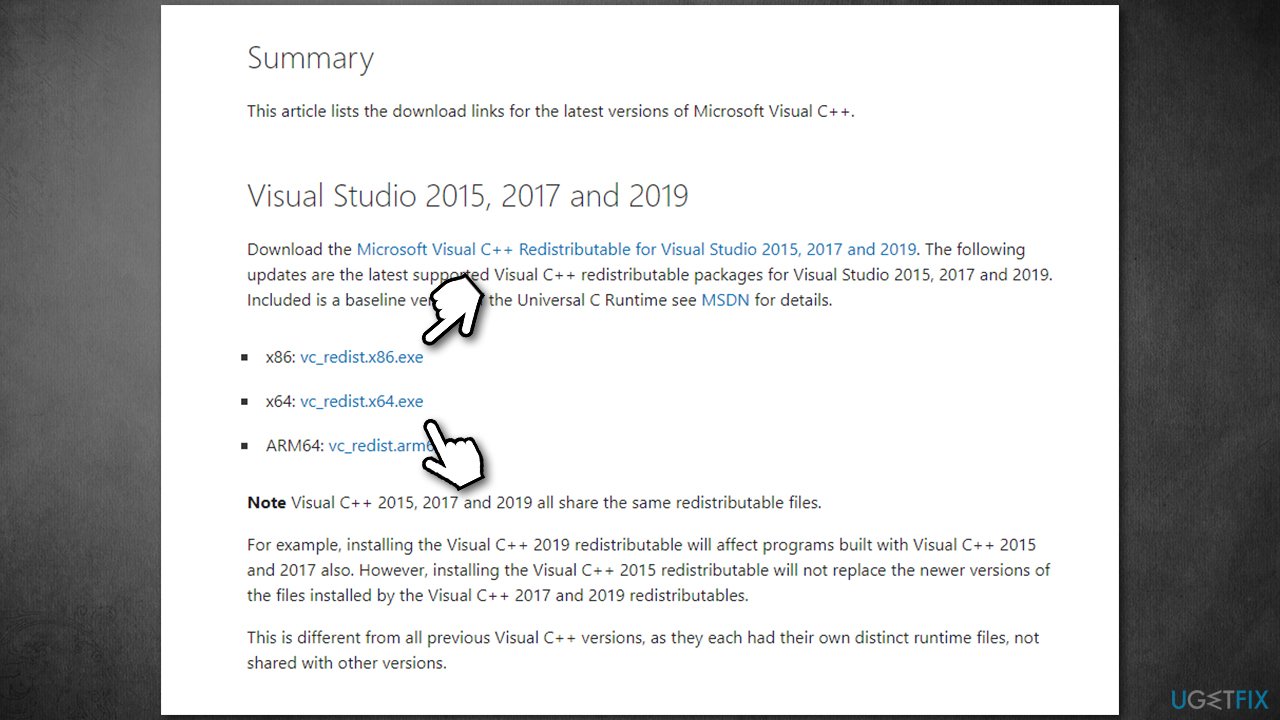
- Download and install the latest packages – vc_redist.x86.exe (32-bit) and vc_redist.x64.exe (64-bit) versions
- Restart your system.
Important note: If you have several versions of VisualC++ installed, make sure you remove the oldest ones and leave the latest ones available. For example, if you have Microsoft Visual C++ Redistributable 2008 – x64 9.0.30729.17 installed and there is an older version next to it, remove it completely.
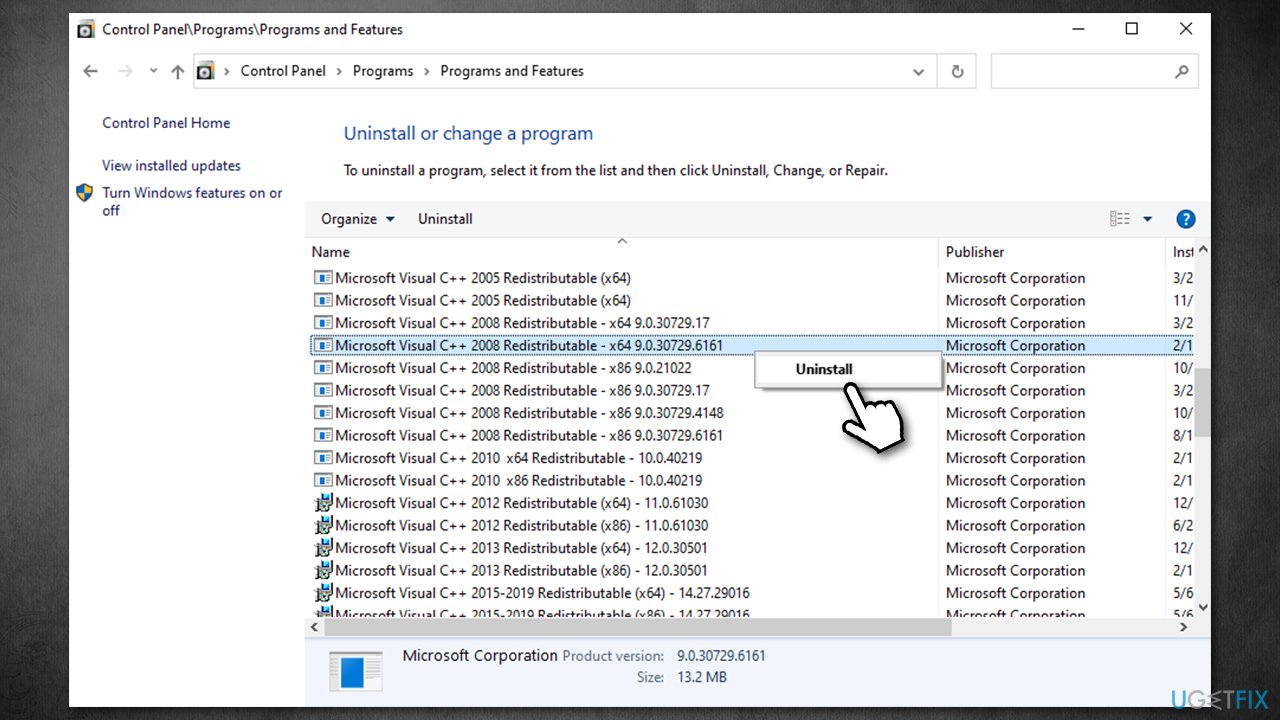
Fix 2. Run SFC and DISM scans
Fix it now!
Fix it now!
To repair damaged system, you have to purchase the licensed version of Reimage Reimage.
System file corruption might be the reason for the error to occur. Thus, you should first try fixing system file integrity violations and then repairing Windows image. Here’s how:
- Type cmd in Windows search
- Right-click on Command Prompt and select Run as administrator
- When User Account Control shows up, click Yes
- In the new window, type in the following commands, pressing Enter after each:
sfc /scannow
DISM /Online /Cleanup-Image /CheckHealth
DISM /Online /Cleanup-Image /ScanHealth
DISM /Online /Cleanup-Image /RestoreHealth
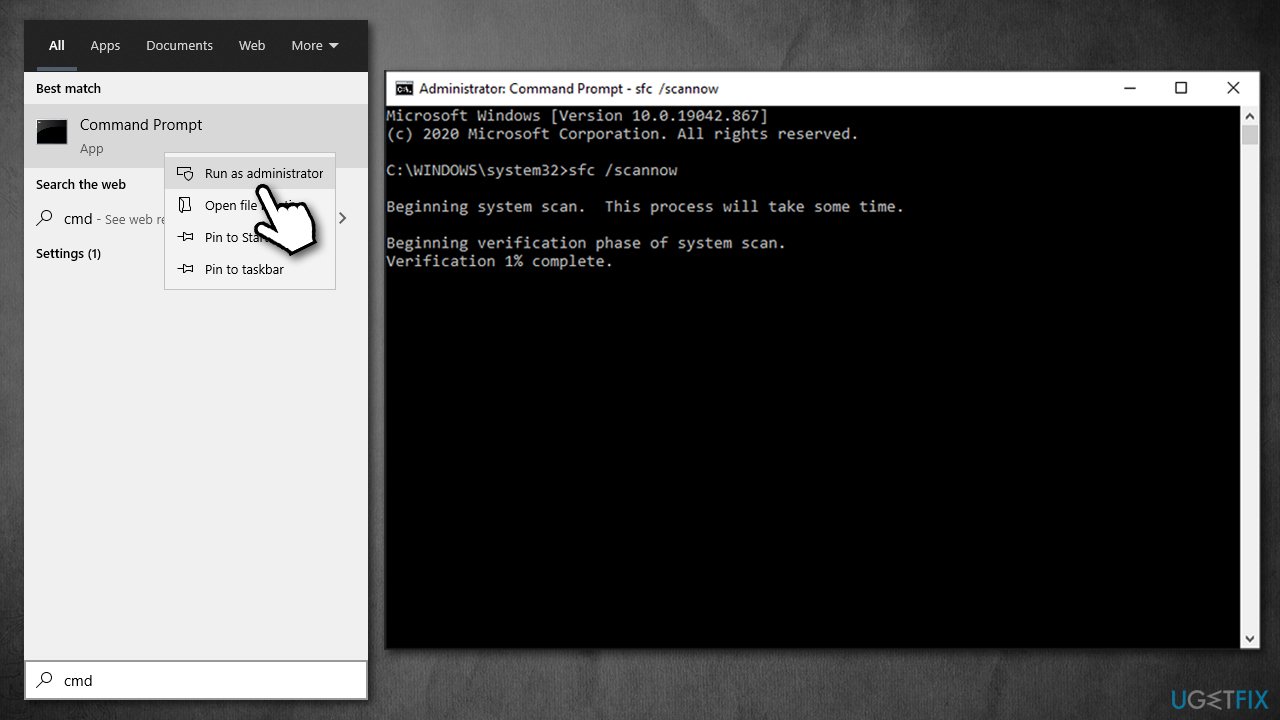
- Do not interrupt any of the scans and wait till each of them are fully finished (it may take awhile)
- Restart your PC
Fix 3. Reinstall Adobe-related software
Fix it now!
Fix it now!
To repair damaged system, you have to purchase the licensed version of Reimage Reimage.
If the failed component is related to Adobe products such as Creative Cloud or Premiere, you should try reinstalling the app and see if that helps:
- Right-click on Start and pick Apps and Features
- Find the program in question
- Click Uninstall and confirm with Uninstall
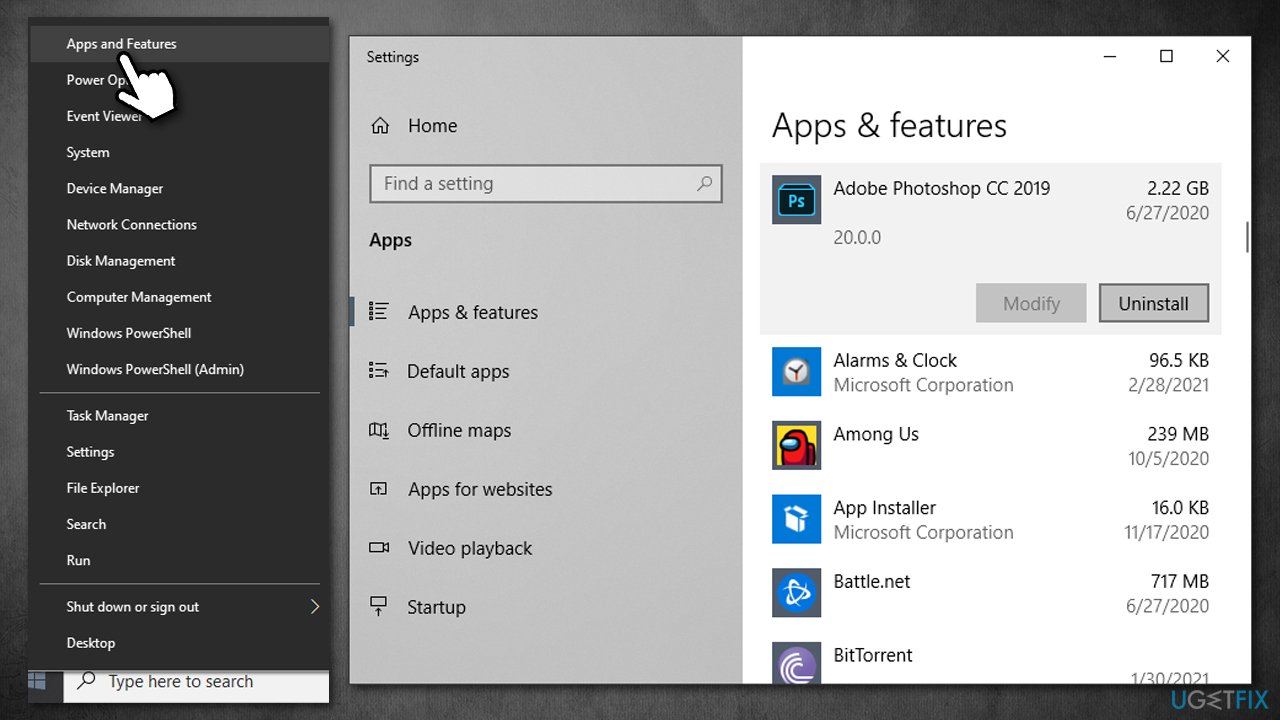
- Redownload and install the app once again.
Fix 4. Rename related processes [workaround]
Fix it now!
Fix it now!
To repair damaged system, you have to purchase the licensed version of Reimage Reimage.
If you have Adobe Creative Cloud installed and are experiencing this error, you can rename certain EXE files within its directory to prevent them from loading, consequently resolving the error. Keep in mind that certain aspects of the app might not work (CC Libraries in particular):
- Press Ctrl + Shift + Esc to open the Task Manager
- Close CCLibrary.exe and CCXProcess.exe processes by pressing End Task
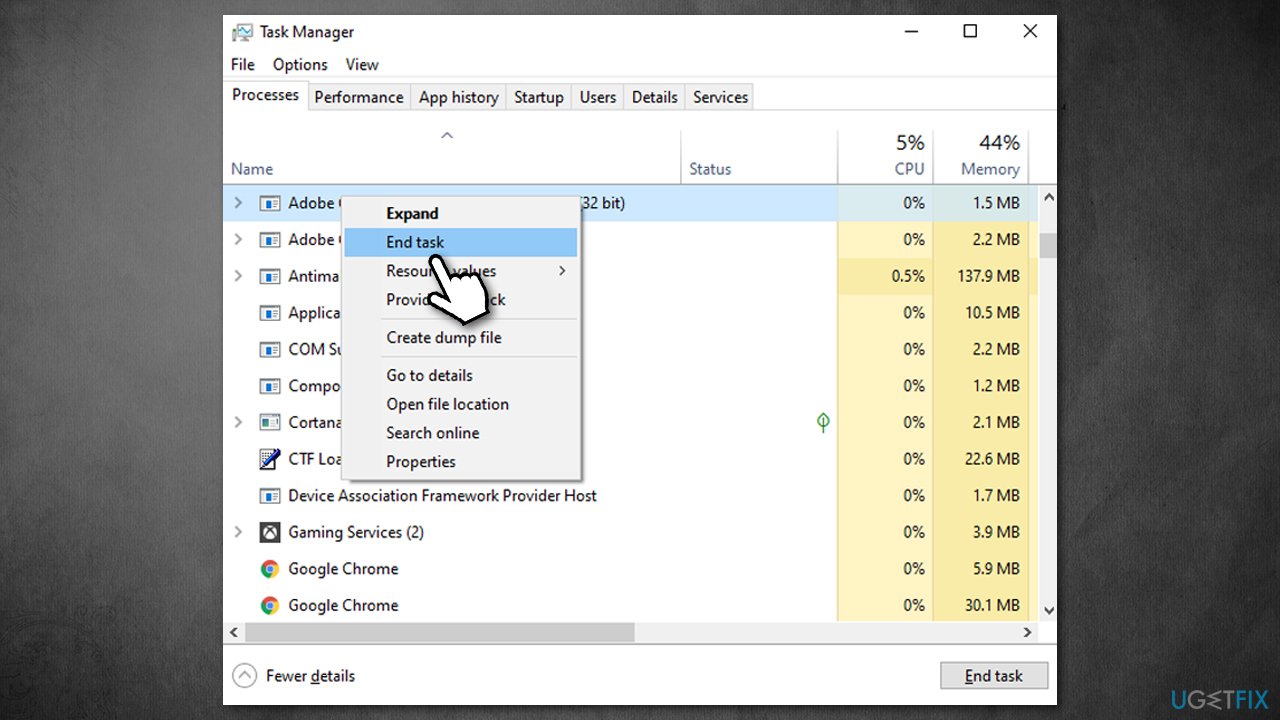
- Press Win + E to open File Explorer
- Navigate to C:Program Files (x86)AdobeAdobe Creative CloudCCLibrary and rename CCLibrary.exe to CCLibrary.exe.off
- Next, go to C:Program Files (x86)AdobeAdobe Creative CloudCCXProcess and rename CCXProcess.exe to CCXProcess.exe.off
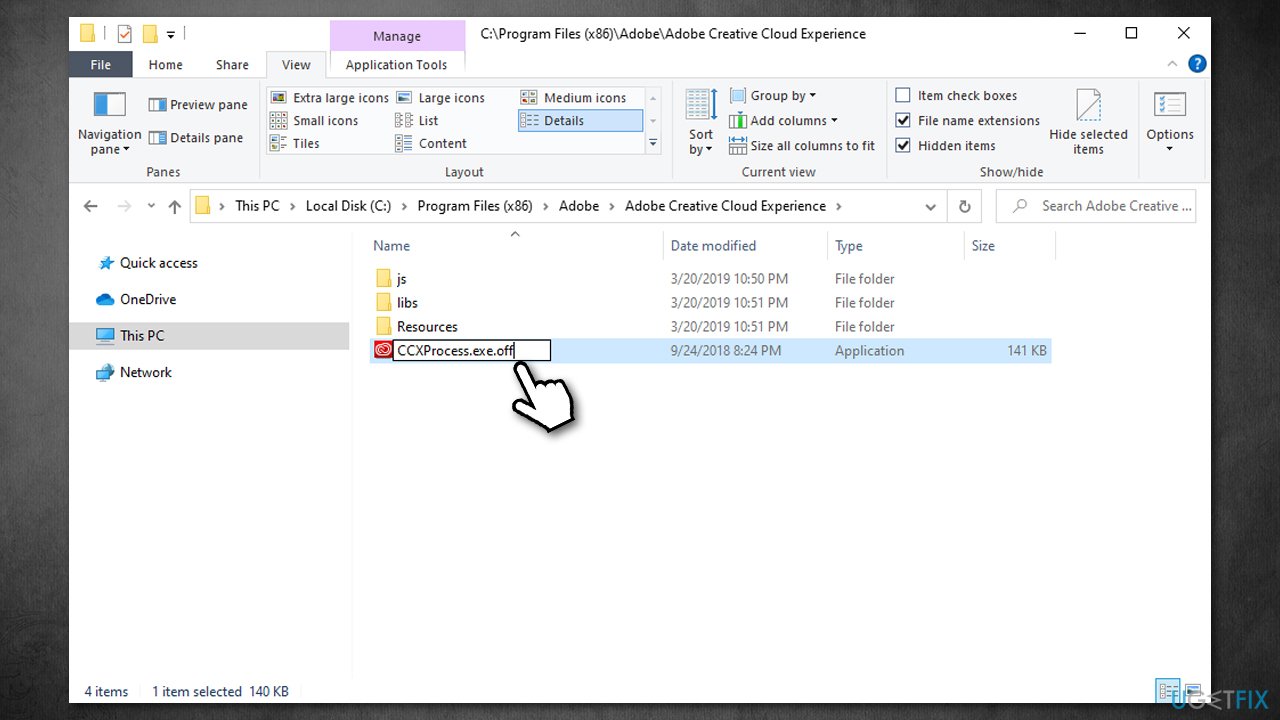
- The error should now not show up anymore.
Fix 5. Reset Windows
Fix it now!
Fix it now!
To repair damaged system, you have to purchase the licensed version of Reimage Reimage.
If none of the steps above helped, you should reset Windows. Here’s how (note that you will have to reinstall your programs):
- Right-click on Start and select Settings
- Go to Update & Security section and pick Recovery on the left
- Under Reset this PC, select Get Started
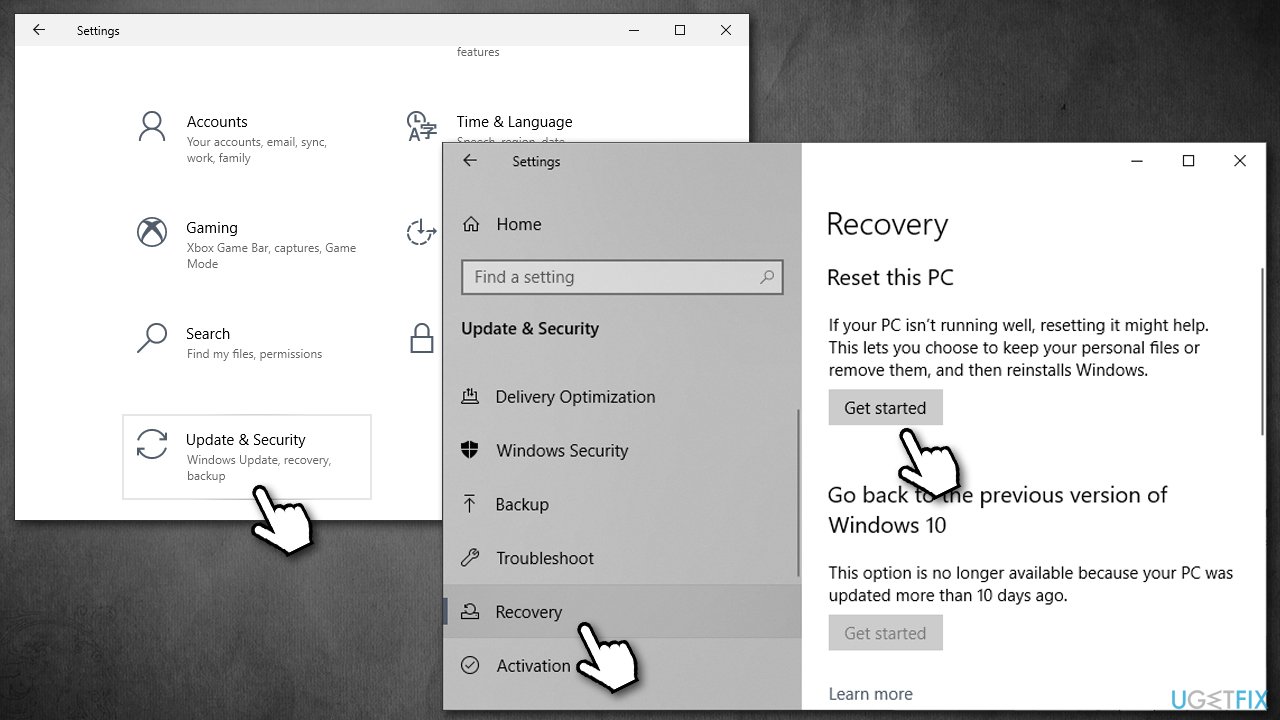
- Pick Keep my files and Cloud download to finish.
Repair your Errors automatically
ugetfix.com team is trying to do its best to help users find the best solutions for eliminating their errors. If you don’t want to struggle with manual repair techniques, please use the automatic software. All recommended products have been tested and approved by our professionals. Tools that you can use to fix your error are listed bellow:
do it now!
Download Fix
Happiness
Guarantee
do it now!
Download Fix
Happiness
Guarantee
Compatible with Microsoft Windows
Compatible with OS X
Still having problems?
If you failed to fix your error using Reimage, reach our support team for help. Please, let us know all details that you think we should know about your problem.
Reimage — a patented specialized Windows repair program. It will diagnose your damaged PC. It will scan all System Files, DLLs and Registry Keys that have been damaged by security threats.Reimage — a patented specialized Mac OS X repair program. It will diagnose your damaged computer. It will scan all System Files and Registry Keys that have been damaged by security threats.
This patented repair process uses a database of 25 million components that can replace any damaged or missing file on user’s computer.
To repair damaged system, you have to purchase the licensed version of Reimage malware removal tool.

Private Internet Access is a VPN that can prevent your Internet Service Provider, the government, and third-parties from tracking your online and allow you to stay completely anonymous. The software provides dedicated servers for torrenting and streaming, ensuring optimal performance and not slowing you down. You can also bypass geo-restrictions and view such services as Netflix, BBC, Disney+, and other popular streaming services without limitations, regardless of where you are.
Malware attacks, particularly ransomware, are by far the biggest danger to your pictures, videos, work, or school files. Since cybercriminals use a robust encryption algorithm to lock data, it can no longer be used until a ransom in bitcoin is paid. Instead of paying hackers, you should first try to use alternative recovery methods that could help you to retrieve at least some portion of the lost data. Otherwise, you could also lose your money, along with the files. One of the best tools that could restore at least some of the encrypted files – Data Recovery Pro.
CS GO (Counter-Strike: Global Offensive) является одной из самых популярных онлайн игр в мире. Однако, ошибка Assert может возникнуть в ходе игры, что приводит к ее завершению. Данная ошибка объясняется некорректной работой программы, так как компьютер не может обработать определенные фрагменты кода.
Возникновение ошибки Assert может быть вызвано несколькими факторами, такими как некорректная установка игры, наличие конфликтующих программ на компьютере или драйверов, устаревший оборудование или ошибки в коде игры.
Тем не менее, существует несколько простых решений для исправления данной ошибки. Например, можно попробовать переустановить игру или обновить драйвера на компьютере. Также стоит обратить внимание на состояние системы и проверить наличие необходимых обновлений для операционной системы.
В данной статье мы предоставим подробные инструкции по устранению проблемы с ошибкой Assert в CS GO. Следуя нашим советам, вы сможете продолжить наслаждаться игрой без каких-либо проблем.
Содержание
- Причины возникновения ошибки
- 1. Несовместимость ПО и системных требований
- 2. Неправильная установка и обновление ПО
- 3. Конфликт с другими приложениями
- Как исправить ошибку Assert CS GO
- Переустановите драйвер видеокарты
- Измените настройки запуска игры
- Обновите DirectX
- Проверьте файлы игры
- Обновление драйверов
- Почему обновление драйверов помогает в устранении ошибки?
- Как найти и обновить драйверы?
- Как часто нужно обновлять драйверы?
- Отключение антивируса
- Причины необходимости отключения антивируса
- Способы отключения антивируса
- Проверка целостности файлов игры
- Что такое проверка целостности файлов игры?
- Как проверить целостность файлов игры в Steam?
- Зачем нужно проверять целостность файлов игры?
- Как часто нужно проверять целостность файлов игры?
- Обновление операционной системы
- Почему важно обновлять операционную систему?
- Как обновить операционную систему?
- Сброс настроек запуска игры
- Что делать, если игра не запускается
- Как выполнить сброс настроек
- Вопрос-ответ
- Что такое Assert CS GO ошибка и как она проявляется?
- Как исправить Assert CS GO ошибку?
- Как снизить вероятность возникновения Assert CS GO ошибки?
- Что делать, если Assert CS GO ошибка продолжает возникать после всех мер?
Причины возникновения ошибки
1. Несовместимость ПО и системных требований
Каждое приложение имеет свои системные требования, которые определяются производителем и обусловлены совместимостью программного обеспечения с аппаратной частью компьютера. Если версия ПО не соответствует требованиям системы, то могут возникнуть различные проблемы и ошибки в работе приложения, в том числе ошибка Assert в CS GO.
2. Неправильная установка и обновление ПО
Неправильная установка или обновление CS GO или других софтовых продуктов также может стать причиной ошибки Assert. Это может произойти из-за нарушения правил установки, например, при попытке установить исполняемый файл на диск с недостаточным объемом свободного места. Также могут возникнуть проблемы при обновлении игры из-за проблем соединения с интернетом, нехватки места на диске, ошибок с драйверами видеокарты и т.д.
3. Конфликт с другими приложениями
Некоторые программы, работающие параллельно с игрой, могут конфликтовать между собой и вызывать ошибки работы приложения, включая Assert в CS GO. Например, антивирусные программы или программы драйверов видеокарты, при неправильно настроенных параметрах, могут вызвать конфликты, которые могут привести к ошибкам в работе приложения.
- Ошибка Assert в CS GO может вызывать множество неудобств, но ее причины могут быть разными.
- Обращайте внимание на системные требования программного обеспечения, устанавливайте и обновляйте ПО в соответствии с рекомендациями производителя и контролируйте работу параллельных приложений.
- Если проблема не устраняется, можно провести детальную диагностику работы вашего компьютера или обратиться к специалисту.
Как исправить ошибку Assert CS GO
Переустановите драйвер видеокарты
Часто причиной ошибки Assert CS GO может быть устаревший или поврежденный драйвер видеокарты. Для исправления этой проблемы необходимо переустановить драйвер видеокарты.
Измените настройки запуска игры
Если переустановка драйвера видеокарты не дала результатов, вы можете попробовать изменить настройки запуска игры. Для этого откройте библиотеку игр Steam, найдите в списке CS GO, нажмите на кнопку «Свойства», выберите вкладку «Общее», а затем «Установить параметры запуска». Далее, введите следующую строку: -noassert.
Обновите DirectX
Неисправности в DirectX также могут вызвать ошибку Assert CS GO. В этом случае, необходимо обновить DirectX до последней версии. Сделать это можно с помощью официального сайта Microsoft.
Проверьте файлы игры
Если все вышеперечисленные способы не принесли результатов, можно проверить целостность файлов игры. Для этого нужно открыть библиотеку игр Steam, найти в списке CS GO, щелкнуть правой кнопкой мыши и выбрать «Свойства». Затем выберите вкладку «Локальные файлы» и нажмите на кнопку «Проверить целостность игровых файлов».
- Переустановите драйвер видеокарты
- Измените настройки запуска игры
- Обновите DirectX
- Проверьте файлы игры
Обновление драйверов
Почему обновление драйверов помогает в устранении ошибки?
Ошибка Assert CS GO может быть вызвана старыми или поврежденными драйверами на вашем компьютере. Обновление драйверов может решить эту проблему.
Драйверы — программное обеспечение, которое управляет коммуникацией между вашим компьютером и различными устройствами, такими как видеокарта, аудиосистема и т.д. Если драйвер не работает должным образом, это может привести к ошибкам, таким как Assert CS GO. Обновление драйверов позволяет исправить ошибки и улучшить производительность.
Как найти и обновить драйверы?
Для того чтобы обновить драйверы, вам необходимо знать какие устройства нуждаются в обновлении. Это можно сделать самостоятельно, но для этого нужно иметь некоторые знания в области компьютерных технологий. Для начинающих пользователей рекомендуется использовать специальные программы-автоматизаторы, такие как Driver Booster или SlimDrivers.
Эти программные продукты сканируют ваше устройство для поиска устаревших или поврежденных драйверов. После сканирования они предлагают загрузить и установить последнюю версию драйверов для вашего устройства. Если вы решили выполнить обновление драйверов вручную, вам стоит заглянуть на сайт производителя вашего устройства и загрузить последнюю версию драйверов в соответствии с вашей операционной системой.
Как часто нужно обновлять драйверы?
Обновление драйверов — это практика, которую нужно выполнять регулярно. Многие производители выпускают новые драйверы, чтобы исправить ошибки, улучшить производительность или добавить новые функции. Поэтому рекомендуется обновлять драйверы как минимум раз в полгода. Если вы испытываете проблемы с работой компьютера, то обновление драйверов может помочь решить их.
Отключение антивируса
Причины необходимости отключения антивируса
Проблема с Assert CS GO ошибкой может возникать в связи с работой антивирусных программ на компьютере. Антивирусы сканируют файлы и процессы, которые работают на компьютере, и могут случайно заблокировать некоторые из них. Если антивирус заблокировал файл, содержащий необходимые компоненты для игры, это может привести к появлению ошибки Assert CS GO.
Способы отключения антивируса
Перед отключением антивирусной программы необходимо убедиться, что это не нарушит безопасность компьютера. Если вы не уверены в этом, лучше обратиться к специалисту. Если же вы решили самостоятельно отключить антивирус, воспользуйтесь следующими советами:
- Выполните поиск в меню «Пуск» и найдите папку, в которой установлен антивирус.
- Откройте настройки антивируса и найдите опцию, которая позволяет временно выключить его работу.
- Если подобной опции нет, попробуйте выключить антивирус с помощью сочетания клавиш на клавиатуре.
- После выключения антивируса запустите игру и проверьте, устранена ли проблема с ошибкой Assert CS GO. Если да, значит, антивирус блокировал работу игры.
Проверка целостности файлов игры
Что такое проверка целостности файлов игры?
Проверка целостности файлов игры — это специальная функция Steam, которая позволяет проверить, находятся ли все файлы игры в правильном состоянии. Если какие-то файлы были повреждены или удалены, тогда Steam загрузит их заново.
Как проверить целостность файлов игры в Steam?
- Запустите Steam и перейдите в библиотеку игр.
- Найдите CS GO и нажмите правой кнопкой мыши на игру.
- Выберите “Свойства” в контекстном меню.
- Перейдите на вкладку “Локальные файлы” и выберите “Проверить целостность файлов игры”.
Зачем нужно проверять целостность файлов игры?
Проверка целостности файлов игры помогает исправить проблемы со входом в игру, медленной загрузкой и игровыми ошибками. Если какой-то файл игры поврежден или отсутствует, игра может выдавать ошибки или работать неправильно, и проверка целостности файлов игры позволяет исправить это.
Как часто нужно проверять целостность файлов игры?
Советуем проверять целостность файлов игры при возникновении каких-либо проблем с игрой. Также рекомендуем проверять целостность файлов игры после каждого обновления, чтобы убедиться, что все файлы были загружены и установлены правильно.
Обновление операционной системы
Почему важно обновлять операционную систему?
Обновление операционной системы не только улучшает ее функциональность, но и защищает от возможных уязвимостей и ошибок, которые могут быть использованы злоумышленниками.
По мере развития технологий компании-разработчики выпускают обновления, которые исправляют найденные ошибки и уязвимости, а также добавляют новые функции и улучшения. Несвоевременное обновление может привести к снижению производительности компьютера и открытию возможностей для кибератак.
Как обновить операционную систему?
Обновление операционной системы очень простое действие, которое можно выполнить всего несколькими кликами мыши. Для пользователей Windows достаточно нажать на кнопку «Пуск», выбрать «Настройки», «Обновление и безопасность» и нажать кнопку «Поиск обновлений». Для пользователей macOS необходимо выбрать меню «Apple», «Обновление ПО», чтобы открыть окно установки.
Помимо обновления операционной системы рекомендуется регулярно обновлять установленные приложения и программы, которые также могут содержать уязвимости.
Сброс настроек запуска игры
Что делать, если игра не запускается
В случае, если при запуске игры возникает ошибка Assert CS GO, можно попробовать сбросить настройки запуска игры. Такой подход может решить проблему, связанную с ошибкой.
Как выполнить сброс настроек
Для выполнения сброса настроек следует:
- Открыть Steam и зайти в игровую библиотеку.
- Найти игру CS:GO и выбрать ее.
- Щелкнуть правой кнопкой мыши по игре и выбрать пункт «Свойства».
- В открывшемся окне выбрать вкладку «Локальные файлы».
- Нажать на кнопку «Проверить целостность игровых файлов…».
После выполнения этих действий произойдет проверка целостности файлов и возможно, проблема с запуском игры будет решена.
Вопрос-ответ
Что такое Assert CS GO ошибка и как она проявляется?
Assert CS GO ошибка – это ошибка, которая происходит в игре Counter-Strike: Global Offensive при наличии несовпадений в коде программы или файлов, которые используются в игре. Ошибка проявляется в виде сообщения «Assert: Failed to create D3D Device», которое появляется на экране во время игры. Она может появится из-за ошибок графических драйверов или несоответствия требованиям игрового процесса.
Как исправить Assert CS GO ошибку?
Существует несколько способов исправления Assert CS GO ошибки. В первую очередь, стоит проверить целостность файлов игры через пункт «Проверить целостность файла игры» в Steam. Также, стоит обновить драйвера на видеокарту или переустановить DirectX. В случае, если эти шаги не помогают, можно попробовать изменить настройки параметров запуска игры, используя консоль Steam.
Как снизить вероятность возникновения Assert CS GO ошибки?
Для предотвращения Assert CS GO ошибки, рекомендуется регулярно обновлять драйверы на видеокарту, проверять целостность файлов игры и следить за требованиями игровой конфигурации. Также стоит снизить настройки графики в игре, чтобы уменьшить нагрузку на систему.
Что делать, если Assert CS GO ошибка продолжает возникать после всех мер?
Если после всех мер по исправлению Assert CS GO ошибки она продолжает возникать, можно попробовать обратиться в службу поддержки игры или на официальный форум, где опытные игроки и разработчики могут помочь найти решение проблемы. Также стоит проверить наличие вирусов на компьютере, которые могут повлиять на работу игры, и провести чистку системы.
Перейти к контенту
I am trying to run distributed training with Pytorch Version (1.2.0a0+63ca908) and FAIRSEQ Release 0.7.1 for 8 GPU on a AWS P3dn EC2 Instance.
NCCL Version — 2.4.6 and CUDA 10
I am getting this error. Please provide a solution
ip-172-31-34-232:63799:64163 [7] include/socket.h:387 NCCL WARN Connect to 172.31.34.232<52473> failed : Connection refused
Traceback (most recent call last):
File «train.py», line 306, in
cli_main()
File «train.py», line 283, in cli_main
nprocs=torch.cuda.device_count(),
File «/home/ec2-user/anaconda3/envs/ps_2.4.6_env/lib/python3.6/site-packages/torch/multiprocessing/spawn.py», line 167, in spawn
while not spawn_context.join():
File «/home/ec2-user/anaconda3/envs/ps_2.4.6_env/lib/python3.6/site-packages/torch/multiprocessing/spawn.py», line 114, in join
raise Exception(msg)
Exception:
— Process 3 terminated with the following error:
Traceback (most recent call last):
File «/home/ec2-user/anaconda3/envs/ps_2.4.6_env/lib/python3.6/site-packages/torch/multiprocessing/spawn.py», line 19, in _wrap
fn(i, *args)
File «/home/ec2-user/fairseq/train.py», line 265, in distributed_main
main(args, init_distributed=True)
File «/home/ec2-user/fairseq/train.py», line 36, in main
args.distributed_rank = distributed_utils.distributed_init(args)
File «/home/ec2-user/fairseq/fairseq/distributed_utils.py», line 85, in distributed_init
dist.all_reduce(torch.rand(1).cuda())
File «/home/ec2-user/anaconda3/envs/ps_2.4.6_env/lib/python3.6/site-packages/torch/distributed/distributed_c10d.py», line 900, in all_reduce
work = _default_pg.allreduce([tensor], opts)
RuntimeError: NCCL error in: ../torch/lib/c10d/ProcessGroupNCCL.cpp:272, unhandled system error
Как выглядит ошибка, причины возникновения
При запуске игры CS:GO может возникнуть следующая ошибка:
Assert
File ..sharedeconecon_item_system.cpp line 272 assertion failed
Line: 272
Assert Assertion Failed: false
Как правило это сообщение свидетельствует о повреждении файлов КС:ГО. Повреждение файлов игры может произойти из-за некоректного закрытия игры или самого STEAM. В случае частого повторения ошибок вида «Assert Assertion Failed: false» следует проверить свой жесткий диск на битые сектора.
На экране окошко с ошибкой выглядит так.
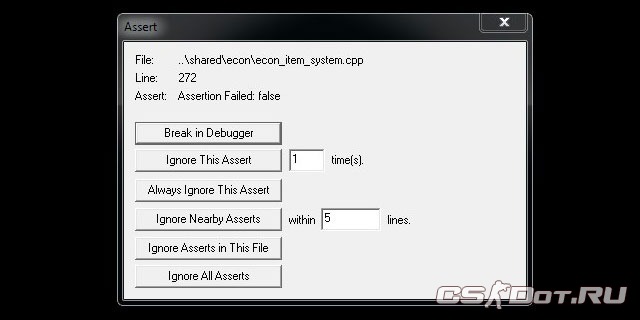
Как исправить ошибку запуска CS:GO
Для удаления проблемы «битых файлов» перезагрузите компьютер и запустите STEAM.
Открываем в SEAM вкладку «Библиотека», кликаем правой кнопкой мыши по игре Counter-Strike:Global Offensive, в меню выбераем пункт «Свойства».
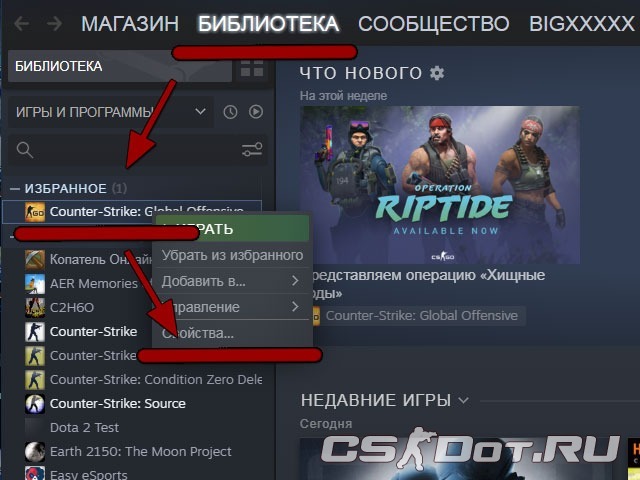
В новом окне открываем вкладку «Локальные файлы» и нажмите кнопку «Проверить целостность файлов игры».
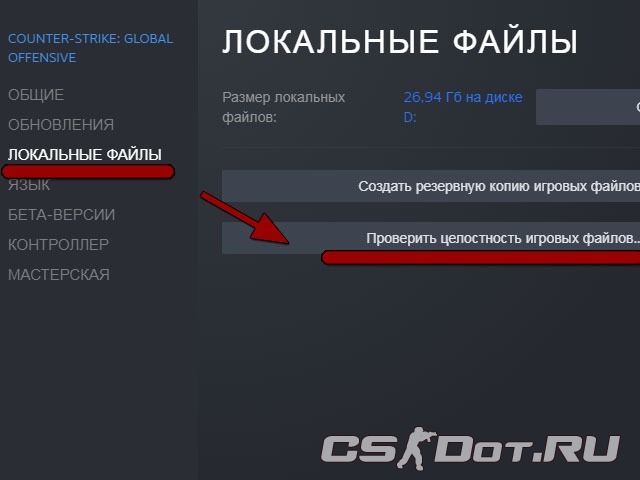
Ожидаем пока STEAM проверит целостность всех файлов КС:ГО. Этот процесс может занять несколько минут, возможно больше, зависит от возможностей вашего железа.
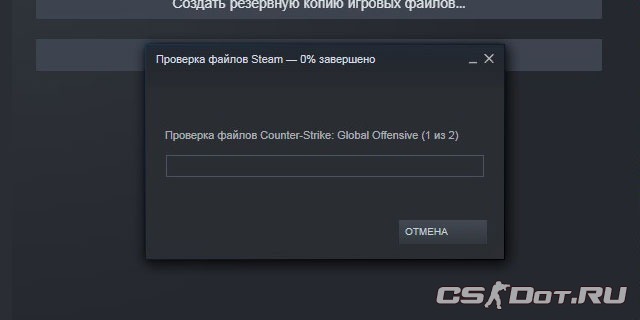
После окончания процесса получим примерно такое сообщение.
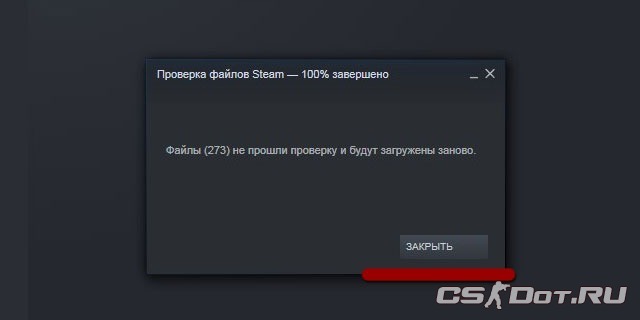
Перезапускаем STEAM он подгрузит и заменит повреждённые файлы. Ошибка «Assert Assertion Failed: false» исчезнет, игра CS:GO будет запускаться.
Ну,
QMap<int, TRegister *> reg0xMap;
определена в приватной секции заголовочного файла класса
а все остальное выполняется тут:
bool TModbusController::createReg(TRegisterType rtype, quint16 raddr) const
{
//проверяем есть ли уже такой регистр с адресом
if (findRegAddr(rtype, raddr)) return false;
TRegister *reg;
reg=NULL;
reg = new TRegister(rtype, raddr, 0);
switch (rtype) {
case Reg_0x:
reg0xMap.insert(raddr, reg); //строка 272 (тут уже я изменил с reg0xMap[(int)raddr] = reg ) и т.п.
break;
case Reg_1x:
reg1xMap.insert(raddr, reg);
break;
case Reg_3x:
reg3xMap.insert(raddr, reg);
break;
case Reg_4x:
reg4xMap.insert(raddr, reg);
break;
case Reg_6x:
reg6xMap.insert(raddr, reg);
break;
default: return false;
}
reg=NULL;
return true;
}
ну ф-я createReg объявлена как константная.. и чо делать?
- Forum
- Beginners
- Algorithm Library
Algorithm Library
![]()
I’m including the algorithm library in my program but am getting this crazy error when I try and compile on my school’s server.
|
|
Does anyone know what this could be referring to?
I’ll post the lines of code where it says the error is occurring.
Line 272:
Population evolvePopulation(Population pop)
Line 111:
random_shuffle(tour.begin(), tour.end(), tour);
When I try and compile in Visual Studio, it brings up the algorithm library and says that the error comes from here:
|
|
With these errors:
error C2064: term does not evaluate to a function taking 1 arguments
error C1903: unable to recover from previous errors made
Last edited on
![]()
> I’ll post the lines of code where it says the error is occurring.
http://www.eelis.net/iso-c++/testcase.xhtml
A testcase consisting of randomly copy&paste’d bits of code that you thought were relevant can obviously not reproduce the problem.
> random_shuffle(tour.begin(), tour.end(), tour);
http://www.cplusplus.com/reference/algorithm/random_shuffle/
gen: Unary function taking one argument and returning a value
¿does that describe `tour’?
> Population evolvePopulation(Population pop)
¿is that a function declaration?
¿is `Population’ known at that point?
![]()
Methinks you are missing some semicolons (;) somewhere in your code.
Topic archived. No new replies allowed.
I made OLED timer/watch using Attiny85, but as internal clock isnt accurate i need external crystal. On Attiny85 im short on pins so i am switching to Attiny84 but i have problems to compile/upload same code to Attiny84. Even if i stay on Attiny84 8mhz internal clock as on Attiny85 i still cant compile.
Im using Arduino UNO as ISP.
Error what i have:
WDT_Time.cpp: In function 'void setup_watchdog(uint8_t)':
WDT_Time.cpp:272: error: 'WDTCR' was not declared in this scope
WDTCR |= (1 << WDCE) | (1 << WDE);
^
In file included from c:program files (x86)arduinohardwaretoolsavravrincludeavrio.h:99:0,
from c:program files (x86)arduinohardwaretoolsavravrincludeavrpgmspace.h:88,
from C:Program Files (x86)Arduinohardwarearduinoavrcoresarduino/Arduino.h:28,
from WDT_Time.cpp:12:
WDT_Time.cpp:276: error: 'PCIE' was not declared in this scope
sbi(GIMSK, PCIE); // Turn on Pin Change interrupts (Tell Attiny85 we want to use pin change interrupts (can be any pin))
^
WDT_Time.cpp:276:3: note: in expansion of macro 'sbi'
sbi(GIMSK, PCIE); // Turn on Pin Change interrupts (Tell Attiny85 we want to use pin change interrupts (can be any pin))
^
WDT_Time.cpp:277: error: 'PCMSK' was not declared in this scope
sbi(PCMSK, PCINT3);
^
WDT_Time.cpp:277:3: note: in expansion of macro 'sbi'
sbi(PCMSK, PCINT3);
^
'WDTCR' was not declared in this scope
asked Oct 14, 2016 at 7:34
There are slight differences between registers, register names and registers bit names:
WDTCRis namedWDTCSRPCIEdoesn’t exist inGIMSKas there are two IO ports, so there are two pin change channels:PCIE0andPCIE1- and
PCMSKis similar toPCIE. There’ll be two of them too.
Basically you have to look into both datasheets and compare what you are using and check if it’s correct.
answered Oct 14, 2016 at 8:02
![]()
KIIVKIIV
4,2721 gold badge11 silver badges21 bronze badges
2

Форум программистов Vingrad
| Модераторы: feodorv, GremlinProg, xvr, Fixin |
Поиск: |
  
|
|
Опции темы |
| Kornev | |||||||||||

Новичок Профиль Репутация: нет |
Добрый день, форумчане! Проблемы начинаются сразу же после появления в коде строчки #include <winsock2.h> Компилятор жалуется, что:
Заглянул в cmnhdr.h Тут прописано:
Поменял на:
Теперь компилятор жалуется на 2-е ошибки: ———————Configuration: 03 TimeService — Win32 Debug——————— 03 TimeService.exe — 2 error(s), 0 warning(s) Первая MB_SERVICE_NOTIFICATION в функции:
Вторая в
Подскажите пожалуйста как правильно разрешить эти ошибки. |
||||||||||
| Kornev | |

Новичок Профиль Репутация: нет |
От первой ошибки избавился заменой флага на MB_DEFAULT_DESKTOP_ONLY |
| feodorv | |||||||||||||||||

Эксперт Профиль Репутация: 9 |
Сделайте проще. Везде вместо windows.h вставьте winsock2.h, а winsock.h не включайте. Посмотрите, что будет.
Если WINVER уже где-то определена, то лучше сделать так:
Даже не знаю, что сказать. Чем компилите? На какой платформе?
Тут вообще не пойми, что происходит))) Возможно, это аберрации от инклюдов. Не помешает
Нет. Это сообщение отредактировал(а) feodorv — 15.7.2012, 19:56 ——————— Напильник, велосипед, грабли и костыли — основные инструменты программиста… |
||||||||||||||||
| Kornev | |

Новичок Профиль Репутация: нет |
Вторая ошибка устранилась после замены функции GetCommandLine() на функцию GetCommandLineW() Однако этим проблемы не закончились… Хоть у кого нибудь есть мысли по этому поводу? |
| feodorv | |||||||

Эксперт Профиль Репутация: 9 |
У Вас явно с инклюдами что-то не в порядке. Ну не может быть такого:
При том, что
Это сообщение отредактировал(а) feodorv — 15.7.2012, 20:00 ——————— Напильник, велосипед, грабли и костыли — основные инструменты программиста… |
||||||
| Kornev | |||||||||

Новичок Профиль Репутация: нет |
Спасибо огромное за подсказку заменить #include <Windows.h> на #include <winsock2.h> Не сочтите за извращение. Но на всякий случай отмечу, что все эти примеры компилирую на VC6 установленной под Win 7 с установленым пакетом SDK February 2003 Edition ver 5.2.3790.0 2003-02 Last version with VC6 support |
||||||||
| feodorv | |||

Эксперт Профиль Репутация: 9 |
Не сочту))) ——————— Напильник, велосипед, грабли и костыли — основные инструменты программиста… |
||



















| Правила форума «C/C++: Системное программирование и WinAPI» | |
|
|
На данный раздел распространяются Правила форума и Правила раздела С++:Общие вопросы .
Если Вам понравилась атмосфера форума, заходите к нам чаще! |
| 0 Пользователей читают эту тему (0 Гостей и 0 Скрытых Пользователей) |
| 0 Пользователей: |
| « Предыдущая тема | C/C++: Системное программирование и WinAPI | Следующая тема » |

- Forum
- General Discussions
- Bug Reports [EN/DE]
- [Evaluation] [Error] CPP Internal Error, teamspeak 3 server drop. (clientidcache.cpp:272;)
-
June 27th, 2018, 12:23 AM
#1
[Error] CPP Internal Error, teamspeak 3 server drop. (clientidcache.cpp:272;)
Hello Dear Dev,
Today one of my client report an DROP teamspeak 3 server, what we got it’s only the output Error from CPP Code:
Code:
2018-06-26 22:47:08.135700|INFO | | |Increased protection level to: 1 2018-06-26 22:48:14.682702|INFO | | |Decreased protection level to: 0 2018-06-26 23:03:58.926525|INFO | | |Increased protection level to: 1 2018-06-26 23:05:03.207236|INFO | | |Decreased protection level to: 0 2018-06-26 23:05:21.256459|INFO | | |Increased protection level to: 1 2018-06-26 23:06:59.777031|INFO | | |Decreased protection level to: 0 2018-06-26 23:12:55.501148|CRITICAL|ClientIDCache | |Assertion "i->second->clientID == 0" failed at ../../../../s/deps/teamspeak_common_lib/src/chanclients/clientidcache.cpp:272;
-
June 28th, 2018, 03:28 PM
#2
Sorry for the late reply client beta and server beta took all our time last days

We already did take a look into the issue but need more time investigating into your issue.
Is this reproducible and which database are you using?
-
June 28th, 2018, 03:57 PM
#3
Hello, thank you for the quick reply dante696.
For that case we only had this logs nothing else, even we double check more logs on that during this time but nothing else. Server is connected to the MariaDB version 10.3.7, server teamspeak 3 on version 3.2.0
What we know more in testing the value for kernel linux Debian 9:
vm.overcommit_memory = 1 or 2 not matter what configuration is there, always server application going to crash randomly ( ex. after 2h or 2 days ) and no even in folder logs had any information what cause the problem to shutdown the process, OOM kills process itself without error output, even there are located enough memory for the process of application server, the value 0 which is default for linux works and did not crash the server application teamspeak 3, we would like change the overcommit for memory ram due of REDIS server cache but we can not due of crashing server teamspeak 3 app. Can you tell the developers about internal binary issue?Thank you.
Thread Information
Users Browsing this Thread
There are currently 1 users browsing this thread. (0 members and 1 guests)
Similar Threads
-
Replies: 5
Last Post: June 1st, 2016, 02:11 PM
Tags for this Thread

Posting Permissions
- You may not post new threads
- You may not post replies
- You may not post attachments
- You may not edit your posts
- BB code is On
- Smilies are On
- [IMG] code is Off
- [VIDEO] code is Off
- HTML code is Off
Forum Rules
-
Type:
Bug
-
Status:
Closed -
Priority:
 Not Evaluated
Not Evaluated
-
Resolution:
Incomplete
-
Affects Version/s:
5.8.0 Beta
-
Fix Version/s:
None
-
Environment:
Hide
# clang -v
clang version 4.0.0 (http://llvm.org/git/clang.git 4946490183391748460c6ee26659dc0de3102aec) (http://llvm.org/git/llvm.git 8302e1c94679294477d0ef34a9404c9158ffc33d)
Target: x86_64-unknown-linux-gnu
Thread model: posix
InstalledDir: /usr/local/bin
Found candidate GCC installation: /usr/lib/gcc/x86_64-linux-gnu/5
Found candidate GCC installation: /usr/lib/gcc/x86_64-linux-gnu/5.4.0
Found candidate GCC installation: /usr/lib/gcc/x86_64-linux-gnu/6
Found candidate GCC installation: /usr/lib/gcc/x86_64-linux-gnu/6.0.0
Selected GCC installation: /usr/lib/gcc/x86_64-linux-gnu/5.4.0
Candidate multilib: .;@m64
Selected multilib: .;@m64
Show
# clang -v
clang version 4.0.0 ( http://llvm.org/git/clang.git 4946490183391748460c6ee26659dc0de3102aec) ( http://llvm.org/git/llvm.git 8302e1c94679294477d0ef34a9404c9158ffc33d)
Target: x86_64-unknown-linux-gnu
Thread model: posix
InstalledDir: /usr/local/bin
Found candidate GCC installation: /usr/lib/gcc/x86_64-linux-gnu/5
Found candidate GCC installation: /usr/lib/gcc/x86_64-linux-gnu/5.4.0
Found candidate GCC installation: /usr/lib/gcc/x86_64-linux-gnu/6
Found candidate GCC installation: /usr/lib/gcc/x86_64-linux-gnu/6.0.0
Selected GCC installation: /usr/lib/gcc/x86_64-linux-gnu/5.4.0
Candidate multilib: .;@m64
Selected multilib: .;@m64
configuring and building Qt with the following line does not compile:
./configure -opensource -confirm-license -platform linux-clang -developer-build -debug -nomake tests -no-compile-examples -sanitize address QMAKE_CXXFLAGS+="-fsanitize-coverage=edge" QMAKE_CFLAGS+="-fsanitize-coverage=edge" && make module-qtbase
Note: This needs a very recent clang version from yesterday or so, see «Environment» section of this bug report.
No reviews matched the request. Check your Options in the drop-down menu of this sections header.

















 )
)